Page 1
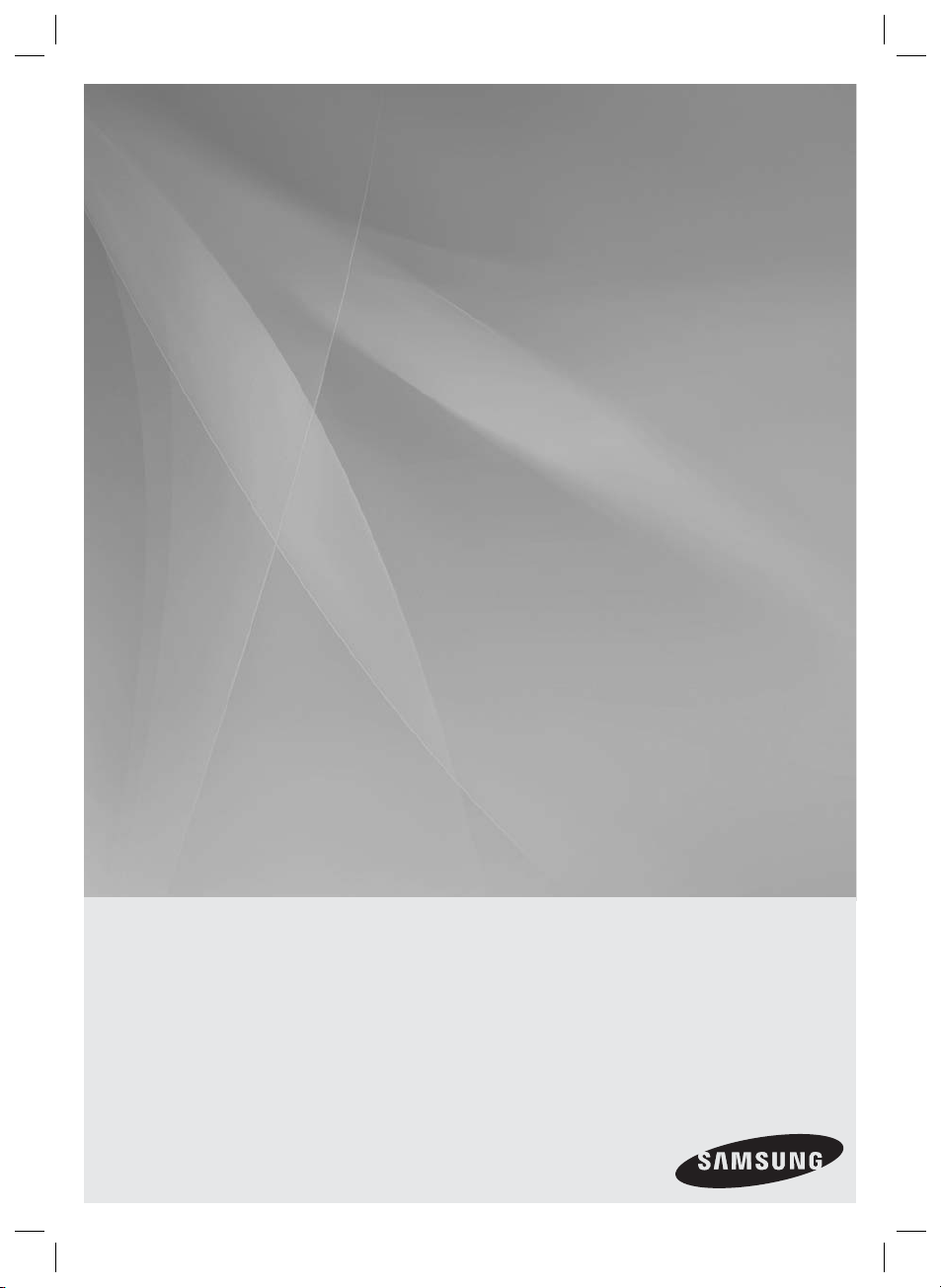
HT-D350
HT-D355
Système Home
cinéma numérique
Guide de l'utilisateur
Imaginez les possibilités
Merci d'avoir acheté ce produit Samsung.
Pour obtenir notre service complet, veuillez
enregistrer votre produit sur
www.samsung.com/register
HT-D350-ZF_FR-1228.indd Sec1:1HT-D350-ZF_FR-1228.indd Sec1:1 2011-12-28 3:10:542011-12-28 3:10:54
Page 2
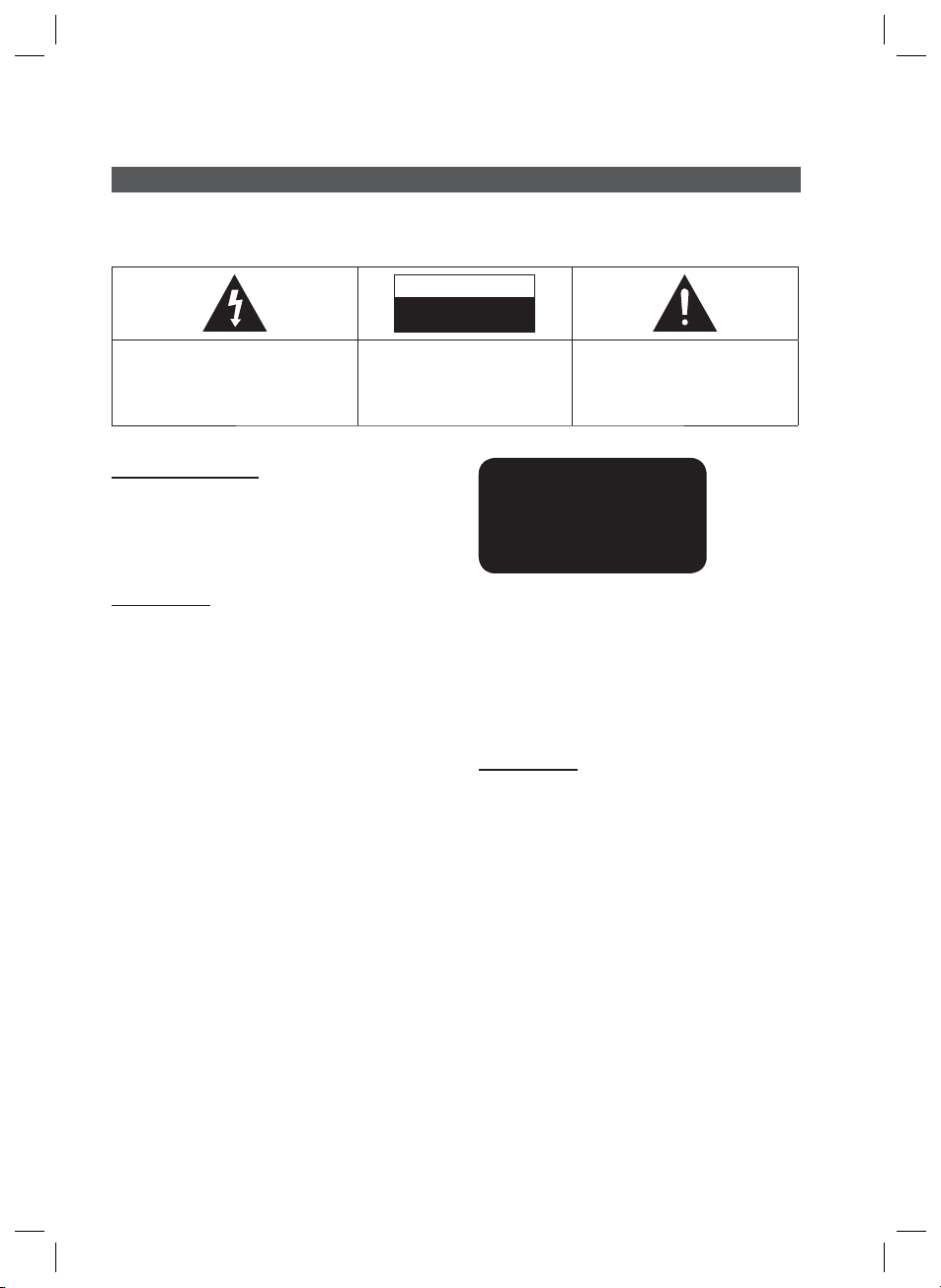
Consignes de sécurité
Avertissements de sécurité
POUR RÉDUIRE LES RISQUES D’ÉLECTROCUTION, NE RETIREZ JAMAIS LE CAPOT (NI L’ARRIÈRE).
LES PIÈCES DE CE PRODUIT NE SONT PAS RÉPARABLES PAR L’UTILISATEUR. VEUILLEZ CONTACTER UN TECHNICIEN
QUALIFIÉ POUR TOUTE RÉPARATION.
ATTENTION
RISQUE D’ÉLECTROCUTION
NE PAS OUVRIR
Ce symbole indique la présence d’une
tension dangereuse dans l’appareil,
présentant un risque d’électrocution ou de
blessures.
ATTENTION : AFIN D’ÉVITER TOUT RISQUE
D’ÉLECTROCUTION, LA BROCHE LA PLUS
LARGE DE LA FICHE DOIT ÊTRE TOTALEMENT
INSÉRÉE DANS LE TROU PLUS LARGE.
AVERTISSEMENT
Afi n de réduire tout risque d’incendie ou
•
d’électrocution, n’exposez jamais cet appareil à
la pluie ou à l’humidité.
ATTENTION
Évitez toute projection d’eau sur l’appareil et ne posez
•
jamais d’objet contenant un liquide dessus (ex : un vase).
La fi che permet de débrancher l’appareil et doit toujours
•
être facilement accessible.
Cet appareil doit toujours être branché à une prise de
•
courant alternatif reliée à la terre.
Pour débrancher l'appareil, il convient de retirer la fi che de
•
la prise murale, il faut donc que cette dernière soit
facilement accessible.
Ce symbole indique les directives
importantes qui accompagnent le
produit.
CLASS 1 LASER PRODUCT
KLASSE 1 LASER PRODUKT
LUOKAN 1 LASER LAITE
KLASS 1 LASER APPARAT
PRODUCTO LÁSER CLASE 1
PRODUIT LASER DE CLASSE 1
Le lecteur de disque compact est homologué
comme produit LASER DE CLASSE 1.
L'utilisation des commandes, les réglages ou
l'exécution de procédures autres que celles
spécifi ées ci-dessus peuvent conduire à une
exposition à des radiations dangereuses.
ATTENTION
DES RAYONS LASER INVISIBLES SONT PRÉSENTS
•
LORSQUE L'APPAREIL EST OUVERT OU QUE LES
DISPOSITIFS DE VERROUILLAGE SONT CIRCONVENUS.
ÉVITEZ L'EXPOSITION AUX RAYONS.
2 Français
HT-D350-ZF_FR-1228.indd 2HT-D350-ZF_FR-1228.indd 2 2011-12-28 3:10:592011-12-28 3:10:59
Page 3
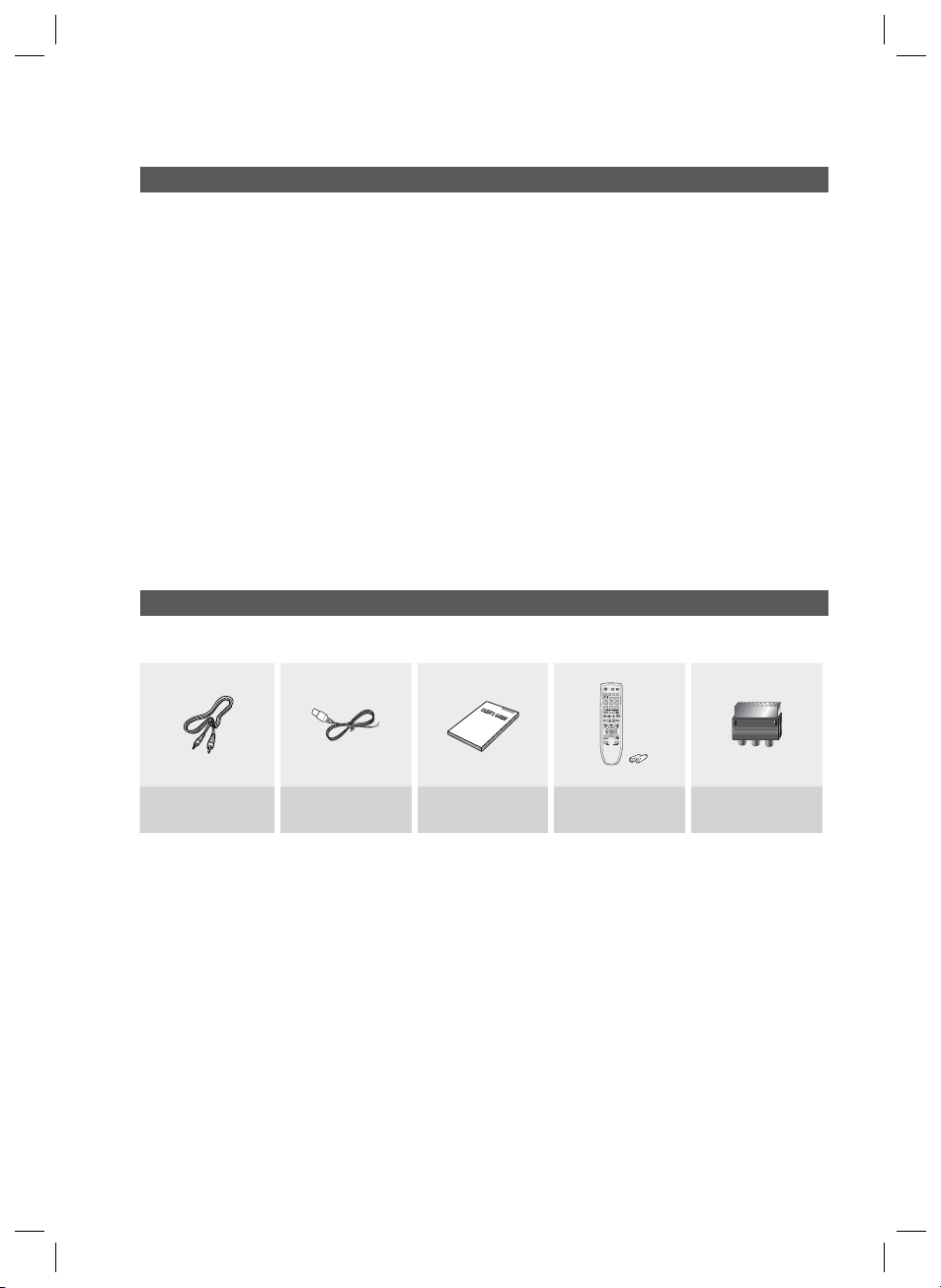
Précautions
Assurez-vous que l'alimentation en c.a. de votre habitation est conforme à la plaque d'identifi cation située au dos de votre appareil.
•
Posez votre appareil à plat sur un meuble stable en veillant à laisser un espace de 7,5 à 10 cm autour de l'appareil afi n d’assurer sa
•
ventilation correcte.
Ne le posez pas sur des amplifi cateurs ou autre appareil qui risque de chauffer.
•
Veillez à ne pas obstruer les orifi ces de ventilation.
Ne posez rien sur l’appareil.
•
Avant de déplacer l’appareil, assurez-vous que le compartiment du disque est vide.
•
Pour couper complètement l'alimentation de l’appareil, en particulier lorsque vous prévoyez de ne pas l'utiliser pendant une période
•
prolongée, retirez la fi che de la prise murale.
En cas d’orage, retirez la fi che c.a. de la prise murale. Les pointes de tension dues aux éclairs pourraient endommager l’appareil.
•
N’exposez pas l’appareil à la lumière directe du soleil ni à d’autres sources de chaleur. L’appareil pourrait surchauffer et mal fonctionner.
•
N’exposez pas l’appareil à l’humidité ni à aucune source de chaleur excessive et éloignez-le des appareils générant des ondes
•
magnétiques ou des champs électriques intenses (ex. : haut-parleurs).
Débranchez le câble d’alimentation de l’alimentation en c.a. en cas de dysfonctionnement.
•
Cet appareil n’est pas conçu pour un usage industriel. Il est uniquement réservé à un usage privé.
•
De la condensation peut se former si votre appareil ou votre disque a été entreposé dans un endroit exposé à des températures basses.
•
Si l’appareil doit être transporté pendant l’hiver, attendez environ 2 heures pour qu’il s’adapte à la température de la pièce avant de
l’utiliser.
Les piles utilisées avec cet appareil contiennent des produits chimiques dangereux pour l’environnement.
•
Ne les jetez pas avec les ordures ménagères.
Accessoires
Vérifi ez que vous disposez bien des accessoires suivants.
FUNCTION
POWER
TV SOURCE
DISC
TUNER
TITLE
MO/ST
MENU
MEMORY
ABCD
DSP / EQ
S/W LEVEL
P L
㪈㪉㪊
REPEAT USB REC DIMMER
㪋㪌㪍
GIGA
INFO
㪎㪏㪇㪐
VOL
TV CH V
MUTE
TOOL
S
TUNING V
TV
DVD RECEIVER
SELECT
SAMSUNG
Câble vidéo Antenne FM
Guide de l’utilisateur
Télécommande/Piles (AAA)
Prise Péritel
Français 3
HT-D350-ZF_FR-1228.indd 3HT-D350-ZF_FR-1228.indd 3 2011-12-28 3:10:592011-12-28 3:10:59
Page 4

Consignes de sécurité
Manipulation et rangement des disques
- Précautions
De petites érafl ures sur un disque risquent de réduire
la qualité du son et de l’image ou de les faire sauter.
Dolby, Pro Logic et le symbole représentant deux D sont des
Prenez garde à ne pas rayer les disques lorsque
vous les manipulez.
•
marques déposées de Dolby Laboratories.
Manipulation des disques
Ne touchez pas la face de lecture du disque.
•
Tenez le disque par les tranches afin de ne
•
pas laisser de traces de doigts sur la
surface.
Ne collez pas de papier ou de ruban adhésif sur le disque.
•
Rangement des disques
•
N’exposez pas les disques à la lumière directe du
soleil.
•
Rangez-les dans un endroit frais et aéré.
•
Rangez-les dans des pochettes propres.
Positionnez-les verticalement.
REMARQUE
✎
Évitez les salissures sur les disques.
N’insérez jamais de disques fendus ou rayés.
•
À PROPOS DE VIDÉO DIVX : DivX® est un format vidéo numérique
créé par DivX, Inc. Ceci est un appareil DivX Certifi ed® qui lit les
vidéos au format DivX. Reportez-vous au site Web à l'adresse www.
divx.com pour obtenir plus d’informations et consulter les outils
logiciels permettant de convertir les fi chiers au format de vidéo DivX.
À PROPOS DE LA VIDÉO À LA DEMANDE DIVX : Cet appareil DivX
Certifi ed® doit être enregistré pour lire les fi lms vidéo à la demande
(VOD) DivX disponibles dans le commerce. Pour générer le code
d’enregistrement, il faut accéder à la section DivX VOD dans le
menu de confi guration de l’appareil. Consultez le site Web vod.divx.
com afi n d’obtenir de plus amples informations sur les étapes à
suivre pour terminer la procédure.
DivX Certifi ed® (certifi é DivX®) pour lire des vidéos DivX®, y compris
des contenus premium. DivX®, DivX Certifi ed® et les logos qui leur
sont associés sont des marques déposées de DivX, Inc. et font
l’objet d’une licence.
Ce format est couvert par un ou plusieurs des brevets américains
suivants : 7,295,673 ; 7,460,668 ; 7,515,710 ; 7,519,274
Manipulation et rangement des disques
•
Si un disque présente des traces de doigts, nettoyez-le à
l’aide d’un peu de nettoyant doux dilué dans de l’eau et
essuyez avec un chiffon doux.
Lors du nettoyage, essuyez doucement de
•
l’intérieur vers l’extérieur du disque.
REMARQUE
✎
De la condensation peut de former lorsque de l’air
chaud entre en contact avec des parties froides situées
à l’intérieur de l’appareil. En cas de condensation à
l’intérieur de l’appareil, celui-ci risque de ne pas
fonctionner correctement. Si cela se produit, retirez le
disque et attendez une à deux heures en laissant
l’appareil sous tension.
HDMI, le logo HDMI Logo et High-Defi nition Multimedia Interface
sont des marques commerciales ou déposées de HDMI Licensing
LLC aux États-Unis et dans d'autres pays.
•
Ce produit intègre la technologie de protection contre la copie qui
est protégée par les brevets américains et d’autres droits de
propriété intellectuelle détenus par Rovi Corporation. Il est interdit de
procéder à l’ingénierie inverse ou au désassemblage de l’appareil.
© 2011 Samsung Electronics Co., Ltd. Tous droits réservés.
•
De nombreux disques DVD sont pourvus de protection contre la
copie. Par conséquent, vous devez uniquement brancher votre
appareil directement à votre téléviseur, et non à un magnétoscope.
Le fait de raccorder l’appareil à un magnétoscope provoque une
image déformée avec des disques DVD protégés contre la copie.
Licence
Droit d’auteur
Protection contre la copie
4 Français
HT-D350-ZF_FR-1228.indd 4HT-D350-ZF_FR-1228.indd 4 2011-12-28 3:11:002011-12-28 3:11:00
Page 5
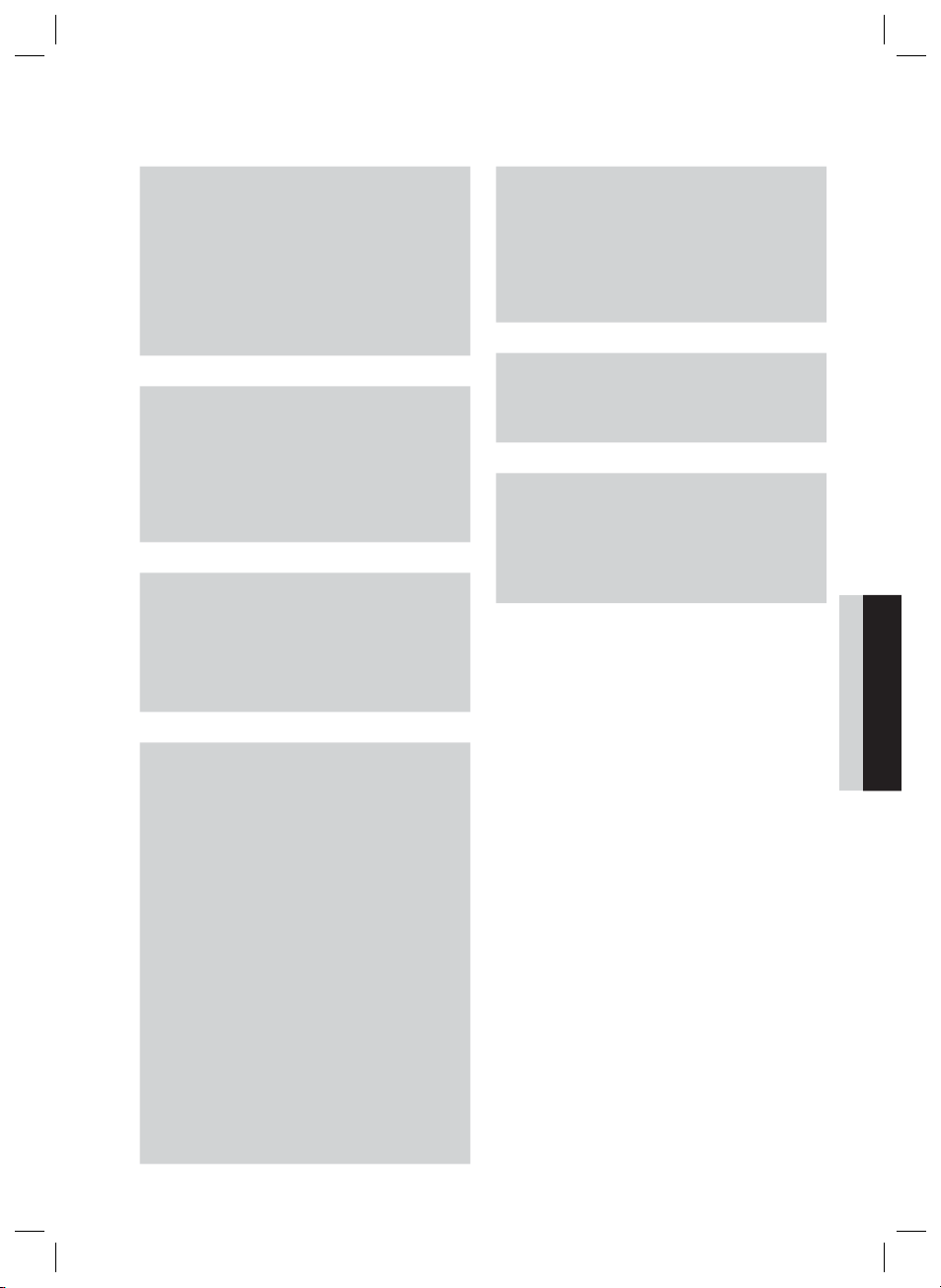
Table des matières
CONSIGNES DE SÉCURITÉ
2 Avertissements de sécurité
3 Précautions
3 Accessoires
4 Manipulation et rangement des disques -
Précautions
4 Licence
4 Droit d’auteur
4 Protection contre la copie
PRISE EN MAIN
6 Icones utilisées dans ce guide
6 Types et caractéristiques des disques
9 Description
9 Panneau avant
9 Panneau arrière
10 Télécommande
BRANCHEMENTS
11 Connexion des enceintes
14 Raccordement de la sortie Video Out à votre
téléviseur
16 Connexion de l'antenne FM
17
Raccordement audio des périphériques
CONFIGURATION
18 Avant de commencer (Installation initiale)
18 Réglage du menu Setup
19 Affi chage
19 Format d’écran
19 BD Wise
19 Résolution
19 Format HDMI
19 Signal sortie vid.
19 Audio
19 Réglage des enceintes
21 DRC (Compression dynamique)
21 SYNC. AUDIO
21 AUDIO HDMI
21 Système
21 Installation initiale
21 Enregistrement DivX(R)
21 Langue
22 Sécurité
22 Class. parental
22 Modifi cation du mot de passe
22 Assistance
22 Informations sur le produit
FONCTIONS DE BASE
22 Lecture d’un disque
23 Lecture de CD audio (CD-DA)/MP3/WMA
23 Lecture de fi chiers JPEG
24 Utilisation de la fonction de lecture
27 Mode sonore
28 Écoute de la radio
FONCTIONS AVANCÉES
29 Fonction USB
29 Enregistrement sur périphérique USB
INFORMATIONS
COMPLÉMENTAIRES
30 Dépannage
31 Liste des codes de langue
32 Caractéristiques
Les fi gures et illustrations de ce manuel d’utilisation
•
sont fournies à titre de référence et peuvent différer
de
l’apparence réelle de l’appareil.
Des frais d'administration peuvent vous être
•
facturés si
un technicien intervient à votre demande et
a.
que le produit ne comporte aucun défaut
(c.-à-d; si vous n'avez pas pris la peine de lire
le présent manuel d'utilisation)
vous amenez le produit dans un centre de
b.
réparation alors qu'il ne comporte aucun défaut
(c.-à-d; si vous n'avez pas pris la peine de lire
le présent manuel d'utilisation).
Le montant de ces frais d'administration vous sera
•
signifi é avant la réalisation de toute prestation ou
visite à domicile.
FRANÇAIS
Français 5
HT-D350-ZF_FR-1228.indd 5HT-D350-ZF_FR-1228.indd 5 2011-12-28 3:11:012011-12-28 3:11:01
Page 6
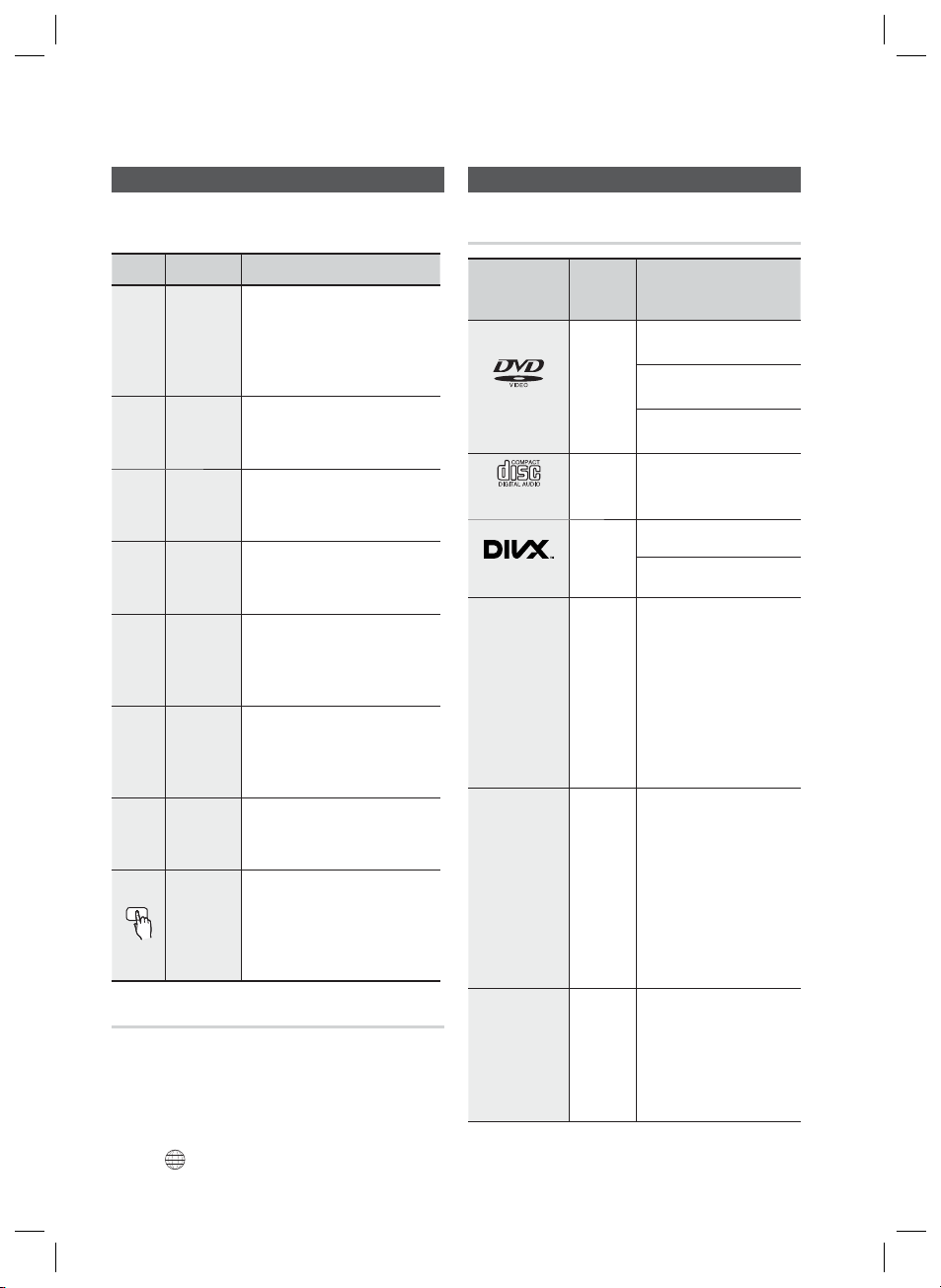
Prise en main
Icones utilisées dans ce guide
Assurez-vous de consulter les défi nitions des termes
suivants avant de lire le guide d’utilisation.
Icône Terme Défi nition
Il s’agit d’une fonction
disponible avec les disques
DVD-Vidéo ou DVD±R/±RW
ayant été enregistrés et
fi nalisés en mode vidéo.
Il s’agit d’une fonction
CD
disponible avec un CD de
données (CD DA, CD-R/-RW).
Il s’agit d’une fonction
disponible avec les disques
CD-R/-RW.
Il s’agit d’une fonction
disponible avec les disques
CD-R/-RW.
Il s’agit d’une fonction
disponible avec les disques
MPEG4 (DVD±R/±RW, CDR/-RW).
Indique un cas où une
fonction ne peut pas être
exécutée ou des réglages
pourraient être annulés.
Conseils ou instructions
fournis pour vous aider à
exécuter chaque fonction.
Permet d’accéder directement
et facilement à une fonction
via la simple pression du
bouton de la télécommande
spécifi é.
d
B
A
G
D
!
✎
DVD
MP3
JPEG
DivX
ATTENTION
REMARQUE
Touche de
raccourci
Types et caractéristiques des disques
Types de disques pouvant être lus
Types de disques et
marques (logos)
DVD-VIDÉO
AUDIO-CD
Code de région
Cet appareil ainsi que les disques sont codés par région.
Ces codes régionaux doivent correspondre pour que le
disque puisse être lu. Si les codes ne correspondent pas, le
disque ne pourra pas être lu.
Il est aussi possible de lire sur le système les DVD vidéo
ALL
étiquetés
.
DivX
Signaux
enregistrés
VIDÉO
AUDIO CD AUDIO
AUDIO
+
VIDÉO
CD de
DONNÉES
DVD de
DONNÉES
USB
Périphérique
Caractéristiques
DVD vidéo
DVD-R/DVD-RW au format
DVD vidéo
DVD+R/DVD+RW au format
DVD vidéo
CD AUDIO
CD-R/CD-RW au format CD
AUDIO
CD-R/CD-RW au format CD
de DONNÉES, contenant les
types suivants de fi chiers et
conforme aux normes ISO
9660 LEVEL 1/LEVEL 2, OU
JOLIET (FORMAT ÉTENDU)
- Fichiers MP3
- Fichiers image JPEG
- Fichiers VIDÉO MPEG 4
DVD-ROM/DVD-R/DVD-RW
DVD+R/DVD+RW au format
DV de données contenant les
types suivants de fi chiers et
conforme au format UDF
(*Universal Disk Format)
- Fichiers MP3
- Fichiers image JPEG
- Fichiers VIDÉO MPEG 4
Périphérique USB contenant
les types de fi chiers suivants.
- FICHIER MP3 ou FICHIERS
WMA/WMV
- Fichiers image JPEG
- Fichiers Vidéo MPEG 4
6 Français
HT-D350-ZF_FR-1228.indd 6HT-D350-ZF_FR-1228.indd 6 2011-12-28 3:11:012011-12-28 3:11:01
Page 7

01 Prise en main
N’utilisez pas les types de disques suivants
Les disques LD, CD-G, CD-I, CD-ROM, DVD-ROM et DVD-
•
RAM ne peuvent pas être lus par cet appareil. Si vous essayez
de lire ces types de disques, le message <WRONG DISC
FORMAT (Format de disque incorrect)> s’affi che sur l’écran du
téléviseur.
Les disques DVD achetés à l’étranger risquent de ne pas être
•
lus par cet appareil. Si vous essayez de les lire, le message
<Wrong Region. Please check Disc. (Mauvaise région. Vérif.
disque.)> s’affi che sur l’écran du téléviseur.
DVD±R/±RW, CD-R/RW Discs
Les mises à jour logicielles pour les formats
•
incompatibles ne sont pas prises en charge.
(Exemple : QPEL, GMC, résolution supérieure à
800 x 600 pixels, etc.)
Si un disque DVD-R/-RW n’a pas été enregistré
•
correctement au format DVD Vidéo, il ne pourra
pas être lu.
Formats pris en charge (DivX)
Types et formats des disques
Cet appareil ne prend pas en charge les fi chiers sécurisés (DRM).
Disques CD-R
•
Il est possible que certains disques CD-R ne puissent
pas être lus selon l’appareil ayant servi à l’enregistrer
(graveur de CD, PC) et l’état du disque.
•
Utilisez des disques CD-R 650 Mo/74 minutes.
N’utilisez pas de disques CD-R de plus de 700 Mo/80
minutes car il est possible qu’ils ne puissent pas être lus.
•
Il est possible que certains supports CD-RW
(réinscriptibles) ne puissent pas être lus.
•
Seuls les disques CD-R correctement fi nalisés
peuvent être lus intégralement. Si la session est
fermée alors que le disque n’est pas fi nalisé, vous
risquez de ne pas pouvoir lire le disque intégralement.
Disques MP3 CD-R
•
Les noms des fi chiers MP3 ne doivent contenir aucun
espace ni caractère spécial (. / = +).
•
Utilisez des disques enregistrés à une vitesse de
compression/décompression supérieure à 128 Kbits/s.
•
Si un disque n’est pas fi nalisé, l’appareil mettra plus de
temps à démarrer la lecture et il est possible que tous
les fi chiers enregistrés ne soient pas lus.
•
Pour les fi chiers encodés au format VBR (Variable Bit
Rate), c’est-à-dire les fi chiers ayant à la fois un débit
binaire faible et un débit binaire élevé (ex. : 32 Kbits/s à
320 Kbits/s), le son risque de sauter lors de la lecture
Un maximum de 500 pistes par CD peut être lu.
•
Un maximum de 300 dossiers par CD peut être lu.
•
Cet appareil ne prend en charge que les formats de
support suivants. Si aucun des formats, vidéo ou audio,
n’est pris en charge, l’utilisateur pourrait être privé de son
et les images pourraient être médiocres.
Formats vidéo pris en charge
Format Versions prises en charge
AVI
WMV
Formats audio pris en charge
Format Débit binaire
MP3
WMA
AC3
Format de l’image : bien que la résolution DivX par défaut
•
soit 640x480 pixels, cet appareil peut prendre en charge un
format allant jusqu'à 720x480 pixels. Les résolutions
d’écran TV supérieures à 800 ne sont pas prises en charge.
Si la fréquence d’échantillonnage de votre disque est
•
supérieure à 48 kHz ou à 320 Kbits/s, vous pouvez
percevoir des tremblements à l’écran pendant la lecture.
Les parties ayant un format d’image élevé risquent de ne
•
pas être lues lors de la lecture d’un fi chier DivX.
Cet appareil n’acceptant que les formats d’encodage
•
autorisés par DivX Networks, Inc., il est possible qu’un
fi chier DivX créé par l’utilisateur ne puisse pas être lu.
Disques JPEG CD-R
•
Un maximum de 999 images peut être enregistré dans
un dossier.
•
Lors de la lecture d’un CD d’images Kodak/Fuji, seuls
les fi chiers JPEG contenus dans le dossier d’images
peuvent être lus.
•
Il est possible que les disques d’images autres que les
CD d’images Kodak/Fuji soient plus longs au démarrage
de la lecture ou ne soient pas lus du tout.
DivX3.11~DivX5.1
V1/V2/V3/V7
Fréquence
d’échantillonnage
80 à 320 Kbits/s
56 à 128 Kbits/s
128 à 384 Kbits/s 44,1/48 kHz
44,1 kHz
Français 7
HT-D350-ZF_FR-1228.indd 7HT-D350-ZF_FR-1228.indd 7 2011-12-28 3:11:012011-12-28 3:11:01
Page 8

Prise en main
Notes sur la connexion USB
Appareils pris en charge : Supports de stockage
USB, lecteur MP3, caméra numérique
Affi chage ou fonctionnement non garanti pour les
1)
dossiers ou fi chiers dont le nom excède 10
caractères.
Un fi chier de sous-titre supérieur à 300 Ko ne peut
2)
pas s’affi cher correctement.
3)
Certains types de périphériques USB, de
caméras numériques et de lecteurs de carte
USB ne sont toutefois pas pris en charge.
4)
Les systèmes de fi chiers FAT16 et FAT32 ne sont pas
pris en charge.
5)
Les fi chiers photo (JPEG), musique (MP3, WMA) et
vidéo doivent porter des noms en coréen ou en
anglais. Autrement, le fi chier risque de ne pas être lu.
6)
Effectuez la connexion directement au port USB du
produit. La connexion via un autre câble peut
provoquer des problèmes de compatibilité USB.
7)
L’insertion de plusieurs périphériques de mémoire
dans un lecteur multicarte peut entraîner un
dysfonctionnement.
8)
Le protocole PTP pour caméras numériques n’est pas
pris en charge.
9)
Ne déconnectez pas le périphérique USB durant un
processus de « lecture ».
10)
Plus la résolution de l’image est élevée, plus lent le
délai d'affi chage de l'image.
11)
Les fi chiers MP3/WMA ou vidéo de type DRM
téléchargés depuis un site commercial ne sont pas lus
par l’appareil.
12)
Le périphérique de disque dur externe n’est pas pris
en charge.
13)
La tension maximale prise en charge par le port USB
connecté au périphérique USB externe est de 500 mA
(5 V CC).
14)
Formats de fi chiers pris en charge
Format
Nom de
fi chier
Extension
de fi chier
Débit
binaire
Version
Pixel
Fréquence
d’échantillonnage
Image
fi xe
JPG MP3 WMA WMV DivX
JPG
.JPEG
640x480
Musique Film
.MP3 .WMA .WMV .AVI
80 à
–
320
Kbits/s
––
––
–
44,1 kHz
56 à 128
Kbits/s
V8
44,1 kHz
4
4 Mbits/s
Mbits/s
V1,V2,
DivX3.11~
V3,V7
DivX5.1
720x480
44,1 kHz à 48 kHz
8 Français
HT-D350-ZF_FR-1228.indd 8HT-D350-ZF_FR-1228.indd 8 2011-12-28 3:11:022011-12-28 3:11:02
Page 9
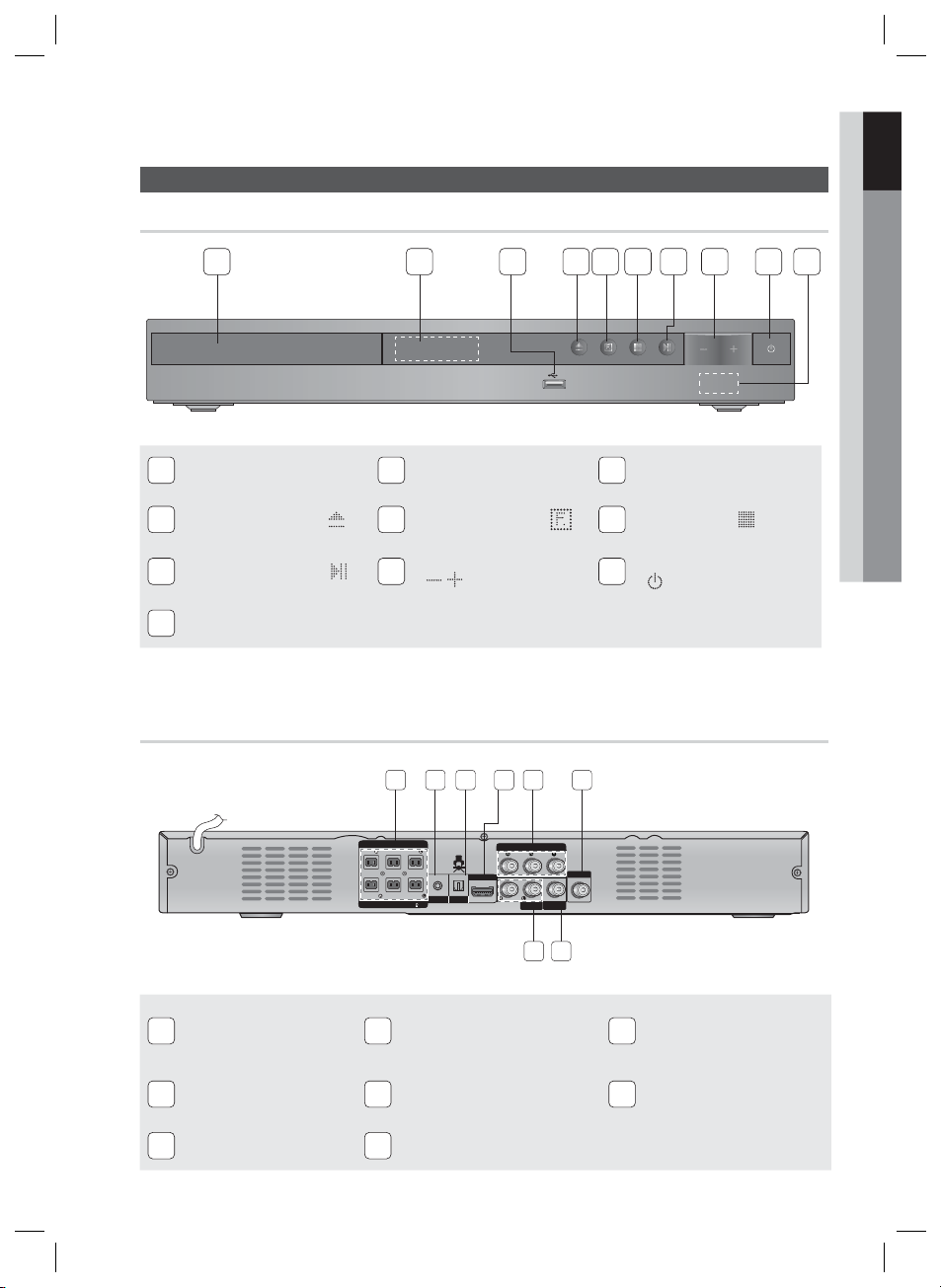
Panneau avant
01 Prise en main
Description
1 2 86
TIROIR DISQUE
1
TOUCHE OUVRIR/FERMER ( )
4
TOUCHE LECTURE/PAUSE ( )
7
CAPTEUR DE LA TÉLÉCOMMANDE
10
Panneau arrière
AFFICHAGE
2
5
TOUCHE DE FONCTION ( )
TOUCHE DE RÉGLAGE DU VOLUME
8
( , )
1 2 3 54 6
5V 500mA
7 94 53
PORT USB
3
TOUCHE ARRÊT (
6
TOUCHE DE MISE SOUS TENSION
9
( )
10
)
SPEAKERS OUT
CENTER FRONTFRONT
SUBWOOFER
SURROUND SURROUND
SPEAKER IMPEDANCE : 3
FOR SERVICE
ONLY
DIGITAL
AUDIO IN
HDMI OUT
COMPONENT OUT
AUX IN
FM ANT
VIDEO OUT
8 7
CONNECTEURS DE SORTIE
1
DES ENCEINTES
PRISE DE SORTIE HDMI
4
CONNETTORE VIDEO OUT
7
Uniquement pour les
2
réparations
CONNETTORI DI USCITA VIDEO
5
COMPONENT
CONNETTORI AUX IN
8
CONNETTORE DI INGRESSO
OTTICO DIGITALE ESTERNO
3
(DIGITAL AUDIO IN)
CONNETTORE ANTENNA FM
6
Français 9
HT-D350-ZF_FR-1228.indd 9HT-D350-ZF_FR-1228.indd 9 2011-12-28 3:11:022011-12-28 3:11:02
Page 10
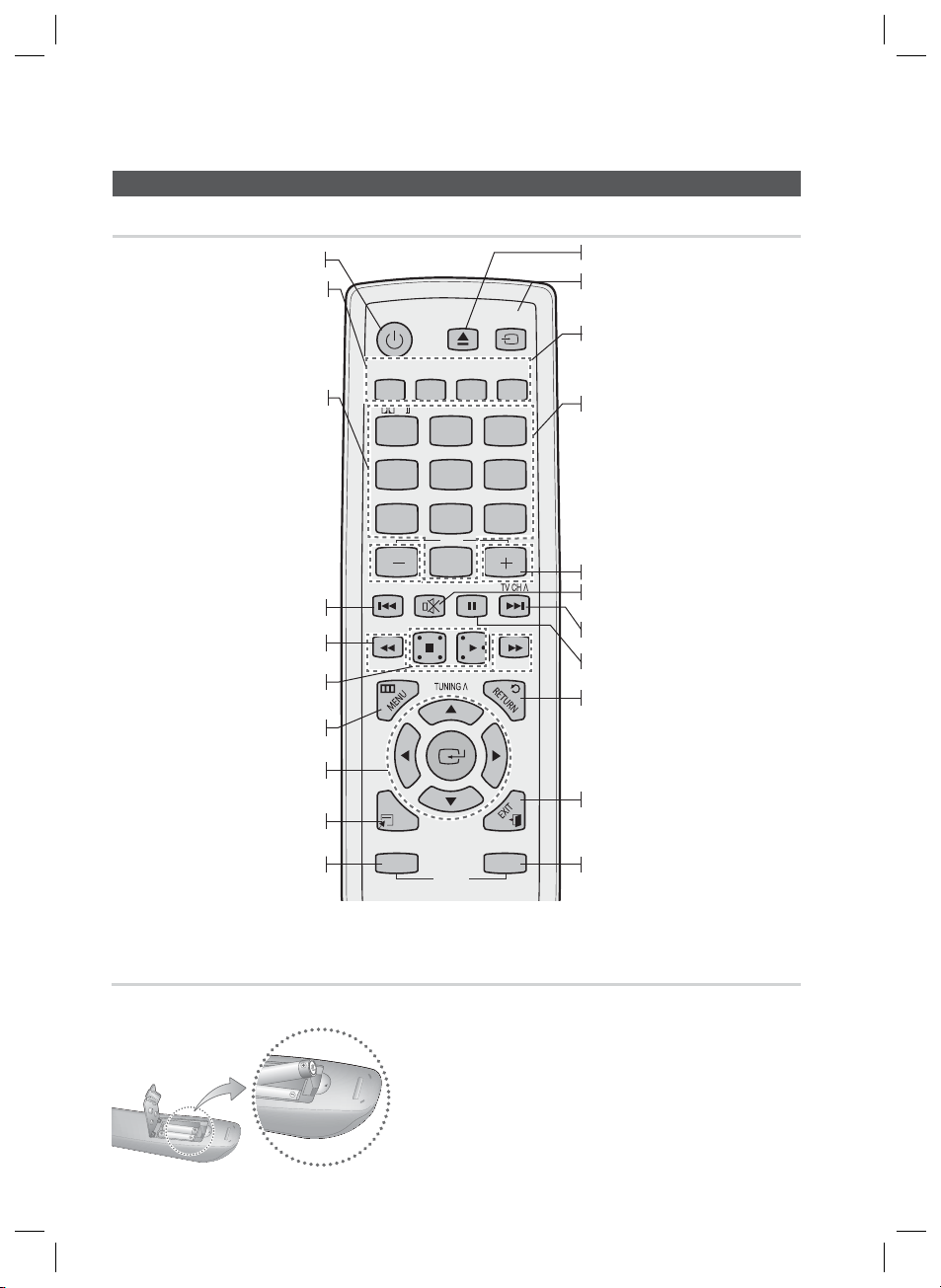
Prise en main
Télécommande
Fonctions de la télécommande
Permet de mettre l’appareil sous et hors
Autorisez l’accès aux fonctions communes
du produit, telles que la Liste de photos.
A. Bouton TITLE : Appuyez sur ce bouton
pour consulter le menu des titres.
B. Bouton DISC MENU : Permet de
consulter le menu du disque.
Appuyez sur la touche numérique pour
faire fonctionner les options.
5. Bouton USB REC :
démarrer l'enregistrement sur le
6. Bouton DIMMER : Permet de régler la
7. Bouton INFO :Permet d’afficher le
statut du disque (ou fichier) en cours
8. Bouton GIGA :
Appuyez ici pour effectuer un saut de lecture arrière.
/ Changez les canaux selon un ordre décroissant.
recherche en lecture avant ou arrière.
Appuyez ici pour arrêter ou démarrer
Appuyez ici pour revenir au menu
menu à l’écran, puis changez la
Permet de changer les options de
langue audio/sous-titres, d’angle, etc.
Appuyez ici pour sélectionner le mode
luminosité de l’affichage.
Permet d’activer et de
désactiver la fonction GIGA Sound.
Appuyez ici pour lancer une
la lecture d'un disque.
Sélectionnez les éléments de
valeur du menu sélectionné.
du récepteur DVD.
tension.
ou
Permet de
périphérique USB.
de lecture.
d’accueil.
POWER
TITLE
MENU
ABCD
P L
㪈㪉㪊
REPEAT USB REC DIMMER
㪋㪌㪍
INFO
㪎㪏㪇㪐
TV CH V
MUTE
TOOLS
DVD RECEIVER
DISC
DSP / EQ
GIGA
VOL
TUNING V
SELECT
SAMSUNG
MO/ST
FUNCTION
TV SOURCE
TUNER
MEMORY
S/W LEVEL
TV
Permet d’ouvrir et de fermer le tiroir disque.
Ceci est le bouton de sélection du mode.
ou
Appuyez ici pour sélectionner le mode vidéo du téléviseur.
C. Bouton MO/ST (MO/ST) : Appuyez ici pour
écouter le mode FM en Mono/Stéréo.
D. BoutonTUNER MEMORY :
pour prérégler les stations FM.
Appuyez sur la touche numérique pour
faire fonctionner les options.
ou
1. Bouton PLII (PLII) : Sélectionnez le mode
audio Dolby Pro Logic II, l’option P.Bass ou
la fonction Améliorateur MP3 souhaité(e).
2. Bouton DSP/EQ (DSP/EQ) : Sélectionnez le
mode audio DSP/EQ souhaité.
3.
Bouton
S/W LEVEL
niveau du caisson de graves.
4.
Bouton REPEAT : Permet de répéter la lecture d’un
titre, d’un chapitre, d’une plage ou d’un disque.
Réglez le volume vers le haut/bas.
Coupez le son momentanément.
Appuyez ici pour effectuer un saut de lecture avant
/ Changez les canaux selon un ordre croissant.
Appuyez ici pour arrêter la lecture d'un disque.
Permet de revenir au menu précédent.
Quittez le menu.
Appuyez ici pour sélectionner l’option TV.
Appuyez ici
: Permet de régler le
Installation des piles dans la télécommande
* Type de piles : AAA
REMARQUE
✎
Placez les piles dans la télécommande en respectant les
polarités : (+) avec (+) et (–) avec (–).
Remplacez toujours les deux piles en même temps.
N’exposez pas les piles à la chaleur ou à une fl amme.
La portée de la télécommande est d'environ 7 mètres en
ligne droite.
La télécommande fonctionne sur un téléviseur Samsung.
10 Français
HT-D350-ZF_FR-1228.indd 10HT-D350-ZF_FR-1228.indd 10 2011-12-28 3:11:032011-12-28 3:11:03
Page 11

02 Connexions
Confi guration
Cette section décrit différentes méthodes de connexion de l’appareil aux autres périphériques externes.
Avant de déplacer ou d'installer l'appareil, assurez-vous de le mettre hors tension et de débrancher le cordon d'alimentation.
Connexion des enceintes
Position de l’appareil
Placez-le sur un pied, sur la tablette d'un
meuble, ou sous le support du téléviseur.
Choix de la position d'écoute
La position d'écoute (distance entre l'utilisateur et
le téléviseur) doit être située à environ 2,5 à 3 fois
la taille de l'écran du téléviseur.
Exemple : Téléviseurs 32" : 2 à 2,4 m
Téléviseurs 55" : 3,5 à 4 m
2,5 à 3 fois la taille de l’écran du téléviseur
Enceintes avant
ei
SW
Placez ces enceintes devant votre position d'écoute, face vers l'intérieur (environ
45 degrés) et dans votre direction. Placez-les de façon à ce que les haut-parleurs
d'aigus soient à la hauteur de vos oreilles. Alignez le devant des enceintes avant
avec le devant de l'enceinte centrale ou légèrement plus en avant.
Enceinte centrale
Enceintes
ambiophoniques
Caisson de graves
ATTENTION
!
Ne laissez pas les enfants jouer avec les enceintes ou à proximité. Ils pourraient se blesser en cas de chute
de l’une d’elles.
Lorsque vous branchez les fi ls aux enceintes, assurez-vous de respecter les polarités (+/-).
Conservez le caisson de graves hors de portée des enfants afi n d'éviter qu'ils ne mettent leurs mains ou des
objets dans l’évent (ouverture) du caisson.
Ne suspendez pas le caisson de graves au mur par l’évent (ouverture).
REMARQUE
✎
Si vous placez une enceinte près de votre téléviseur, la couleur de l’écran peut s’altérer en raison du champ
magnétique généré par l’enceinte. Dans ce cas, éloignez l’enceinte.
f
hj
g
Il est préférable de l'installer à la même hauteur que les enceintes avant. Vous
pouvez aussi l'installer directement sur ou sous le téléviseur.
Placez-les sur les côtés de votre position d'écoute. Si vous manquez d’espace,
placez-les face à face. Placez-les à environ 60 à 90 cm au-dessus de vos
oreilles, face légèrement vers le bas.
Contrairement aux enceintes avant et centrale, les enceintes ambiophoniques
*
sont principalement utilisées pour émettre les effets sonores; elles ne
reproduisent pas de son en permanence.
Son emplacement n’est pas d’une importance cruciale. Vous pouvez le placer où
vous voulez.
Français 11
HT-D350-ZF_FR-1228.indd 11HT-D350-ZF_FR-1228.indd 11 2011-12-28 3:11:042011-12-28 3:11:04
Page 12
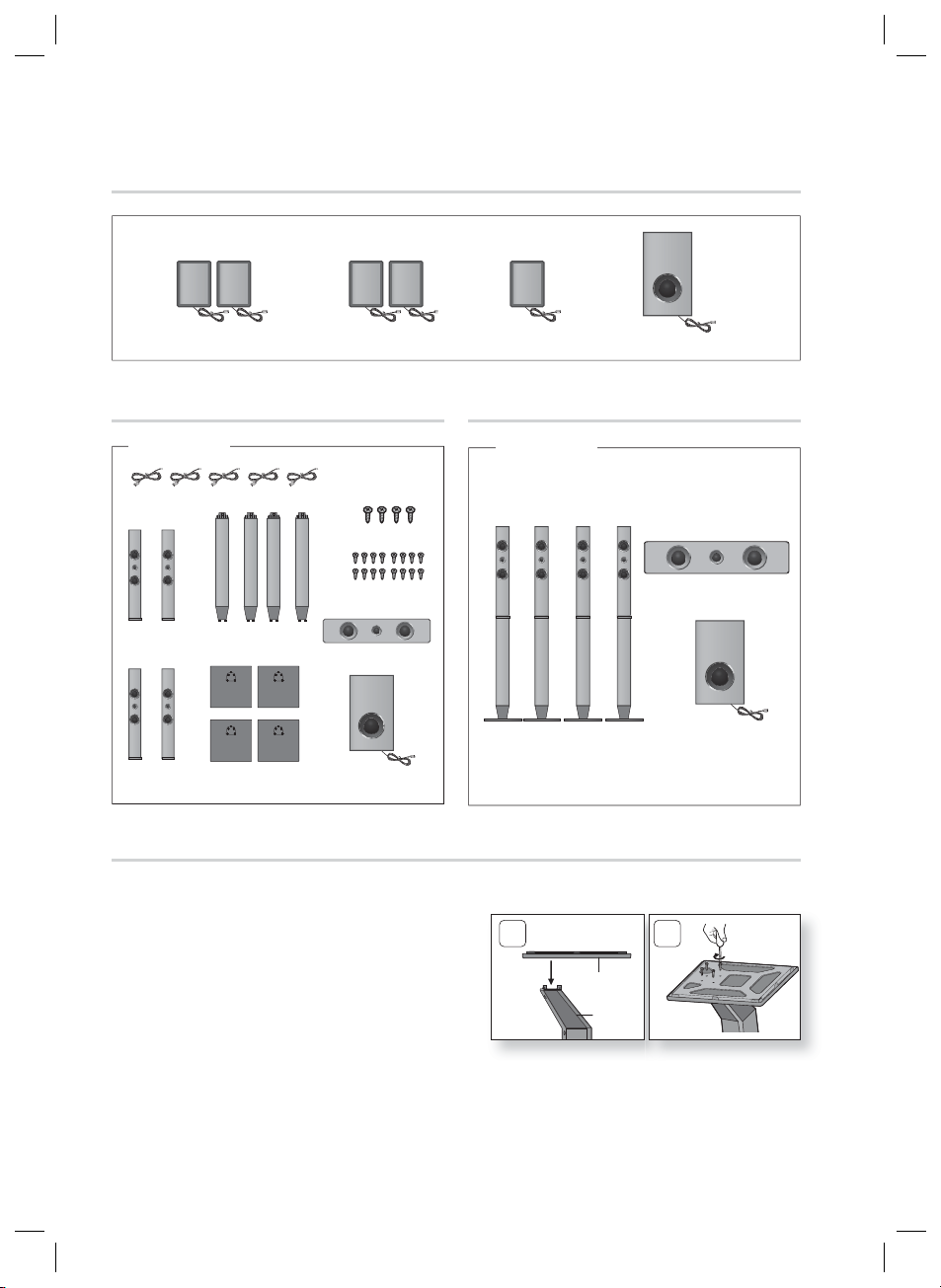
Connexions
Composants des enceintes
(L) (R)(L) (R)
AVANT AMBIOPHONIQUE
CENTRALE
CAISSON DE GRAVES
Composants des enceintes Enceintes assemblées
HT-D355
(L) (R)
AVANT
(L) (R)
AMBIOPHONIQUE
SOCLE
BASE DU SOCLE
CÂBLE D’ENCEINTE
VIS (5×15) : x4
VIS (4×20) : x16
CENTRALE
CAISSON DE GRAVES
HT-D355
ENCEINTE CENTRALE
ENCEINTE AVANT/
AMBIOPHONIQUE
Installations des enceintes sur le socle Tallboy
* HT-D355 uniquement - Enceinte avant/ambiophonique
CAISSON DE
GRAVES
1.
Retournez la base du socle et fi xez-la au socle.
Servez-vous d'un tournevis et insérez de petites vis (4*20,
2.
pour la connexion du pied et de la base du pied) dans le
sens des aiguilles d'une montre dans les quatre trous
marqués, tel qu'indiqué dans l'illustration.
ATTENTION : Lorsque vous utilisez un tournevis
!
dynamométrique, veillez à ne pas appliquer de force
excessive. Vous risqueriez de le faire tourner à vide et
de l'endommager. (tournevis dynamométrique - sous les 15 kgp/cm)
1 2
Base du
socle
Socle
12 Français
HT-D350-ZF_FR-1228.indd 12HT-D350-ZF_FR-1228.indd 12 2011-12-28 3:11:042011-12-28 3:11:04
Page 13

Installez l’enceinte supérieure sur le support assemblé.
3.
À l’aide d’un tournevis, insérez une autre grosse vis (5*15,
4.
3
pour le raccordement de l'enceinte et du pied) dans le trou
situé à l’arrière de l’enceinte et vissez-la dans le sens des
aiguilles d’une montre.
Voici comment se présente le dispositif après
5.
l’installation de l'enceinte. Suivez ces étapes pour
5
installer d'autres enceintes.
Connexion des enceintes
Appuyez sur la languette de la borne située à l’arrière de l'enceinte.
1.
Insérez le fi l noir dans la borne noire (–) et le fi l rouge dans la borne rouge
2.
(+), puis relâchez la languette.
3.
Branchez les fi ches de contact situées à l’arrière de l’appareil en faisant
concorder les couleurs des fi ches et des prises des enceintes.
Enceinte
Socle
4
Noir
02 Connexions
Rouge
Connexion du support de fi xation mural
Connectez le cordon de l'enceinte
1.
comportant un tube de couleur à la
terminaison (+) et le cordon de l'enceinte sans
tube de couleur à la terminaison (-).
Préparez les vis (non fournies) adaptées aux
2.
divers trous situés à l'arrière des différentes
enceintes.
Reportez-vous aux illustrations ci-dessous.
Resserrez les vis au mur, puis suspendez-y
3.
l'enceinte.
8 à 10 mm
Profondeur des vis
resserrées
HT-D350-ZF_FR-1228.indd 13HT-D350-ZF_FR-1228.indd 13 2011-12-28 3:11:162011-12-28 3:11:16
Tube de couleur
Enceinte gauche avant (G) : Blanc
Enceinte droite avant (D) : Rouge
Enceinte centrale : Vert
Enceinte gauche ambiophonique (G) : Bleu
Enceinte droite ambiophonique (D) : Gris
4 mm
30 mm
Trou à l’arrière de l’enceinte
Français 13
5 mm
10 mm
Page 14
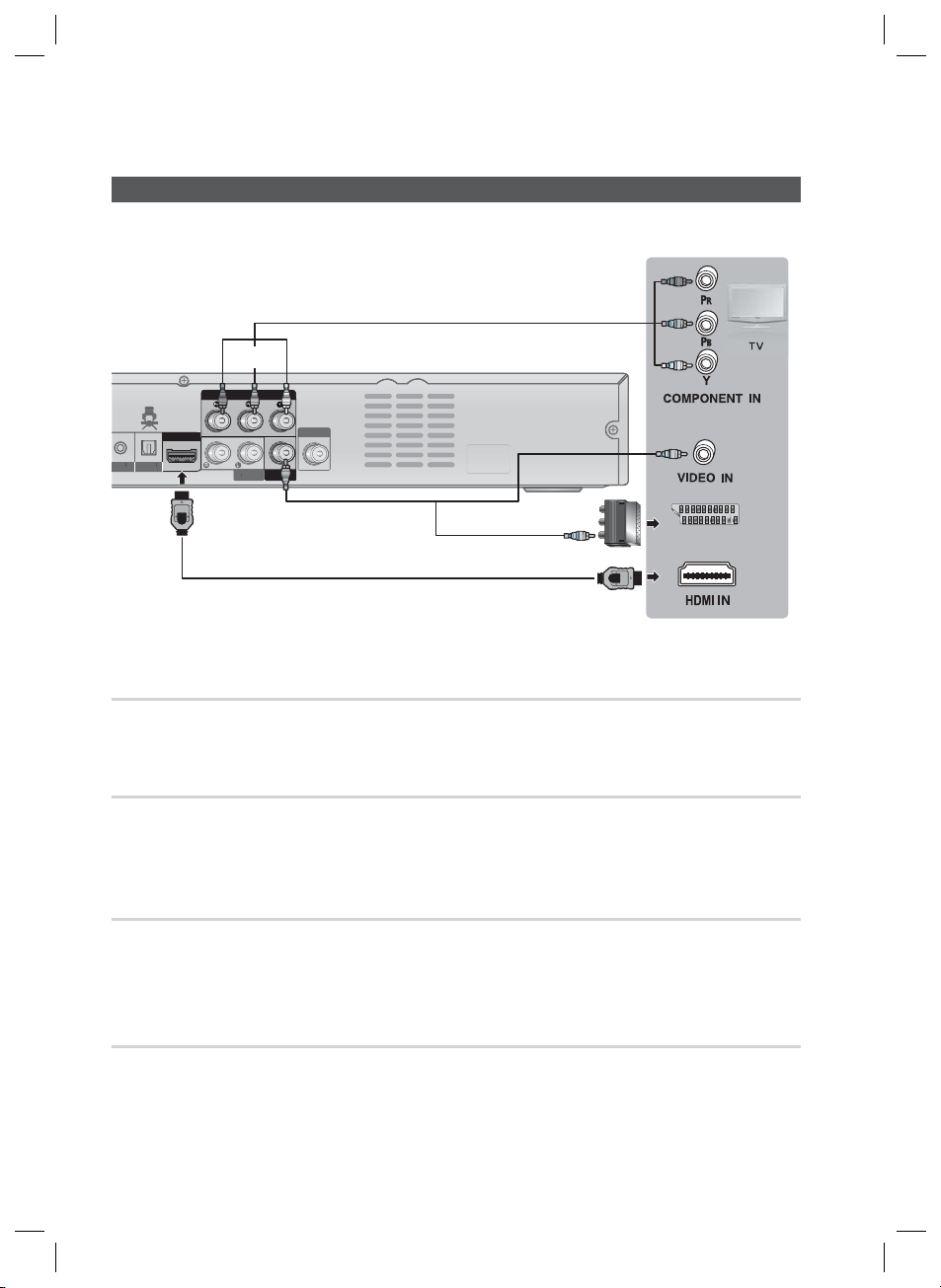
Connexions
FM ANT
VIDEO OUT
AUX IN
COMPONENT OUT
HDMI OUT
DIGITAL
AUDIO IN
ONLY
N
D
L
A
Y
SCART IN
Raccordement de la sortie Video Out à votre téléviseur
Sélectionnez l'une des quatre méthodes de connexion à votre téléviseur.
MÉTHODE 2
Vert BlueRouge
MÉTHODE 4
(fournie)
ONL
IGITA
R SERVICE
UDIO IN
MÉTHODE 1 : HDMI
Connectez la prise de sortie HDMI OUT située à l’arrière de l'appareil à la prise d’entrée HDMI IN de votre
téléviseur au moyen du câble HDMI (non fourni).
AUX I
MÉTHODE 3
MÉTHODE 1
MÉTHODE 2 : Vidéo composant
Si votre téléviseur est équipé d’entrées Component Video (Vidéo composant), connectez les prises de sortie
COMPONENT OUT (PR,PB et Y) situées à l’arrière de l’appareil aux prises d’entrée Vidéo Composant de
votre téléviseur à l’aide d’un câble Vidéo composant (non fourni).
MÉTHODE 3 : Péritel
Se il televisore è dotato di ingresso SCART, collegare il cavo video fornito tra il connettore VIDEO OUT sul
retro del prodotto e il connettore VIDEO sull'adattatore SCART, quindi collegare il connettore dell'adattatore
SCART al connettore SCART IN sul televisore.
MÉTHODE 4 : Vidéo Composite
Connectez la prise de sortie VIDEO OUT située à l’arrière de l'appareil à la prise d’entrée VIDEO IN de votre
téléviseur au moyen du câble vidéo fourni.
14 Français
HT-D350-ZF_FR-1228.indd 14HT-D350-ZF_FR-1228.indd 14 2011-12-28 3:11:192011-12-28 3:11:19
Page 15
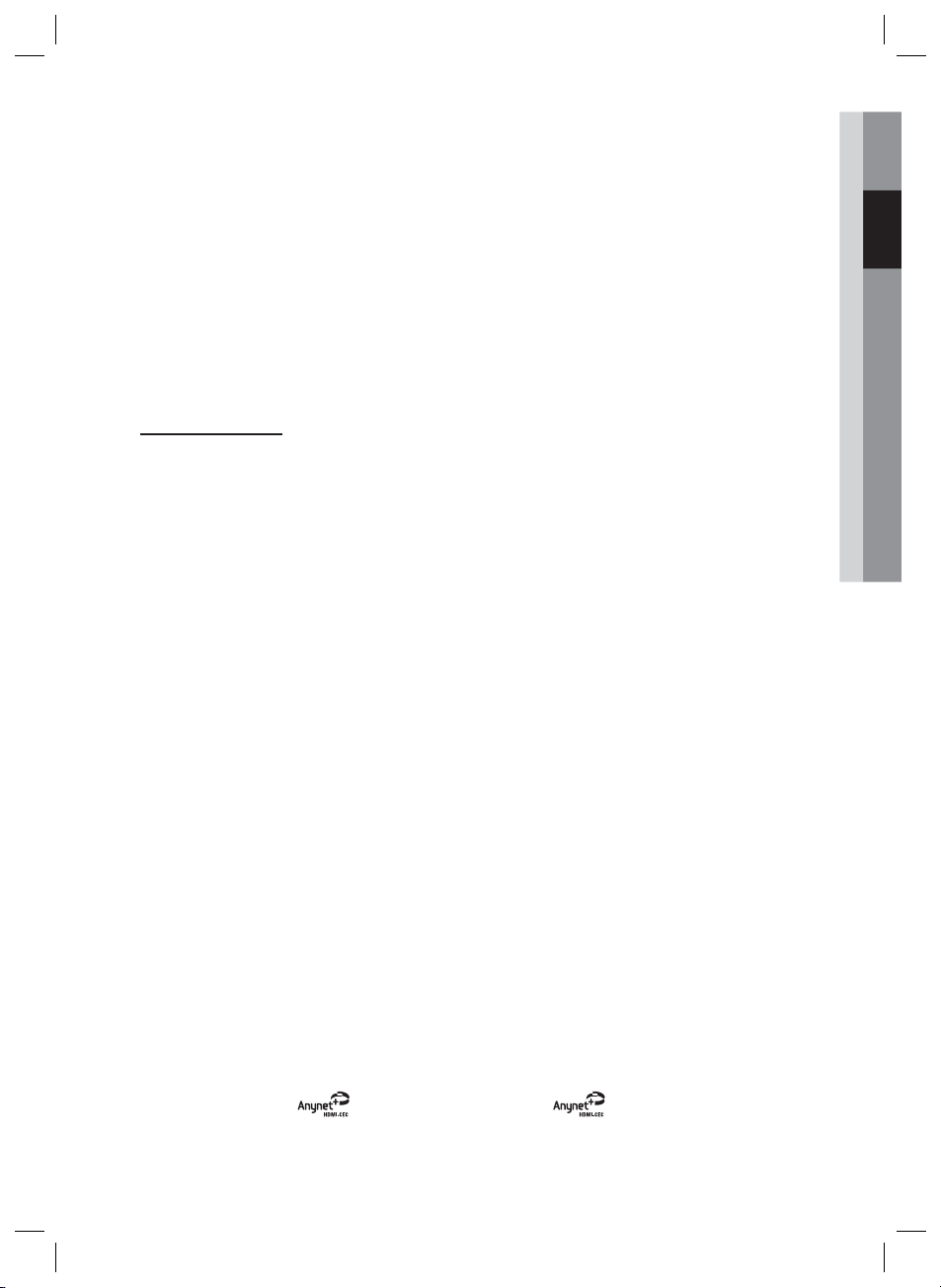
REMARQUE
✎
Les résolutions disponibles pour la sortie HDMI sont les suivantes : 480p(576p), 720p, 1080i/1080p.
Reportez-vous à la page 19 pour le réglage de la résolution.
Ce produit fonctionne en mode Balayage entrelacé 480i (576i) pour la sortie composant/composite.
Après avoir terminé les raccordements vidéo, réglez la source d'entrée vidéo du téléviseur pour correspondre
avec le mode de sortie vidéo de votre appareil.
Mettez ce produit sous tension avant de régler la source d’entrée vidéo sur votre téléviseur. Reportez vous
au guide d'utilisation de votre téléviseur pour plus de détails concernant le choix de la source d'entrée vidéo.
ATTENTION
!
Les signaux vidéo distribués à travers un magnétoscope peuvent être affectés par des systèmes de
protection des droits d'auteur et l'image peut être déformée sur le téléviseur.
FONCTION HDMI
Fonction de détection HDMI automatique
La sortie vidéo de l'appareil passe automatiquement au mode HDMI si vous branchez un câble HDMI alors que l'appareil
est allumé.
HDMI (High Defi nition Multimedia Interface) (Interface multimédia haute défi nition)
•
L'interface HDMI permet la transmission numérique de données vidéo et audio à l'aide d'une prise unique.
•
Lorsque vous utilisez le HDMI, l'appareil transmet un signal audio et vidéo et affi che une image claire sur un
téléviseur disposant d'une prise d'entrée HDMI.
Description du raccordement HDMI
•
- L'interface HDMI transmet uniquement un signal numérique pur au téléviseur.
- Si votre téléviseur ne prend pas en charge la technologie HDCP (High-bandwidth Digital Content Protection)
(Protection du contenu numérique à large bande passante), des parasites peuvent apparaître à l'écran.
•
Qu'est-ce que la technologie HDCP ?
•
HDCP (Protection du contenu numérique à large bande passante) est un système de protection contre la
copie du contenu DVD transmis par HDMI. Elle offre un lien numérique sécuritaire entre une source vidéo
(ordinateur, DVD, etc.) et un dispositif d'affi chage (téléviseur, projecteur, etc.). Le contenu est crypté à la
source pour empêcher les copies non autorisées.
02 Connexions
Utilisation de la fonction Anynet+ (HDMI-CEC)
Anynet+ est une fonction qui vous permet de commander les autres appareils Samsung à l’aide de la
télécommande de votre téléviseur Samsung. Vous pouvez utiliser la fonction Anynet + en connectant cet
appareil à un téléviseur SAMSUNG à l’aide d’un câble HDMI. Uniquement disponible pour les téléviseurs
SAMSUNG prenant en charge la fonction Anynet+.)
Connectez l'appareil à un téléviseur Samsung à l'aide d'un câble HDMI. (Voir page 14)
1.
Réglez la fonction Anynet+ sur votre téléviseur. (Pour de plus amples renseignements, reportez-vous au
2.
manuel d’instructions du téléviseur.)
REMARQUE
✎
La fonction Anynet+ prend en charge quelques touches de la télécommande.
Cette fonction n'est pas disponible si un câble HDMI ne prend pas en charge le CEC.
Certaines résolutions de sortie HDMI ne sont pas compatibles avec certains téléviseurs.
Veuillez vous reporter au manuel d'utilisation de votre téléviseur.
Veuillez vérifi er le logo
(si votre téléviseur comporte le logo il prend en charge la fonction Anynet+.)
Français 15
HT-D350-ZF_FR-1228.indd 15HT-D350-ZF_FR-1228.indd 15 2011-12-28 3:11:202011-12-28 3:11:20
Page 16
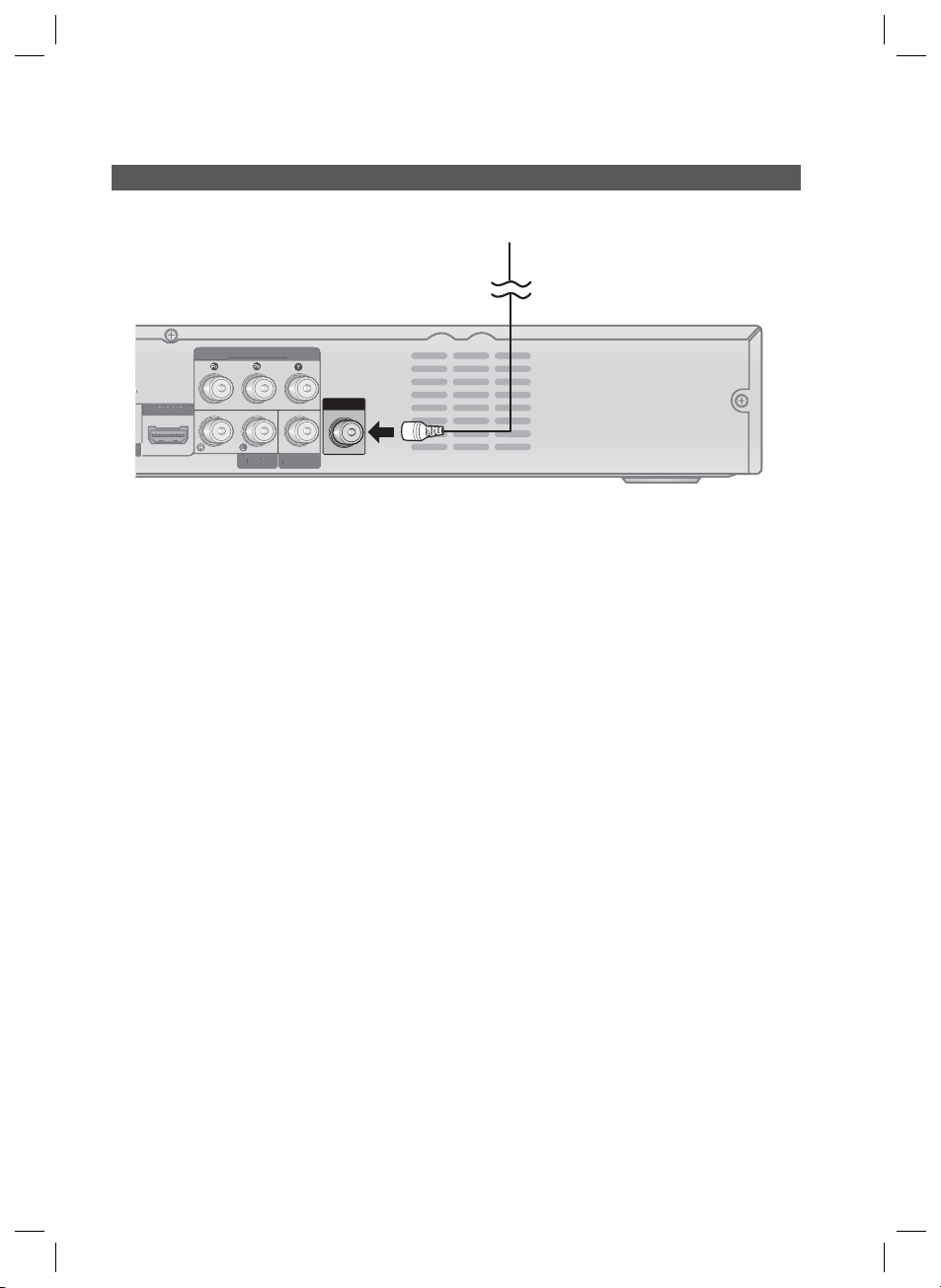
Connexions
T
N
H
T
COMPONENT OUT
COMPONENT OUT
Connexion de l'antenne FM
Antenne FM (fournie)
VIDEO OUT
VIDEO OU
FM ANT
HDMI OUT
DMI OU
AUX IN
AUX I
Connectez l’antenne FM fournie à la prise d'antenne FM.
1.
Déplacez lentement le fi l de l’antenne jusqu’à ce que vous trouviez un emplacement permettant une
2.
bonne réception. Fixez-le ensuite sur le mur ou sur toute autre surface rigide.
REMARQUE
✎
Cet appareil ne capte pas les ondes AM.
16 Français
HT-D350-ZF_FR-1228.indd 16HT-D350-ZF_FR-1228.indd 16 2011-12-28 3:11:202011-12-28 3:11:20
Page 17

Raccordement audio des périphériques
SURROUND SURROUND
SUBWOOFER
CENTER FRONTFRONT
SPEAKERS OUT
SPEAKER IMPEDANCE : 3
FM ANT
VIDEO OUT
AUX IN
COMPONENT OUT
HDMI OUT
DIGITAL
AUDIO IN
ONLY
FOR SERVICE
SPEAKERS OUT
SPEAKER IMPEDANCE : 3
FM ANT
VIDEO OUT
COMPONENT OUT
HDMI OUT
ONLY
FOR SERVICE
02 Connexions
BlancRouge
Câble optique
(non fourni)
Câble audio (non fourni)
Si le périphérique analogique ne possède
qu'une prise de sortie audio, raccordez-la
soit à gauche ou à droite.
Décodeur
OPTICAL (PRISES OPTIQUES)
Magnétoscope
AUX
AUX : Raccordement d'un périphérique analogique
Périphériques à signal analogique tels qu’un magnétoscope.
Raccordez AUX IN (Audio) situé à l'arrière de l'appareil à la sortie audio du périphérique analogique.
1.
Assurez-vous de respecter les couleurs des prises de connexion.
•
Appuyez sur la touche FUNCTION pour sélectionner l'entrée AUX.
2.
Le mode change dans l’ordre suivant :
•
DVD/CD ➞ D.IN ➞ AUX ➞ USB ➞ FM
REMARQUE
✎
Vous pouvez également raccorder la prise de sortie vidéo de votre magnétoscope au téléviseur et raccorder
les prises de sortie audio du magnétoscope à cet appareil.
OPTICAL (PRISES OPTIQUES) : Raccordement d’un périphérique numérique
Pour le raccordement de périphériques à signal numérique tels que les décodeurs ou les récepteurs satellites :
1.
2.
Raccordez DIGITAL AUDIO IN (OPTICAL) situé à l'arrière de l'appareil à la sortie numérique du
périphérique numérique.
Appuyez sur la touche FUNCTION pour sélectionner D.IN
Le mode change dans l’ordre suivant :
•
DVD/CD ➞ D.IN ➞ AUX ➞ USB ➞ FM
HT-D350-ZF_FR-1228.indd 17HT-D350-ZF_FR-1228.indd 17 2011-12-28 3:11:222011-12-28 3:11:22
Français 17
Page 18
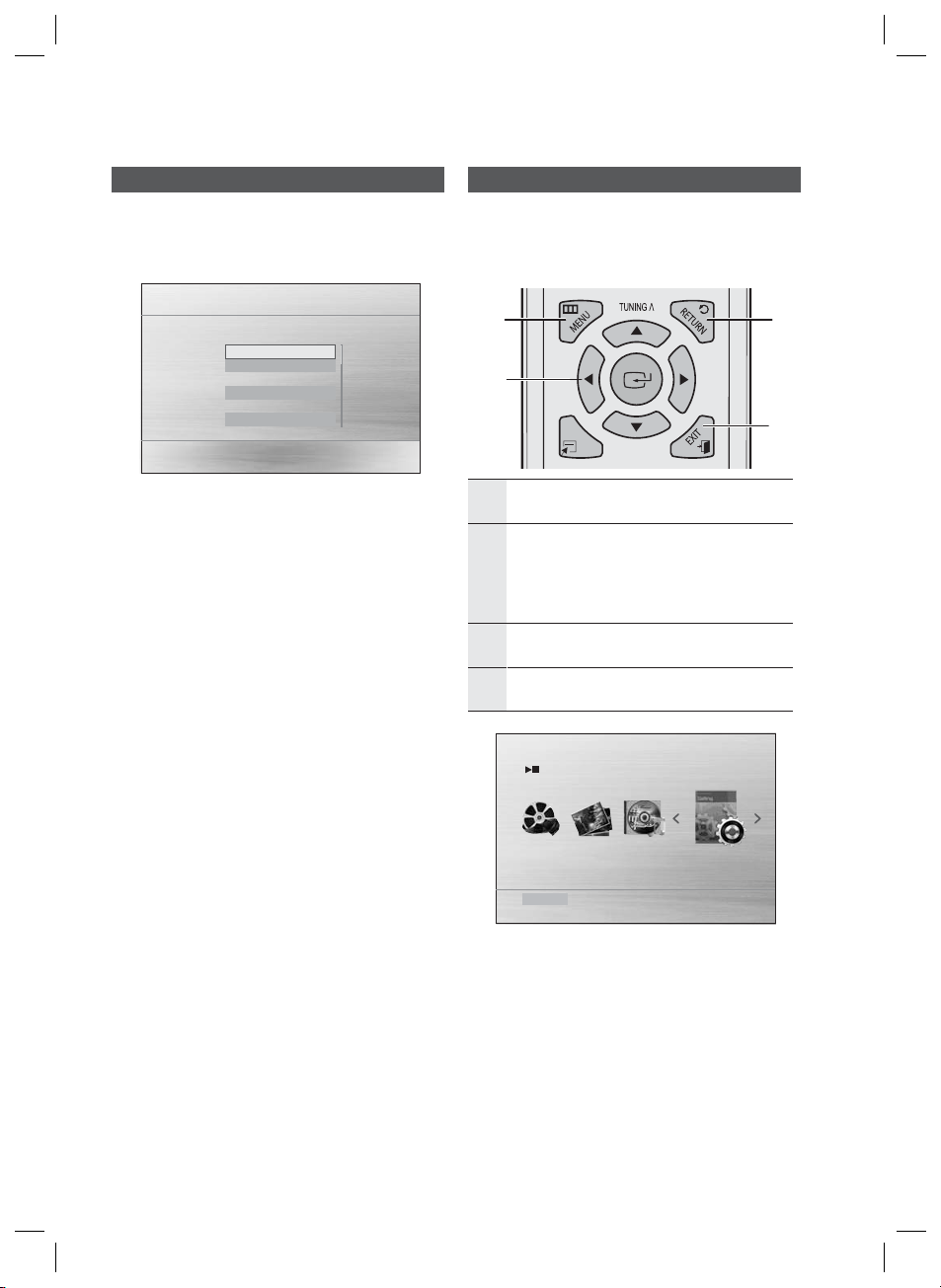
Confi guration
Avant de commencer (Installation initiale)
Appuyez sur la touche POWER lorsqu'il est
1.
connecté sur le téléviseur pour la première fois.
Avant de commencer
L'écran
s’affi che.
Initial settings > On-Screen Language
Select a language for the on-screen displays
Appuyez sur les touches ▲▼ pour sélectionner la
2.
langue souhaitée, puis sur la touche ENTRÉE.
Appuyez sur la touche ENTRÉE pour sélectionner la
3.
touche Départ.
Appuyez sur les touches ▲▼ pour sélectionner le
4.
format d’écran souhaité, puis sur la touche ENTRÉE.
REMARQUE
✎
Si vous n’avez pas sélectionné de langue préférée dans
les paramètres initiaux, une fenêtre de sélection de
langue apparaîtra à l’écran lors du prochain démarrage
du produit.
La sélection de langue s’applique à l’ensemble des
menus, comme suit : Menu OSD, Menu Disque, Audio,
Sous-titre.
Si vous revenez à l'écran précédent, appuyez sur la
touche RETURN.
Lorsque vous avez sélectionné une langue de menu,
vous pouvez la changer en appuyant sur la touche
ARRET () située sur la télécommande pendant plus de
5 secondes sans disque.
Lorsque l'écran Avant de commencer (Installation initiale)
n'apparaît pas, reportez-vous à Installation initiale.
(voir page 21).
(Installation initiale)
English
한국어
Nederlands
Français
Deutsch
Italiano
>
Move " Select
Réglage du menu Setup
L'étape pour y accéder peut différer en fonction du
menu sélectionné. GUI (Interface utilisateur graphique)
contenue dans ce manuel peut différer, en fonction de
la version du micrologiciel.
1
3
2
TOOLS
TUNING V
TOUCHE MENU : Permet d’affi cher le menu
1
d'accueil.
TOUCHE
ENTRÉE / DIRECTION :
Permet de déplacer le curseur et de
sélectionner un élément. Permet de
2
sélectionner l'élément actuellement sélectionné.
Permet de confi rmer le réglage.
TOUCHE RETURN : Permet de revenir au menu de
3
confi guration.
TOUCHE
4
Appuyez sur la touche POWER.
1.
Appuyez sur les touches ◄► pour sélectionner
2.
EXIT : Permet de quitter le menu de
confi guration.
Paramètres
Function DVD/CD
Paramètres, puis sur la touche ENTRÉE.
Appuyez sur les touches ▲▼ pour sélectionner le
3.
menu souhaité, puis sur la touche ENTRÉE.
Appuyez sur les touches ▲▼ pour sélectionner le
4.
sous-menu souhaité, puis sur la touche ENTRÉE.
Appuyez sur les touches ▲▼ pour sélectionner
5.
l'élément souhaité, puis sur la touche ENTRÉE.
Appuyez sur la touche EXIT pour quitter le menu de
6.
confi guration.
4
18 Français
HT-D350-ZF_FR-1228.indd 18HT-D350-ZF_FR-1228.indd 18 2011-12-28 3:11:232011-12-28 3:11:23
Page 19
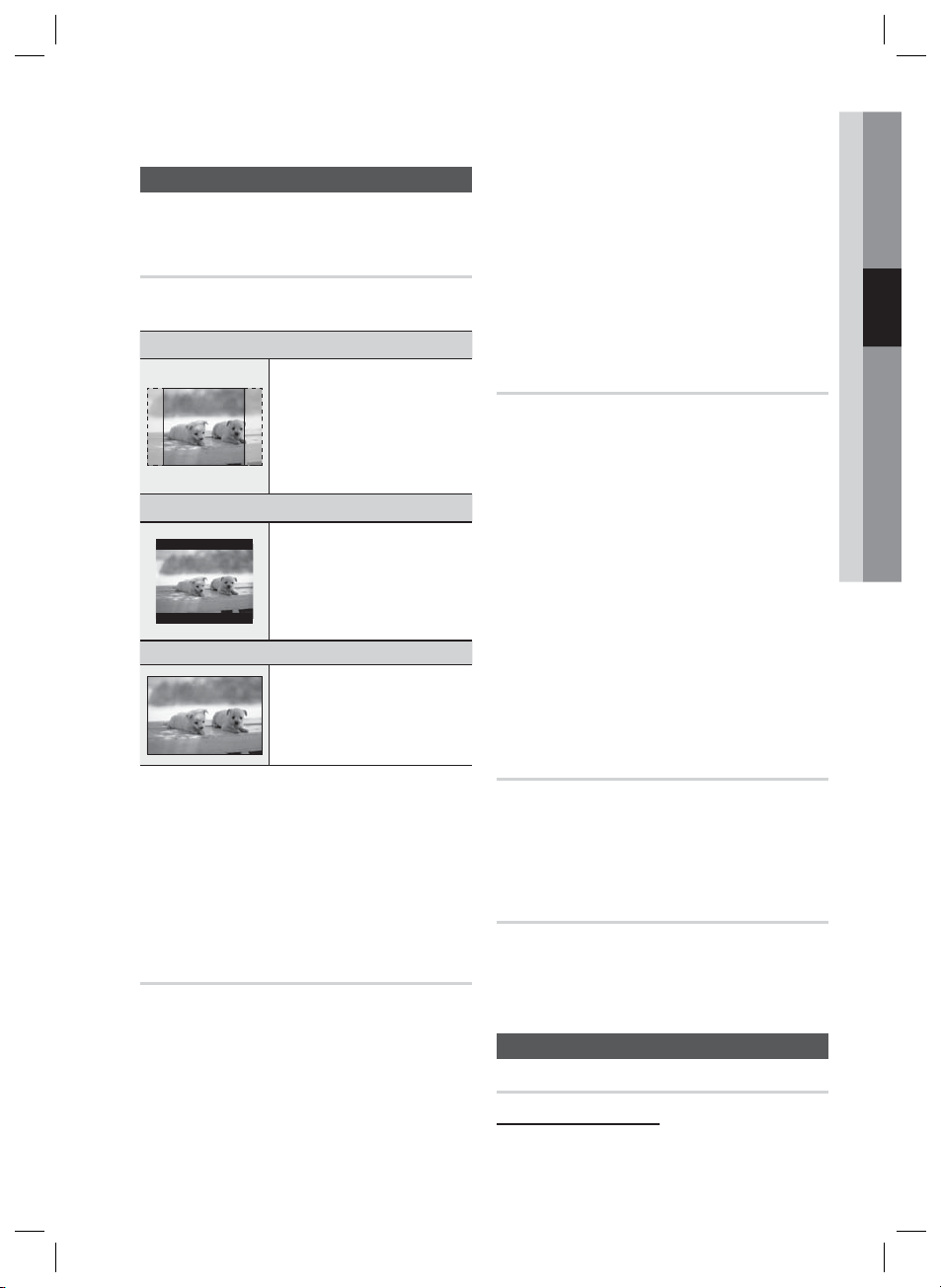
Affi chage
Vous pouvez confi gurer diverses options d'affi chage
telles que le format d’écran, la résolution, etc.
Format d’écran
En fonction du type de téléviseur que vous possédez,
vous pouvez souhaiter ajuster le réglage de l'écran.
4:3 Pan-Scan (Recadrage)
•
Format sélectionné lorsque vous
souhaitez voir une vidéo au format 16:9
émise par le DVD sans avoir les barres
noires en haut et en bas, même si vous
avez un téléviseur au format d'écran 4:3
(les parties extrêmes gauche et droite
des images du fi lm seront tronquées).
4:3 Letter Box (Boîte aux lettres)
•
Format sélectionné lorsque vous
souhaitez visionner un DVD en 16:9 alors
que votre téléviseur dispose d'un écran
4:3. Des barres noires apparaissent en
haut et en bas de l'écran.
16:9 Wide (Large)
•
Vous pouvez voir la totalité de l'image
16:9 sur votre téléviseur écran large.
REMARQUE
✎
Lorsque vous utilisez une source HDMI, l'écran est
commuté automatiquement en mode 16:9 Large et le
format d’écran est désactivé.
Si un DVD est au format 4:3, vous ne pouvez pas le voir
en écran panoramique.
Les disques DVD étant enregistrés dans divers formats
d'image, ils paraissent différents en fonction du logiciel, du
type de téléviseur et du réglage de son format d’écran.
BD Wise
(Appareils Samsung uniquement)
BD Wise est la toute dernière fonction d’interconnexion de
Samsung. - Lorsque vous interconnectez les produits
Samsung au moyen de BD-Wise via HDMI, la résolution
optimale se règle automatiquement.
•
Oui : La résolution d'origine du disque DVD sera émise
en direct sur le téléviseur.
Non : La résolution de sortie sera déterminée en
•
fonction de la résolution précédemment réglée, sans
tenir compte de la résolution du disque.
03 Confi guration
REMARQUE
✎
La qualité de l’image sera ainsi optimisée en
fonction du contenu (sur le disque, DVD, etc.) que
vous souhaitez lire et de l’appareil ou de votre
téléviseur Samsung compatible BD Wise.
Si vous souhaitez changer la résolution en mode
BD Wise, vous devez régler au préalable le mode
BD sur Off (Désactivé).
BD Wise sera désactivé si l’appareil est connecté à
un dispositif qui ne prend pas en charge BD Wise.
Résolution
Permet de régler la ré solution de sortie du signal vidéo
HDMI. Le nombre dans 480p(576p), 720p, 1080i et 1080p
indique le nombre de lignes de la vidéo.
Le i et le p indiquent respectivement le balayage entrelacé
et le balayage progressif.
•
480p(576p) : génère 480 lignes en vidéo progressive.
•
720p : génère 720 lignes en vidéo progressive.
•
1080i : génère 1080 lignes en vidéo entrelacée.
•
1080p : génère 1080 lignes en vidéo progressive.
•
BD Wise :
optimale lors de la connexion via HDMI à un téléviseur avec
la fonction BD Wise. (L'élément de menu BD Wise apparaît
uniquement si BD Wise est réglé sur Ou
✎
Permet de régler automatiquement la résolution
i.
REMARQUE
Si Composant ou Composite est connecté, la résolution
prend en charge uniquement 480i(576i).
En fonction du téléviseur, 1080P peut ne pas apparaître.
Format HDMI
Vous pouvez optimiser le réglage de la couleur à partir de la sortie
HDMI. Sélectionnez un type de périphérique connecté.
Ecran :
sélectionné si le raccordement au moniteur est effectué via
•
HDMI.
•
Tv : sélectionné si le raccordement au téléviseur est effectué via HDMI.
Signal sortie vid.
Les mêmes normes TV ne s’appliquent pas dans tous les pays.
Vous avez le choix entre NTSC et PAL.
NTSC : Vous pouvez sélectionner le format vidéo NTSC
•
PAL : Vous pouvez sélectionner le format vidéo PAL
•
Audio
Réglage des enceintes
Taille des enceintes
Vous pouvez régler la taille de l'enceinte du centre, des
enceintes arrière ainsi que la tonalité d’essai dans ce mode.
Français 19
HT-D350-ZF_FR-1228.indd 19HT-D350-ZF_FR-1228.indd 19 2011-12-28 3:11:252011-12-28 3:11:25
Page 20
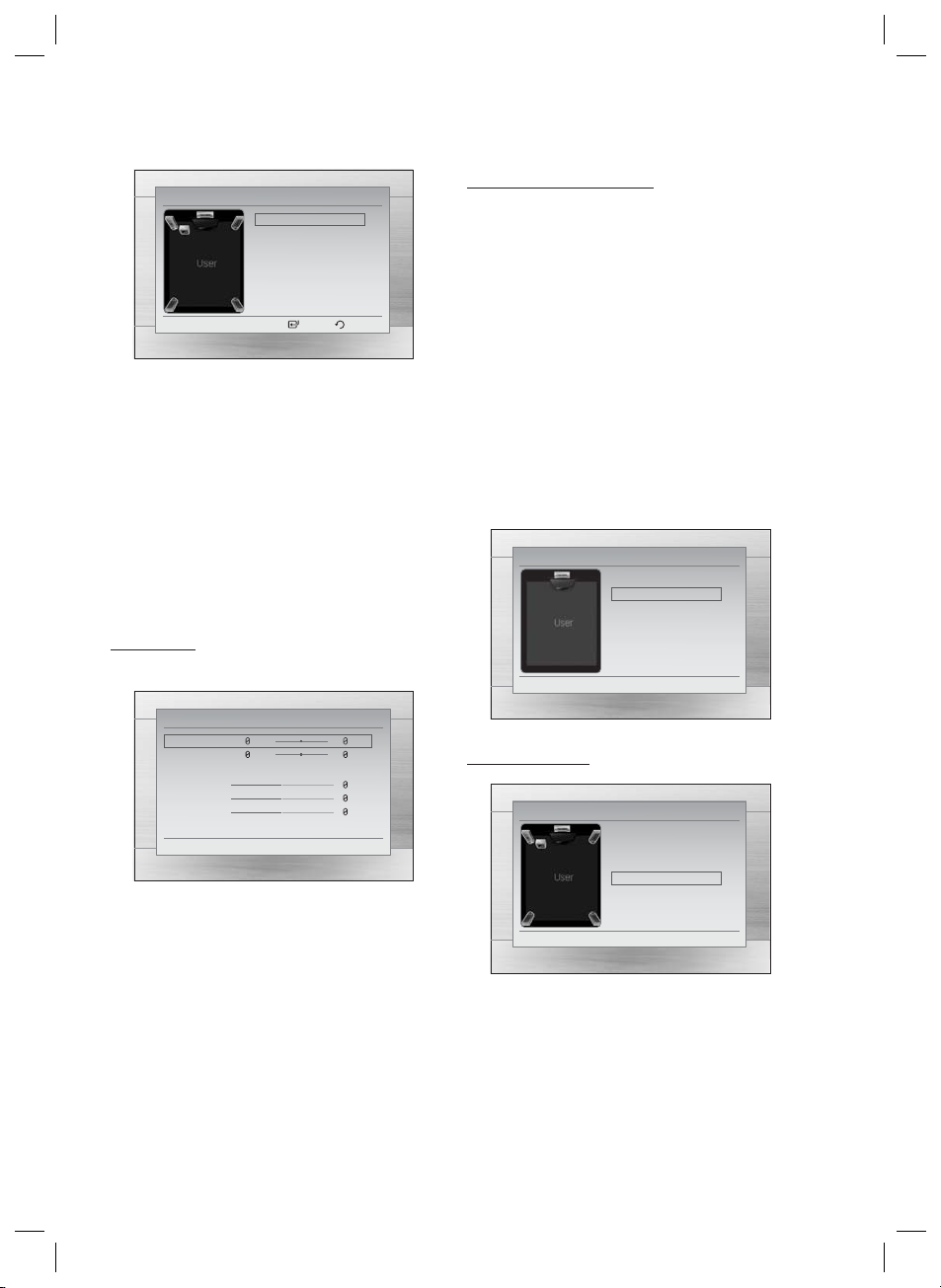
Confi guration
Paramètres
Réglage Haut-Parleurs
Taille haut-parleur ►
BAL avant
Delai
Tonalité d'essai : Non
Temps de propagation
Si les enceintes ne peuvent pas être placées à égale
distance par rapport à votre position d’écoute, vous avez la
possibilité de régler le temps de retard des signaux audio
émis depuis les enceintes centrale et ambiophoniques.
Dans ce mode, vous pouvez aussi régler l’option Tonalité
d'essai.
Sélect. Retour
m
Déplacer " Sélect. ' Retour
Réglage du temps de propagation des enceintes
Lorsque le son ambiophonique 5.1CH est émis,
Sur les enceintes avant, le mode est réglé sur Petit.
•
•
Pour le caisson de graves, le mode est réglé sur Présent.
•
Sur les enceintes centrale et ambiophoniques, il est
possible de basculer entre les modes Petit ou Aucun.
- Petit : Sélectionnez cette option lorsque vous
utilisez les enceintes.
- Aucun : Sélectionnez cette option lorsque
vous pouvez profi ter de la meilleure qualité sonore si
la distance entre vous et chacune des enceintes est
identique.
Étant donné que les sons n’arrivent pas tous
simultanément au point d'écoute en raison de
l’emplacement des enceintes, il est possible de compenser
ce phénomène en ajoutant un effet de retard à l’enceinte
centrale et aux enceintes ambiophoniques.
aucune enceinte n’est connectée.
✎
REMARQUE
Le mode d'enceinte peut varier en fonction des
Paramètres
réglages Dolby Pro Logic et Stéréo
BAL avant
Vous pouvez ajuster la balance et le niveau de chaque enceinte.
Paramètres
Équilibre avant
Eq. surround
Niv. centr
Niv surround
Niv. grave
Appuyez sur les touches ▲▼pour sélectionner et ajuster
l'enceinte souhaitée.
Appuyez sur les touches ◄► pour ajuster les réglages.
Réglage des options Front/Surround Bal.
(Surround/Eq. surround)
Vous pouvez choisir entre 0 et -6.
Plus vous vous rapprochez de -6, plus le volume diminue.
Réglages des options Centre / Surround / Subwoofer
Level (Niv surround)
Le niveau de volume peut être ajusté par paliers de +6dB
à –6dB.
Plus vous vous rapprochez de +6 dB, plus le volume
augmente. Plus vous vous rapprochez de -6 dB, plus le
volume diminue.
BAL avant
L
dB
L
dB
<
Changer " Sélect. ' Retour
m
Déplacer " Sélect. ' Retour
R
dB
R
dB
dB
dB
dB
Tonalité d'essai
Paramètres
Utilisez la tonalité d'essai pour vérifi er les
raccordements des enceintes acoustiques.
Appuyez sur les touches ◄► pour sélectionner Oui.
•
La tonalité d'essai sera émise dans l'ordre vers
•
Avant gauche ➞ Centre ➞ Avant droite ➞
Ambiance droite ➞ Ambiance gauche ➞
Caisson basses.
Pour arrêter la tonalité d'essai, appuyez sur la
touche ENTRÉE.
Delai
Avant
Centre : 00mSEC
Surround : 10mSEC
Caisson basses
Tonalité d'essai : Non
<
Changer " Sélect. ' Retour
m
Déplacer " Sélect. ' Retour
Réglage Haut-Parleurs
Taille haut-parleur
BAL avant
Delai
Tonalité d'essai : Oui
"
m
Déplacer " Sélect. ' Retour
►
Sélect. ' Retour
20 Français
HT-D350-ZF_FR-1228.indd 20HT-D350-ZF_FR-1228.indd 20 2011-12-28 3:11:302011-12-28 3:11:30
Page 21

04 Fonctions de base
DRC (Compression dynamique)
Cette fonction équilibre la plage entre les sons les plus
forts et les plus faibles. Vous pouvez utiliser cette
fonction pour bénéfi cier du son Dolby Digital lorsque
vous visionnez un fi lm à faible volume (ex. : la nuit).
Vous pouvez sélectionner les valeurs Plein, 6/8,
•
4/8, 2/8, Non.
SYNC. AUDIO
La synchronisation vidéo et audio peut ne pas
concorder avec un téléviseur numérique.
Si cela se produit, corrigez ce décalage pour les
synchroniser.
•
Vous pouvez régler le temps de propagation audio entre
0 mSec et 300 mSec. Réglez-le dans l'état optimal.
AUDIO HDMI
Les signaux audio transmis par le câble HDMI
peuvent être commutés On/Off.
Non : La vidéo est transmise par le câble de
•
connexion HDMI uniquement, tandis que
l’audio est émis par les enceintes de
l'appareil uniquement.
Oui : Les signaux audio et vidéo sont transmis par
•
le câble de connexion HDMI, et le signal
audio est émis par les enceintes de votre
téléviseur uniquement.
REMARQUE
✎
Le réglage par défaut de cette fonction est HDMI
Audio Off.
L’audio HDMI est automatiquement mixé dans les
2 canaux pour les enceintes du téléviseur.
Lorsque l’audio HDMI est réglé sur On (activé), les
formats sonores PL II /DSP EQ /P.BASS ne
fonctionnent pas.
Lorsque l'option AUDIO HDMI est spécifi ée sur
« Oui », le volume ne peut être réglé que via la
télécommande du téléviseur.
Système
Installation initiale
Utilisez l’option Paramètre initial pour régler la langue et le
format écran.
REMARQUE
✎
Si le câble HDMI est connecté au produit, le
format du téléviseur n’apparaîtra pas et
l’appareil sera réglé automatiquement en mode
16:9 Panoramique.
Enregistrement DivX(R)
Code d'enregistrement View DivX(R) VOD pour
acheter et lire le contenu d'un DivX(R) VOD.
Langue
Vous pouvez sélectionner la langue que vous préférez
pour le menu à l'écran, le menu du disque, etc.
Language
OSD
Menu
Disque
Audio
Sous-titres
a Pour sélectionner une autre langue, sélectionnez
OTHERS du menu du disque, audio et sous-titres,
et entrez le code de la langue de votre pays (voir
page 31).
a Vous ne pouvez pas sélectionner OTHERS
(AUTRES)dans le menu de la langue OSD.
REMARQUE
✎
La langue sélectionnée apparaîtra uniquement
si elle est prise en charge par le disque.
Sélectionnez la langue pour les
affi chages à l'écran.
Sélectionnez la langue pour les
affi chages du menu du disque.
Sélectionnez la langue audio du
disque.
Sélectionnez la langue pour les soustitres du disque.
Français 21
HT-D350-ZF_FR-1228.indd 21HT-D350-ZF_FR-1228.indd 21 2011-12-28 3:11:312011-12-28 3:11:31
Page 22
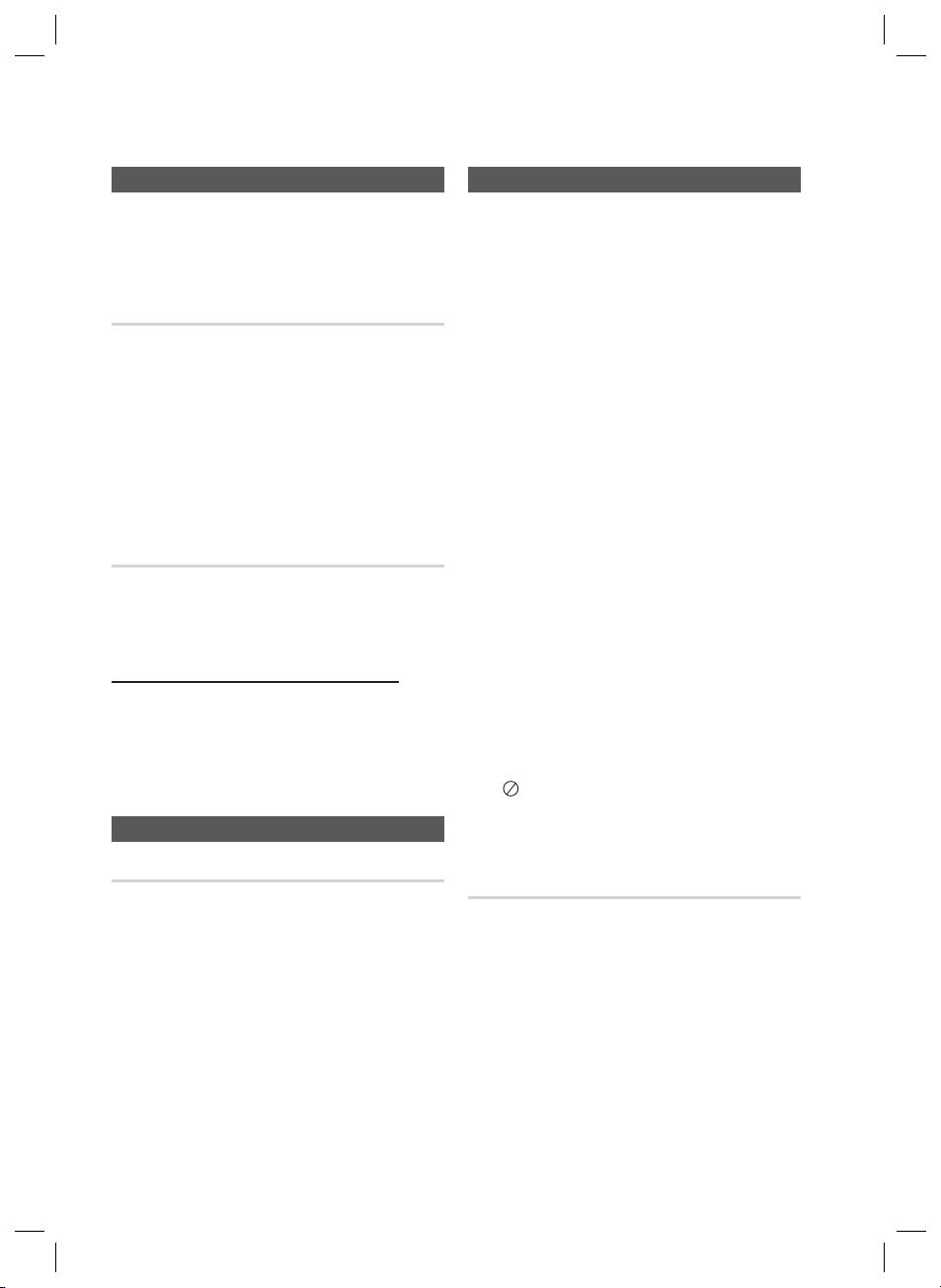
Confi guration
Fonctions de base
Sécurité
La fonction de verrou parental agit en liaison avec les
DVD auxquels ont été attribué un niveau qui vous aide à
contrôler les types de DVD que regarde votre famille.
Il y a jusqu'à 8 niveaux d’évaluation sur un disque.
Class. parental
Sélectionnez le niveau d’évaluation que vous souhaitez
régler. Un numéro élevé indique que le programme est
destiné uniquement aux adultes. Par exemple, si vous
sélectionnez jusqu'au niveau 6, les disques contenant
le niveau 7, 8 ne seront pas lus.
Entrez le mot de passe, puis appuyez sur le bouton ENTRÉE.
- Par défaut, le mot de passe est réglé sur « 0000 ».
- Une fois la confi guration terminée, le système revient
sur l’écran précédent.
Modifi cation du mot de passe
Sélectionnez Changer et entrez un mot de passe de 4
chiffres pour régler le verrou parental en utilisant les
touches numériques de la télécommande.
Si vous oubliez votre mot de passe
Retirez le disque.
1.
2.
Appuyez pendant 5 secondes ou plus sur la
touche ARRET () située sur la télécommande.
Tous les réglages seront ramenés aux réglages
d'usine.
Assistance
Informations sur le produit
Indiquez les informations relatives au produit, telles
que le code du modèle, la version du logiciel, etc.
Lecture d’un disque
Appuyez sur la touche OUVERTURE/
1.
FERMETURE ().
Déposez avec précaution le disque sur le
2.
plateau, avec l’étiquette du disque sur le
dessus.
Appuyez sur le bouton OUVERTURE/
3.
FERMETURE () pour ouvrir le tiroir du disque.
REMARQUE
✎
Fonction Reprise. Lorsque vous arrêtez la lecture
d'un disque, l'appareil garde en mémoire où vous
l'avez arrêté, ainsi lorsque vous appuyez sur la
touche LECTURE à nouveau, il démarre là où la
lecture a été interrompue. (Cette fonction ne
concerne que les DVD)
Appuyez deux fois sur la touche
la lecture pour désactiver la fonction Reprise.
Si aucune touche n'est actionnée sur l'appareil ou
sur la télécommande pendant plus de 3 minutes
lorsque l'appareil est en mode Pause, il passera
en mode ARRET.
L'écran initial peut apparaître différent, en fonction
du contenu du disque.
Les disques piratés ne fonctionnent pas dans cet
appareil car ils violent les recommandations du
CSS (Content Scrambling System : un système
de protection contre la copie).
a
apparaît lorsque vous appuyez sur une
touche non valide.
ARRET
pendant
Fonction économiseur d'écran TV/
Economiseur d'énergie
Si aucun bouton n’est utilisé pendant plus de 5
•
minutes en mode Arrêt ou Lecture, l’économiseur
d’écran sera activé.
Si le produit reste en mode d’écran de veille
•
pendant plus de 20 minutes, le courant sera
automatiquement coupé. (Sauf durant la lecture
d’un fi chier musical)
22 Français
HT-D350-ZF_FR-1228.indd 22HT-D350-ZF_FR-1228.indd 22 2011-12-28 3:11:312011-12-28 3:11:31
Page 23
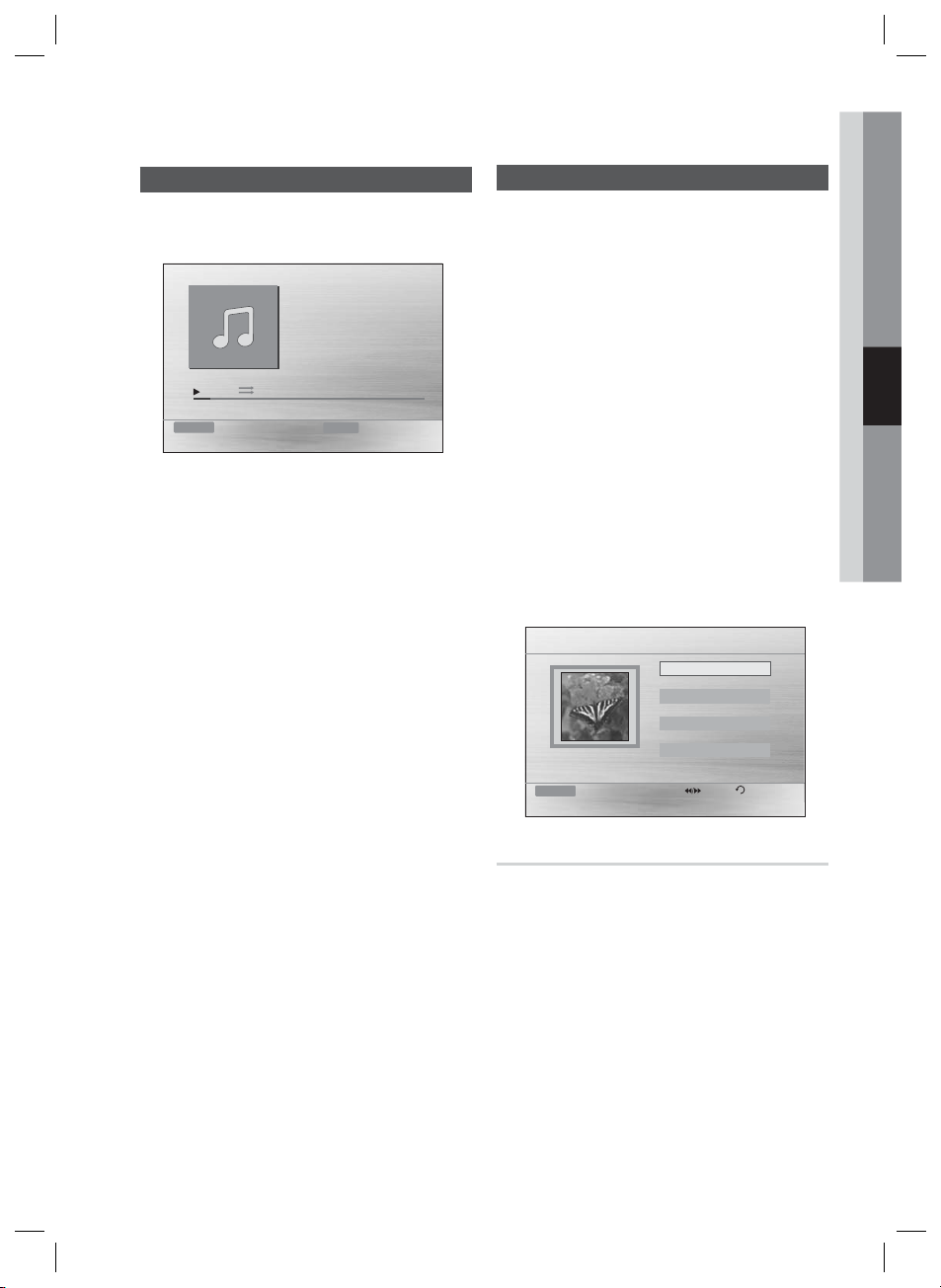
04 Fonctions de base
Lecture de CD audio (CD-DA)/MP3/WMA
BA
PLAGES 01
1/17
0:15 / 3:59
Function DVD/CD Repeat Mode Lect.
Insérez un CD audio (CD-DA) ou un disque MP3
1.
dans le tiroir du disque.
•
Pour un CD audio, la première piste sera lue
automatiquement.
- Appuyez sur les touches #$ pour
revenir à la piste précédente/suivante.
•
Pour un disque MP3/WMA, appuyez sur les
touches ◄► pour sélectionner Musique,
puis appuyez sur la touche ENTRÉE.
- Appuyez sur les touches ▲▼◄► pour
sélectionner l'élément souhaité, puis sur la
touche ENTRÉE.
- Appuyez sur les touches pour
revenir aux pages précédentes/suivantes.
2.
Appuyez sur la touche ARRET () pour mettre fi n à
la lecture.
Lecture de fi chiers JPEG
Les images capturées avec un appareil photo
numérique ou un caméscope, ou les fi chiers JPEG sur
un ordinateur peuvent être enregistrés sur un CD et
ensuite lus avec cet appareil.
Insérez un disque JPEG dans le tiroir disque.
1.
Appuyez sur les touches ◄► pour sélectionner
2.
les Photos, puis sur la touche ENTRÉE.
3.
Appuyez sur les touches ▲▼ pour sélectionner
le dossier que vous souhaitez lire, puis sur la
touche
ENTRÉE
.
4.
Appuyez sur les touches ▲▼ pour sélectionner
les photos que vous souhaitez visualiser, puis
sur la touche ENTRÉE.
•
Le fi chier sélectionné sera lu et le diaporama
démarrera.
•
Pour arrêter le diaporama, appuyez sur la
touche PAUSE ().
•
Vous pouvez affi cher le fi chier précédent/
suivant en appuyant sur les boutons ◄,► en
mode diaporama.
ROOT
JPEG 1
JPEG 2
JPEG 3
2010/01/01
642 X 352
Function DVD/CD Page Retour
REMARQUE
✎
Certains CD MP3/WMA peuvent ne pas être lus, en
fonction du mode d'enregistrement.
Le tableau du contenu d'un CD MP3 varie en
fonction du format de la piste MP3/WMA
enregistrée sur le disque.
Les fi chiers WMA-DRM et le format DTS CD ne
peuvent être lus.
Lorsque la lecture MP3/WMA/CD est en cours, les
touches numériques ne fonctionnent pas.
Fonction rotation
G
Appuyez sur la touche VERTE (B) ou JAUNE (C) pendant
le mode PAUSE.
•
Touche VERTE (B) : Permet de pivoter de 90°
dans le sens antihoraire.
•
Touche JAUNE (C) :
le sens horaire.
REMARQUE
✎
Les résolutions maximales prises en charge par
l'appareil sont 5120 x 3480 (ou 19.0 MPixel) pour
les fi chiers standard JPEG et 2048 x 1536 (ou 3.0
MPixel) pour les fi chiers d'images progressives.
Permet de pivoter de 90° dans
Français 23
HT-D350-ZF_FR-1228.indd 23HT-D350-ZF_FR-1228.indd 23 2011-12-28 3:11:312011-12-28 3:11:31
Page 24
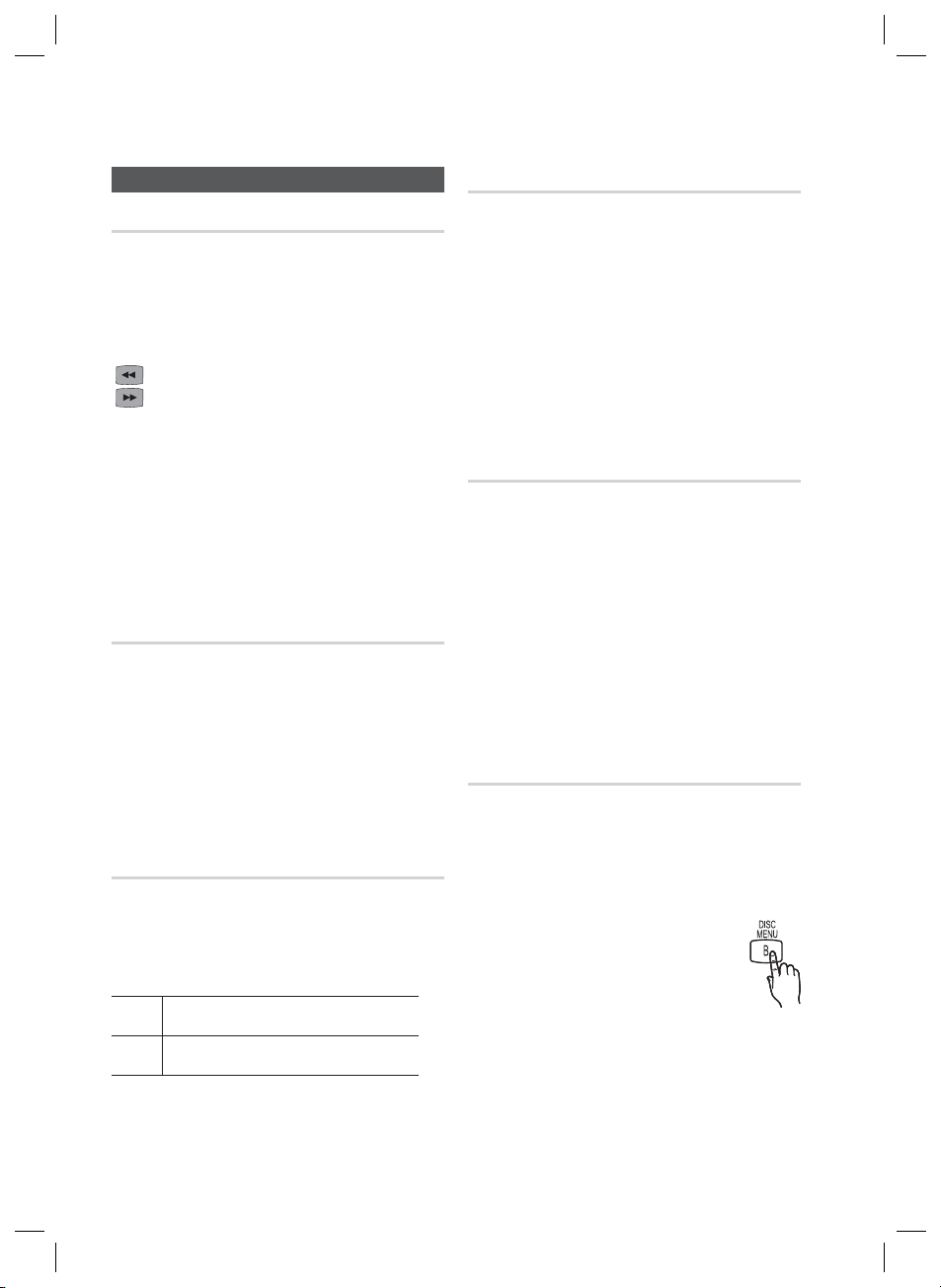
Fonctions de base
Utilisation de la fonction de lecture
Recherche avant/arrière
dBAD
Appuyez sur les touches pour la fonction
Recherche.
1 ➞ 2 ➞ 3 ➞ 4
1 ➞ 2 ➞ 3 ➞ 4
REMARQUE
✎
Aucun son ne retentit en mode recherche.
La recherche en lecture produit du son
uniquement lorsqu’elle est effectuée aux vitesses
1 et 2.
Cette fonction est uniquement disponible pour le
format CD-DA.
Saut de scènes/chansons
dBAD
Appuyez sur les touches #$.
Chaque fois que la touche est pressée pendant la
•
lecture, le chapitre, la piste ou le répertoire (fi chier)
précédent(e) ou suivant(e) sera lu(e).
Vous ne pouvez pas sauter des chapitres
•
consécutifs.
Lecture en mode pas à pas
dD
Appuyez sur le bouton PAUSE à plusieurs reprises.
La vidéo avance image par image chaque fois que
•
vous appuyez sur cette touche en cours de
lecture.
REMARQUE
✎
Aucun son n'est audible pendant la lecture en
mode pas à pas.
Fonction saut de 5 minutes
D
Appuyez sur la touche ◄,► en cours de lecture.
La lecture saute de 5 minutes en avant lorsque
•
vous appuyez sur la touche ►.
La lecture saute de 5 minutes en arrière lorsque
•
vous appuyez sur la touche ◄.
REMARQUE
✎
Cette fonction est uniquement disponible pour les
formats DivX contenant des informations d’heure.
Utilisation du menu du disque
d
Lecture en vitesse lente
dD
Appuyez sur la touche PAUSE () puis sur la touche
pour une lecture lente.
1 ➞2 ➞3
d
1 ➞2 ➞3
D
REMARQUE
✎
Aucun son n'est audible pendant la lecture lente.
La marche arrière en ralenti ne fonctionne pas.
Vous pouvez visualiser les menus pour la langue
audio, la langue des sous-titres, le profi l, etc.
En cours de lecture, appuyez sur le
1.
touche DISC MENU de la
télécommande et maintenez-le
enfoncé.
Appuyez sur les touches ▲▼◄►
2.
pour effectuer la sélection souhaitée, puis sur la
touche ENTRÉE.
REMARQUE
✎
Selon le disque, les éléments de confi guration du
menu peuvent varier et ce menu peut ne pas être
disponible.
24 Français
HT-D350-ZF_FR-1228.indd 24HT-D350-ZF_FR-1228.indd 24 2011-12-28 3:11:312011-12-28 3:11:31
Page 25

04 Fonctions de base
Utilisation du menu des titres
d
Pour les DVD contenant plusieurs titres, vous
pouvez visualiser le titre de chaque fi lm.
En cours de lecture, appuyez sur la
1.
touche TITLE de la télécommande.
Appuyez sur les touches ▲▼◄►
2.
pour effectuer la sélection souhaitée,
puis sur la touche ENTRÉE.
REMARQUE
✎
Selon le disque, les éléments de confi guration du menu
peuvent varier et ce menu peut ne pas être disponible.
Lecture répétée
dBAD
Répétition des DVD/DivX
Vous pouvez répéter le titre, le chapitre ou la section
(répétition A-B) d'un disque DVD/DivX.
Répétition Non
En cours de lecture d'un disque
1.
DVD/DivX, appuyez sur la touche
REPEAT de la télécommande.
Appuyez sur les touches ▲▼ pour
2.
sélectionner le mode de répétition
souhaité, puis sur la touche ENTRÉE.
Appuyez sur les touches ▲▼ pour sélectionner
3.
Non pour revenir à la lecture normale, puis sur
la touche ENTRÉE.
Titre ➞ Chapitre ➞ A - ➞ Non
Z
Titre ➞
D
Dossier ➞ Tous ➞
REPEAT
㪋
Non
Répétition des disques CD/MP3
1.
Pendant la lecture d'un CD/ MP3, appuyez de
façon répétée sur la touche REPEAT pour
sélectionner le mode de répétition que vous
souhaitez.
B
(Répéter Non Répéter disque Répéter tout
Aléatoire Répéter Section A-B)
(
Répéter Non
A
Rép répétition (Répertoire répétition) Répéter
tout Aléatoire )
Répéter piste
Lecture répétée de la section A-B
dB
Vous pouvez relire à plusieurs reprises une section
spéciale d’un DVD ou d’un CD.
1.
En cours de lecture d'un disque DVD ou CD,
appuyez sur la touche REPEAT de la
télécommande.
2.
Pour les DVD, appuyez sur les touches ▲▼
pour sélectionner A-.
Pour les CD appuyez de façon répétée sur la
touche REPEAT jusqu'à ce que
3.
Appuyez sur la touche ENTRÉE au point où
vous souhaitez que la répétition de lecture
débute (A).
4.
Appuyez sur la touche ENTRÉE au point où
vous souhaitez que la répétition de lecture
s'arrête (B).
Pour revenir à une lecture normale,
5.
Pour les DVD, appuyez sur les touches ▲▼ pour
sélectionner Non. Pour les CD, appuyez sur la
touche REPEAT pour sélectionner .
REMARQUE
✎
La fonction de répétition de la section A-B ne
prend pas en charge les disques DivX, MP3 ou
JPEG.
apparaisse.
Français 25
HT-D350-ZF_FR-1228.indd 25HT-D350-ZF_FR-1228.indd 25 2011-12-28 3:11:322011-12-28 3:11:32
Page 26
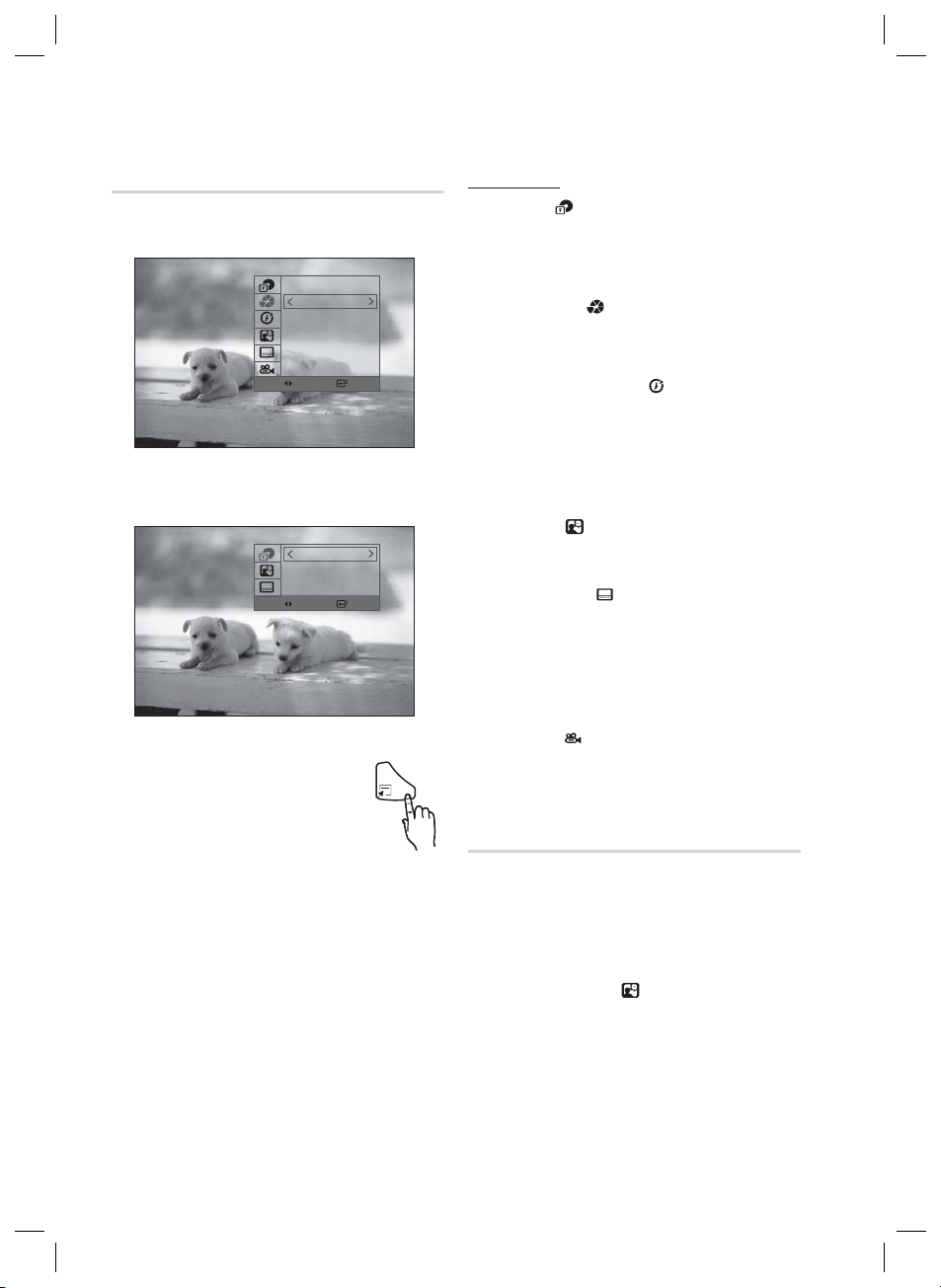
Fonctions de base
TOOLS
Affi chage des informations du disque
d
1/1
2/20
0:05:21
1/1 EN AC3 5.1
1/1 EN
1/1
Changer Sélect.
D
1/6
1/1
1/1 EN
Changer Sélect.
En cours de lecture, appuyez sur la touche
1.
TOOLS de la télécommande.
Appuyez sur les touches ▲▼pour
2.
sélectionner l’élément souhaité.
Appuyez sur les touches ◄► pour
3.
réaliser le changement de
confi guration souhaitée, puis sur la touche
ENTRÉE.
- Vous pouvez utiliser les touches numériques de
la télécommande pour contrôler certains
éléments.
Pour que les informations du disque disparaissent,
4.
appuyez de nouveau sur la touche TOOLS.
REMARQUE
✎
Si vous lisez le contenu du menu tools, selon le
disque, certaines fonctions peuvent ne pas être
activées.
Vous pouvez également sélectionner Dolby Digital ou
Pro Logic, selon le disque.
Certains menus tools peuvent différer en fonction
des disques et des fi chiers.
Menu OUTILS
Titre ( ) : pour accéder au titre désiré
lorsque le disque en comporte plusieurs.
¨Par exemple, s'il y a plusieurs fi lms sur
un DVD, chaque fi lm sera identifi é par
un titre.
Chapitre ( ) : la plupart des disques
DVD sont enregistrés en chapitres ainsi
vous pouvez trouver rapidement un
chapitre spécifi que.
Durée de lecture ( ) : permet la
lecture d'un fi lm à partir de l'heure
désirée. Vous devez entrer l'heure de
départ en tant que référence.
La fonction de recherche d'heure
n'est pas prise en charge par certains
disques.
Audio ( ): se rapporte à la langue de
la piste sonore du fi lm. Un disque DVD
peut contenir jusqu’à 8 langues audio.
Sous-titre ( ): se rapporte aux
langues des sous-titres disponibles
sur le disque. Vous pouvez choisir
les langues des sous-titres ou, si vous
préférez, les effacer de l'écran. Un
disque DVD peut contenir jusqu’à 32
langues de sous-titres.
Angle ( ): lorsqu’un DVD propose
plusieurs angles de vue pour une scène
donnée, vous pouvez utiliser la fonction
Angle.
Sélection de la langue Audio
dD
1.
Appuyez sur la touche TOOLS.
2.
Appuyez sur les boutons ▲▼ pour sélectionner
l'affi chage AUDIO (
3.
Appuyez sur les boutons ◄► pour sélectionner
la langue audio souhaitée.
•
Selon le nombre de langues que le DVD comprend,
vous sélectionnez une langue audio différente à
chaque fois que vous appuyez sur le bouton.
REMARQUE
✎
Le format DTS AUDIO n’est pas pris en charge.
).
26 Français
HT-D350-ZF_FR-1228.indd 26HT-D350-ZF_FR-1228.indd 26 2011-12-28 3:11:342011-12-28 3:11:34
Page 27

Sélection de la langue des sous-titres
✎
dD
Appuyez sur la touche TOOLS .
1.
2.
Appuyez sur les boutons ▲▼ pour sélectionner
l'affi chage
Appuyez sur les boutons ◄► pour sélectionner
3.
la langue de sous-titres souhaitée.
•
REMARQUE
✎
Selon le type de disque, certaines fonctions des
langues de sous-titrage et audio peuvent ne pas
être disponibles.
SOUS-TITRE
Selon le nombre de langues que le DVD
comprend, vous sélectionnez une langue de
sous-titres différente à chaque fois que vous
appuyez sur le bouton.
(
).
Fonction de sous-titrage
DIMMER
Vous pouvez régler la luminosité de
l'affi chage sur l’unité principale.
Appuyez sur le bouton DIMMER.
GIGA
La fonction GIGA Sound amplifi e les graves et les améliore
deux fois plus afi n de vous permettre d’apprécier la
puissance du son réel. La fonction GIGA Sound s’applique
uniquement au caisson de graves.
Appuyez sur le bouton GIGA.
D
Vous devez être familier avec l’extraction vidéo et
•
la mise en forme des données pour pouvoir utiliser
correctement cette fonction.
Pour utiliser la fonction de sous-titrage, enregistrer
•
le fi chier des sous-titres (*.smi) sous le même nom
que le fi chier DivX (*.avi), dans le même dossier.
Example. Racine Samsung_007CD1.avi
Le nom de fi chier peut contenir jusqu'à 100
•
caractères alphanumériques ou 50 caractères
asiatiques (caractères à 2 octets tels le Coréen et
le chinois).
Les sous-titres des fi chiers DivX *.smi, *.sub, *.srt
•
au-delà de 148 Ko ne sont pas pris en charge.
Samsung_007CD1.smi
Fonction Angle
d
Cette fonction vous permet de visualiser une même
scène sous différents angles.
1.
Appuyez sur la touche TOOLS.
2.
Appuyez sur les touches ▲▼ pour sélectionner
l'affi chage ANGLE (
Appuyez sur les boutons ◄► pour sélectionner
3.
l’angle souhaité.
).
✎
DSP (Traitement du signal numérique)/EQ
•
•
Appuyez sur la touche DSP/EQ.
POPS, JAZZ, ROCK ➞ STUDIO ➞ CLUB
➞ HALL ➞ MOVIE ➞ CHURCH ➞ OFF
✎
REMARQUE
La fonction Angle ne prend en charge que les
disques sur lesquels plusieurs angles ont été
enregistrés.
Mode sonore
REMARQUE
Si la fonction GIGA Sound est spécifi ée sur
« OUI », d’autres effets liés au champ acoustique
ne seront pas appliqués.
Si la fonction DOLBY PLII est spécifi ée sur « OUI »,
l’effet lié à GIGA Sound ne sera pas appliqué.
La fonction GIGA Sound (GIGA Sound) fonctionne
uniquement en mode LPCM à 2 canaux.
DSP (Traitement du signal numérique) : Les modes
DSP ont été défi nis pour simuler différents
environnements acoustiques.
EQ (Egaliseur) : Vous pouvez sélectionner POPS,
JAZZ ou ROCK etc. pour optimiser le son du type de
musique que vous écoutez.
DSP / EQ
㪉
REMARQUE
La fonction DSP/EQ n’est disponible qu’en mode
stéréo.
La fonction DSP/EQ est indisponible lors de la
lecture du signal AC3 en mode 2,1 canaux.
04 Fonctions de base
Français 27
HT-D350-ZF_FR-1228.indd 27HT-D350-ZF_FR-1228.indd 27 2011-12-28 3:11:382011-12-28 3:11:38
Page 28
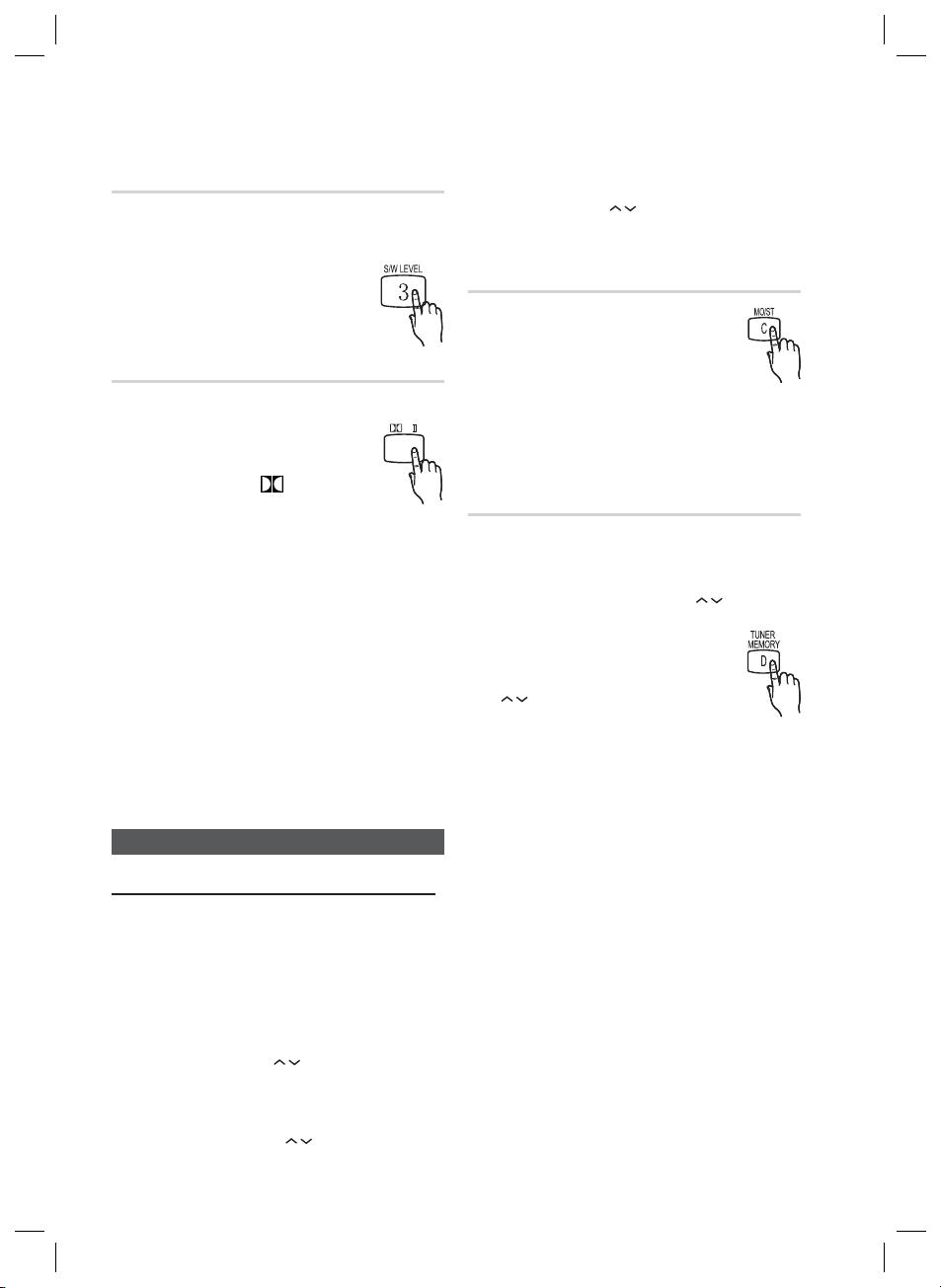
Fonctions de base
S/W LEVEL
Vous pouvez également appuyez sur le bouton S/W
LEVEL (NIV. GRAVE) de la télécommande et utiliser
les boutons ◄ ou ► pour régler le niveau du caisson
de graves.
Appuyez sur le bouton S/W LEVEL.
Mode Dolby Pro Logic ll
Vous pouvez sélectionner le mode audio Dolby Pro
Logic II souhaité, l’option P.Bass ou la
fonction Améliorateur MP3.
P L
㪈
Automatic Tuning : Appuyez sur le bouton ARRÊT
•
() pour sélectionner MANUEL puis appuyez sur le
bouton TUNING
bande automatiquement.
( ) enfoncé afi n de rechercher la
Réglage Mono/Stéréo
Appuyez sur la touche MO/ST.
•
Chaque fois que vous appuyez sur cette
touche, le son est commuté entre
STEREO et MONO.
•
Dans une zone de faible réception, sélectionnez
MONO pour une réception claire sans
interférence.
Appuyez sur la touche
MP3 ENHANCE ON ➞ POWER BASS ON ➞ POWER
BASS OFF ➞ MUSIC ➞ MOVIE ➞ PROLOG ➞
MATRIX ➞ STEREO
REMARQUE
✎
Si vous sélectionnez le mode Pro Logic II, connectez
votre périphérique aux prises d'entrée d’audio AUDIO
INPUT (L et R) de l’appareil. Si vous ne connectez
qu'une seule entrée (L ou R), l'écoute du son
ambiophonique est impossible.
La fonction Pro Logic II n’est disponible qu’en mode
Stéréo.
La fonction Pro Logic II est indisponible lors de
la lecture du signal AC3 en mode 2,1 canaux.
PL II.
Écoute de la radio
Utilisation des touches de la télécommande
Appuyez sur la touche FUNCTION pour
1.
sélectionner FM.
Sélectionnez une station.
2.
•
Syntonisation préréglée 1 : Vous devez d’abord
ajouter une fréquence de votre choix à titre de
préréglage. Appuyez sur le bouton ARRÊT ()
pour sélectionner PRÉRÉGLÉ puis appuyez sur
le bouton TUNING ( ) afi n de choisir une
station préréglée.
•
Syntonisation manuelle : Appuyez sur le bouton
ARRÊT () pour sélectionner MANUEL puis appuyez
sur le bouton TUNING (
fréquence supérieure ou inférieure.
) afi n de syntoniser une
Préréglage des stations
Exemple : Préréglage de FM 89.10 dans la mémoire
1.
Appuyez sur la touche FUNCTION pour
sélectionner FM.
2.
Appuyez sur la touche
sélectionner <89.10>.
3.
Appuyez sur la touche TUNER MEMORY.
•
Le nombre clignote à l'écran.
4.
Appuyez sur les touches
( )
et sélectionnez le nombre
préréglé.
•
Vous pouvez sélectionner entre 1 et 15
présélections.
5.
Appuyez à nouveau sur la touche TUNER
MEMORY.
•
Appuyez sur la touche TUNER MEMORY
avant que le nombre ne disparaisse de
l’écran.
•
Le nombre disparaît de l’écran et la station
est prise en mémoire.
6.
Pour prérégler une autre station, répétez les
étapes 2 à 5.
TUNING ( ) pour
TUNING
28 Français
HT-D350-ZF_FR-1228.indd 28HT-D350-ZF_FR-1228.indd 28 2011-12-28 3:11:392011-12-28 3:11:39
Page 29

Fonctions avancées
05 Fonctions avancées
Fonction USB
Lecture des fi chiers multimédia
en utilisant
Vous pourrez profi ter de la plupart des fi chiers
multimédia tels que photos, fi lms et musique
enregistrés sur un lecteur MP3, une clé USB ou un
caméscope en haute qualité vidéo avec le son 5
canaux +1 en raccordant le périphérique de
stockage au port USB de l'appareil.
5V 500mA
Branchez le périphérique USB sur le port USB
1.
situé sur l'avant de l'appareil.
Appuyez sur la touche FUNCTION pour
2.
sélectionner USB.
USB apparaît brièvement à l’écran de
•
l’affi cheur.
Appuyez sur les touches ◄► pour sélectionner
3.
Videos, Photo ou Music.
- Sélectionnez un fi chier à lire.
Retrait sécuritaire d’un dispositif USB
Afi n d’éviter d’endommager les données stockées
sur le périphérique USB, retirez ce dernier avec
précaution avant de débrancher le câble USB.
•
Appuyez sur la touche JAUNE (C).
- REMOVE s’affi che à l’écran.
•
Retirez le câble USB.
REMARQUE
✎
Pour écouter vos fi chiers musicaux avec un son
5 canaux +1, vous devez régler le mode Dolby
Pro Logic II sur Matrix. (Voir page 28)
Retirez lentement le câble USB du port USB.
Dans le cas contraire, vous pourriez
endommager le port USB.
Enregistrement sur périphérique USB
Lors de la lecture d'un CD audio CD-DA (Compact
Disc Digital Audio) à l’aide de la fonction USB
Recording (Enregistrement sur périphérique USB), vous
pouvez enregistrer la source audio dans la mémoire
USB.
Connectez le périphérique USB au produit.
1.
Insérez le CD audio dans le tiroir du lecteur.
2.
3.
Appuyez sur le bouton USB REC de la
télécommande.
Pour commencer l’extraction de la
•
piste actuelle, appuyez sur le bouton
USB REC de la télécommande tandis
que le système lit une piste ou s’est arrêté
momentanément.
Pour effectuer l’enregistrement de tout le CD,
•
appuyez sur le bouton USB REC de la
télécommande et maintenez-le enfoncé.
- Le message « FULL CD RIPPING » apparaît à
l’écran et l’enregistrement commence.
Appuyez sur le bouton ARRÊT () pour mettre fi n
4.
à l’enregistrement.
À la fi n de l’enregistrement du CD sur le
•
périphérique USB, vous trouverez un nouveau
dossier stocké sur le lecteur USB intitulé «
RECORDING ». Le contenu est sauvegardé dans
le dossier au format MP3.
REMARQUE
✎
Ne déconnectez pas le périphérique USB ou ne
débranchez pas le câble d’alimentation pendant
l’enregistrement sur le périphérique USB.
Cela pourrait endommager les données.
Pour arrêter l’enregistrement sur le périphérique USB, appuyez
sur le bouton ARRÊT et déconnectez le périphérique USB
après que le système ait complètement arrêté la lecture du CD.
Si vous déconnectez le périphérique USB pendant
l’enregistrement, le système s’éteindra et vous ne
pourrez pas supprimer le fi chier enregistré.
Si vous connectez le périphérique USB au système
pendant la lecture d’un CD, le système suspendra la
lecture pour la reprendre ultérieurement.
Les CD au format DTS ne peuvent pas être enregistrés.
Si la durée de l’enregistrement est inférieure à 5
secondes, il est possible que le fi chier
d’enregistrement ne puisse pas être créé.
L’enregistrement USB fonctionne uniquement lorsque le
périphérique est formaté selon le système de fi chiers
FAT. (Le format de fi chier NTFS n’est pas pris en charge.)
Le signal audio n’est pas émis durant l’enregistrement
du CD sur le périphérique USB.
Lorsque l’option AUDIO HDMI est réglée sur Act., la
fonction Enregistrement sur périphérique USB n’est pas
prise en charge.
Français 29
HT-D350-ZF_FR-1228.indd 29HT-D350-ZF_FR-1228.indd 29 2011-12-28 3:11:412011-12-28 3:11:41
Page 30
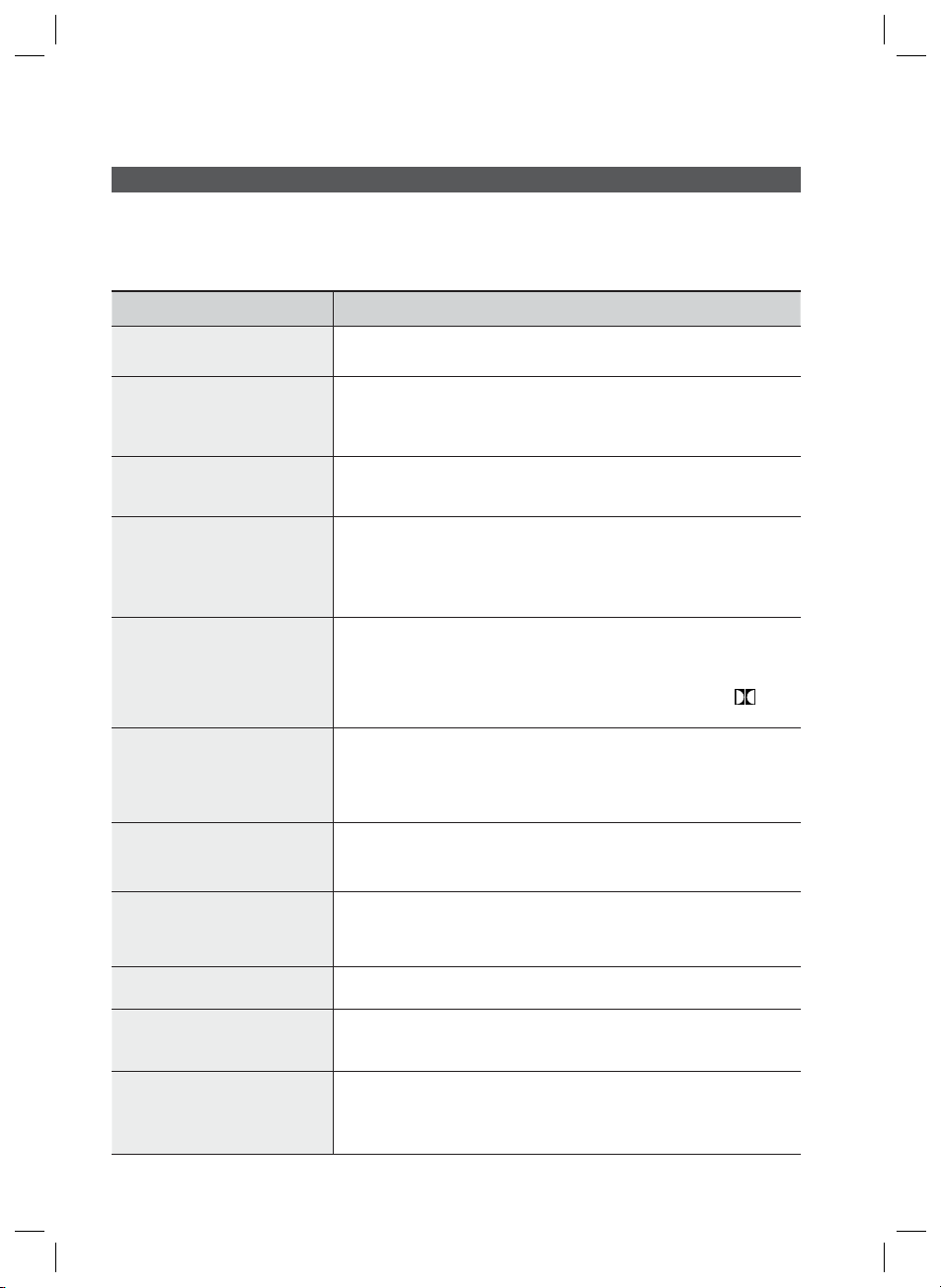
Autres informations
Autres informations
Dépannage
Reportez-vous au tableau ci-dessous lorsque l'appareil ne fonctionne pas correctement. Si le problème que
vous constatez ne fi gure pas dans la liste ci-dessous ou si les instructions ci-dessous ne vous aident pas,
mettez l'appareil hors tension, déconnectez le cordon d'alimentation et contactez le distributeur le plus
proche ou le centre de services Samsung Electronics.
Problème Vérifi cation/Solution
Il m’est impossible d’éjecter le
disque.
La lecture ne démarre pas.
La lecture ne démarre pas
immédiatement lorsque les touches
Play/Pause sont actionnées.
Absence de son.
Le son n'est généré que par
certaines enceintes, pas par les six.
Le son ambiophonique Dolby
numérique 5 canaux + 1 n'est pas
reproduit.
La télécommande ne fonctionne pas.
• Le disque tourne mais aucune
image n'est produite.
• La qualité de l'image est
médiocre et l'image tremble.
La langue audio et les sous-titres ne
fonctionnent pas.
L'écran du menu Disc/Title n'apparaît
pas même lorsque la fonction Disc/
Title est sélectionnée.
Le format d'écran ne peut pas être
modifi é.
• Le cordon d'alimentation est-il correctement branché dans la prise ?
• Coupez l'alimentation puis rétablissez-la.
• Vérifi ez le code régional du DVD.
Les disques DVD achetés à l’étranger sont parfois incompatibles.
• Il m’est impossible de lire les CD-ROM et les DVD-ROM sur l'appareil.
• Assurez-vous que le niveau d'évaluation est correct.
• Utilisez-vous un disque déformé ou un disque ayant subi des rayures en surface ?
• Nettoyez le disque.
• Aucun son n’est produit pendant la lecture accélérée, la lecture lente ou la lecture
image par image.
• Les enceintes sont-elles raccordées correctement ? La confi guration des enceintes
a-t-elle été correctement personnalisée ?
• Le disque a-t-il été sérieusement endommagé ?
• Sur certains disques DVD, le son est uniquement généré par les enceintes avant.
• Vérifi ez si les enceintes sont correctement connectées.
• Réglez le volume.
• Pendant l'écoute d'un CD, de la radio ou du téléviseur, le son est uniquement
généré par les enceintes avant. Sélectionnez "PROLOG" en appuyant sur
(Dolby Pro Logic II) situé sur la télécommande pour utiliser les six enceintes.
• Est-ce que le disque comporte la mention "Dolby Digital 5.1 CH" ? Le son
ambiophonique Dolby numérique 5 canaux + 1 n'est reproduit que si le disque a été
enregistré en conséquence.
• Selon l'écran d'information, la langue audio est-elle correctement réglée sur Dolby
Digital 5.1-CH ?
• La télécommande est-elle utilisée dans les limites de sa portée en matière d’angle et de distance ?
• Les piles sont-elles épuisées ?
• Avez-vous sélectionné les fonctions de mode (DVD RECEIVER/TV) de la télécommande correctement ?
• Le téléviseur est-il sous tension ?
• Les câbles de la vidéo sont-ils branchés correctement ?
• Le disque est-il sale ou endommagé ?
• Si le disque a été médiocrement créé, il peut ne pas être lisible.
•
La langue audio et les sous-titres ne fonctionnent que si le disque les contient.
• Utilisez-vous un disque qui ne comporte pas de menu ?
• La lecture des DVD 16:9 est possible en mode 16:9 WIDE (16:9 Large), 4:3 LETTER
BOX (4/3 Boîte aux lettres) ou 4:3 PAN SCAN (4:3 Panoramique/Balayage) ; en
revanche, les DVD 4:3 peuvent être lus au format 4:3 uniquement. Reportez vous à
la pochette du disque DVD puis sélectionnez la fonction appropriée.
PL II
30 Français
HT-D350-ZF_FR-1228.indd 30HT-D350-ZF_FR-1228.indd 30 2011-12-28 3:11:422011-12-28 3:11:42
Page 31

06 Autres informations
Problème Vérifi cation/Solution
• L'appareil ne fonctionne pas.
(Exemple : Le courant se coupe,
la touche du panneau avant ne
fonctionne pas ou un bruit
étrange se fait entendre.)
• L'appareil ne fonctionne pas
normalement.
Le mot de passe du niveau
d'évaluation a été oublié.
La réception des émissions de
radio est impossible.
• Appuyez pendant 5 secondes ou plus sur la touche ARRÊT () située sur la télécommande en
l’absence de disque (fonction de réinitialisation).
L'utilisation de la fonction RESET (REINITIALISATION) efface tous les réglages enregistrés.
N'utilisez cette fonction que lorsque cela s'avère nécessaire.
• Tandis que le message « NO DISC » (PAS DE DISQUE) est affi ché à l’écran de l'appareil, maintenez
la touche ARRÊT () enfoncée pendant plus de 5 secondes. Le mot « INIT (INITIAL) » s’affi che et
tous les réglages reviennent aux valeurs par défaut.
Appuyez ensuite sur la touche POWER.
L'utilisation de la fonction RESET (REINITIALISATION) efface tous les réglages enregistrés.
N'utilisez cette fonction que lorsque cela s'avère nécessaire.
• L’antenne est-elle connectée correctement ?
• Si le signal d’entrée de l’antenne est faible, installez une antenne FM extérieure à un endroit
où la réception sera de meilleure qualité.
Liste des codes de langue
Entrez le numéro de code approprié pour OTHERS (Autres) du menu du disque, audio et sous-titres. (Voir page 21)
Code Langue Code Langue Code Langue Code Langue Code Langue Code Langue
1027 Afar 1142 Greek 1239 Interlingue 1345 Malagasy 1482 Kirundi 1527 Tajik
1028 Abkhazian 1144 English 1245 Inupiak 1347 Maori 1483 Romanian 1528 Thai
1032 Afrikaans 1145 Esperanto 1248 Indonesian 1349 Macedonian 1489 Russian 1529 Tigrinya
1039 Amharic 1149 Spanish 1253 Icelandic 1350 Malayalam 1491 Kinyarwanda 1531 Turkmen
1044 Arabic 1150 Estonian 1254 Italian 1352 Mongolian 1495 Sanskrit 1532 Tagalog
1045 Assamese 1151 Basque 1257 Hebrew 1353 Moldavian 1498 Sindhi 1534 Setswana
1051 Aymara 1157 Persian 1261 Japanese 1356 Marathi 1501 Sangro 1535 Tonga
1052 Azerbaijani 1165 Finnish 1269 Yiddish 1357 Malay 1502 Serbo-Croatian 1538 Turkish
1053 Bashkir 1166 Fiji 1283 Javanese 1358 Maltese 1503 Singhalese 1539 Tsonga
1057 Byelorussian 1171 Faeroese 1287 Georgian 1363 Burmese 1505 Slovak 1540 Tatar
1059 Bulgarian 1174 French 1297 Kazakh 1365 Nauru 1506 Slovenian 1543 Twi
1060 Bihari 1181 Frisian 1298 Greenlandic 1369 Nepali 1507 Samoan 1557 Ukrainian
1069 Bislama 1183 Irish 1299 Cambodian 1376 Dutch 1508 Shona 1564 Urdu
Bengali;
1066
1067 Tibetan 1194 Galician 1301 Korean 1393 Occitan 1511 Albanian 1581 Vietnamese
1070 Breton 1196 Guarani 1305 Kashmiri 1403 (Afan) Oromo 1512 Serbian 1587 Volapuk
1079 Catalan 1203 Gujarati 1307 Kurdish 1408 Oriya 1513 Siswati 1613 Wolof
1093 Corsican 1209 Hausa 1311 Kirghiz 1417 Punjabi 1514 Sesotho 1632 Xhosa
1097 Czech 1217 Hindi 1313 Latin 1428 Polish 1515 Sundanese 1665 Yoruba
1103 Welsh 1226 Croatian 1326 Lingala 1435 Pashto, Pushto 1516 Swedish 1684 Chinese
1105 Danish 1229 Hungarian 1327 Laothian 1436 Portuguese 1517 Swahili 1697 Zulu
1109 German 1233 Armenian 1332 Lithuanian 1463 Quechua 1521 Tamil
1130 Bhutani 1235 Interlingua 1334
1186 Scots Gaelic 1300 Canada 1379 Norwegian 1509 Somali 1572 Uzbek
Bangla
Latvian,
Lettish
1481
Rhaeto-
Romance
1525 Tegulu
Français 31
HT-D350-ZF_FR-1228.indd 31HT-D350-ZF_FR-1228.indd 31 2011-12-28 3:11:422011-12-28 3:11:42
Page 32

Autres informations
Caractéristiques
Poids
Généralités
Syntoniseur FM
Disque
Sortie vidéo
Vidéo/Audio HDMI 1080p, 1080i, 720p, 480p(576p)
Dimensions
Plage de températures de fonctionnement
Plage de taux d’humidité de fonctionnement
Rapport signal/bruit
Sensibilité utilisable
Distorsion harmonique totale
DVD (Digital Versatile Disc)
12 cm (DISQUE COMPACT)
8cm (DISQUE COMPACT)
Vidéo Composite
Vidéo composant
Sortie de l’enceinte avant
Sortie de l'enceinte du centre
Sortie enceinte ambiophonique
Amplificateur
Sortie du caisson de basses
Gamme de fréquences
Rapport signal sur bruit
Séparation des canaux
Sensibilité d'entrée
2,2 Kg
430 (W) x 59 (H) x 249 (D) mm
+5°C à +35°C
10 % à 75 %
70 dB
10 dB
0,5 %
Vitesse de lecture : 3,49 à 4,06 m/s
Durée approximative de lecture (Disque simple face, simple couche) : 135 min
Vitesse de lecture : 4,8 à 5,6 m/s
Durée maximale de lecture : 74 min
Vitesse de lecture : 4,8 à 5,6 m/s
Durée maximale de lecture : 20 min
480i(576i)
1 canal : 1,0 Vpp (charge de 75 Ω)
480i(576i)
Y : 1,0 Vpp (charge de 75 Ω)
Pr : 0,70 Vpp (charge de 75 Ω)
Pb : 0,70 Vpp (charge de 75 Ω)
51W x 2(3Ω)
51W(3Ω)
51W x 2(3Ω)
75W(3Ω)
20 Hz à 20 kHz
65dB
60dB
(AUX) 800 mV
*: Caractéristiques nominales
- Samsung Electronics Co., Ltd se réserve le droit de modifi er les caractéristiques techniques sans avis préalable.
- Le poids et les dimensions sont approximatifs.
- La conception et les spécifi cations peuvent être modifi ées sans préavis.
- Concernant l'alimentation et la consommation électrique, reportez-vous à l'étiquette apposée sur le produit.
32 Français
HT-D350-ZF_FR-1228.indd 32HT-D350-ZF_FR-1228.indd 32 2011-12-28 3:11:432011-12-28 3:11:43
Page 33

HT-D350
Enceinte
HT-D355
Enceinte
Système d'enceintes
Impédance
Gamme de fréquences
Niveau de pression acoustique de sortie
Entrée nominale
Entrée maximale
Dimensions (L x H x P)
Poids
Système d'enceintes
Impédance
Gamme de fréquences
Niveau de pression acoustique de sortie
Entrée nominale
Entrée maximale
Dimensions (L x H x P)
Poids
Système d’enceintes 5+1 canaux
Avant/ Ambiophonique
3
140Hz~20KHz
86dB/W/M
51W
102W
Avant/ Ambiophonique : 84 x 104,5 x 68,5 mm
Centrale : 84 x 104,5 x 68,5 mm
Caisson de graves : 155 x 350 x 285 mm
Avant/ Ambiophonique: 0,4 Kg, Centrale : 0,23 Kg
Caisson de graves : 3,2 Kg
Avant/ Ambiophonique
3
140Hz~20KHz
86dB/W/M
51W
102W
Avant/ Ambiophonique : 90 x 1100 x 119 mm (
Centrale : 360 x 74,5 x 68,5 mm
Caisson de graves : 155 x 350 x 285 mm
Avant/ Ambiophonique: 3,43 Kg, Centrale : 0,96 Kg
Caisson de graves : 3,2 Kg
Centrale
3
140Hz~20KHz
86dB/W/M
51W
102W
Système d’enceintes 5+1 canaux
Centrale
3
140Hz~20KHz
86dB/W/M
51W
102W
Caisson de graves
3
40Hz~160Hz
88dB/W/M
75W
150W
Caisson de graves
3
40Hz~160Hz
88dB/W/M
75W
150W
socle
06 Autres informations
: 250 x 250)
Français 33
HT-D350-ZF_FR-1228.indd 33HT-D350-ZF_FR-1228.indd 33 2011-12-28 3:11:432011-12-28 3:11:43
Page 34

Comment contacter Samsung dans le monde
Si vous avez des suggestions ou des questions concernant les produits Samsung, veuillez contacter le Service
Consommateurs Samsung.
Area Contact Center
`
North America
Canada 1-800-SAMSUNG (726-7864) www.samsung.com
Mexico 01-800-SAMSUNG (726-7864) www.samsung.com
U.S.A 1-800-SAMSUNG (726-7864) www.samsung.com
`
Latin America
Argentine 0800-333-3733 www.samsung.com
Brazil 0800-124-421 / 4004-0000 www.samsung.com
Chile 800-SAMSUNG (726-7864) www.samsung.com
Colombia 01-8000112112 www.samsung.com
Costa Rica 0-800-507-7267 www.samsung.com
Dominica 1-800-751-2676 www.samsung.com
Ecuador 1-800-10-7267 www.samsung.com
El Salvador 800-6225 www.samsung.com
Guatemala 1-800-299-0013 www.samsung.com
Honduras 800-7919267 www.samsung.com
Jamaica 1-800-234-7267 www.samsung.com
Nicaragua 00-1800-5077267 www.samsung.com
Panama 800-7267 www.samsung.com
Peru 0-800-777-08 www.samsung.com
Puerto Rico 1-800-682-3180 www.samsung.com
Trinidad &
Tobago
Venezuela 0-800-100-5303 www.samsung.com
`
Europe
Albania 42 27 5755 -
Austria
Belgium 02-201-24-18
Bosnia 05 133 1999 Bulgaria 07001 33 11 www.samsung.com
Croatia 062 SAMSUNG (062 726 7864) www.samsung.com
Czech
Denmark 70 70 19 70 www.samsung.com
Finland 030 - 6227 515 www.samsung.com
France 01 48 63 00 00 www.samsung.com
Germany
Hungary 06-80-SAMSUNG (726-7864) www.samsung.com
Italia 800-SAMSUNG (726-7864) www.samsung.com
Kosovo +381 0113216899 Luxemburg 261 03 710 www.samsung.com
Macedonia 023 207 777 Montenegro 020 405 888 -
Netherlands
Norway 815-56 480 www.samsung.com
Poland
Portugal 80820-SAMSUNG (726-7864) www.samsung.com
Rumania
1-800-SAMSUNG (726-7864) www.samsung.com
0810 - SAMSUNG (7267864,
€ 0.07/min)
800-SAMSUNG (800-726786)
Samsung Zrt., česká organizační
složka, Oasis Florenc, Sokolovská394/17, 180 00, Praha 8
01805 - SAMSUNG (726-7864
€ 0,14/Min)
0900-SAMSUNG
(0900-7267864) (€ 0,10/Min)
0 801 1SAMSUNG (172678)
/ 022-607-93-33
1. 08010 SAMSUNG (72678) doar din reţeaua Romtelecom,
tarif local
2. 021.206.01.10 - din orice
reţea, tarif normal
Web Site
www.samsung.com
www.samsung.com/
be (Dutch)
www.samsung.com/
be_fr (French)
www.samsung.com
www.samsung.com
www.samsung.com
www.samsung.com
www.samsung.com
Area Contact Center
Serbia
Slovakia 0800-SAMSUNG (726-7864) www.samsung.com
Spain 902-1-SAMSUNG (902 172 678) www.samsung.com
Sweden 0771 726 7864 (SAMSUNG) www.samsung.com
Switzerland
U.K 0330 SAMSUNG (7267864) www.samsung.com
Eire 0818 717100 www.samsung.com
Lithuania 8-800-77777 www.samsung.com
Latvia 8000-7267 www.samsung.com
Estonia 800-7267 www.samsung.com
`
CIS
Russia 8-800-555-55-55 www.samsung.com
Georgia 8-800-555-555 Armenia 0-800-05-555 Azerbaijan 088-55-55-555 -
Kazakhstan
Uzbekistan 8-10-800-500-55-500 www.samsung.com
Kyrgyzstan 00-800-500-55-500 www.samsung.com
Tadjikistan 8-10-800-500-55-500 www.samsung.com
Ukraine 0-800-502-000
Belarus 810-800-500-55-500 Moldova 00-800-500-55-500 -
`
Asia Pacifi c
Australia 1300 362 603 www.samsung.com
New Zealand
China
Hong Kong (852) 3698 4698
India
Indonesia
Japan 0120-327-527 www.samsung.com
Malaysia 1800-88-9999 www.samsung.com
Philippines
Singapore 1800-SAMSUNG (726-7864) www.samsung.com
Thailand 1800-29-3232 / 02-689-3232 www.samsung.com
Taiwan 0800-329-999 www.samsung.com
Vietnam 1 800 588 889 www.samsung.com
`
Middle East
Bahrain 8000-4726 www.samsung.com
Egypt 08000-726786 www.samsung.com
Jordan 800-22273 www.samsung.com
Morocco 080 100 2255 www.samsung.com
Oman 800-SAMSUNG (726-7864) www.samsung.com
Saudi Arabia 9200-21230 www.samsung.com
Turkey 444 77 11 www.samsung.com
U.A.E 800-SAMSUNG (726-7864) www.samsung.com
`
Africa
Nigeria 0800-SAMSUNG (726-7864) www.samsung.com
South Africa 0860-SAMSUNG (726-7864 ) www.samsung.com
0700 Samsung (0700 726
7864)
0848-SAMSUNG (7267864,
CHF 0.08/min)
8-10-800-500-55-500
(GSM: 7799)
0800 SAMSUNG (0800 726 786)
400-810-5858 / 010-6475 1880
3030 8282 / 1800 110011 /
1800 3000 8282 / 1800 266 8282
0800-112-8888 /
021-5699-7777
1-800-10-SAMSUNG(726-7864) /
1-800-3-SAMSUNG(726-7864) /
1-800-8-SAMSUNG(726-7864) /
02-5805777
Web Site
www.samsung.com
www.samsung.com/ch
www.samsung.com/
ch_fr/(French)
www.samsung.com
www.samsung.ua
www.samsung.com/
ua_ru
www.samsung.com
www.samsung.com
www.samsung.com/hk
www.samsung.com/
hk_en/
www.samsung.com
www.samsung.com
www.samsung.com
HT-D350-ZF_FR-1228.indd 34HT-D350-ZF_FR-1228.indd 34 2011-12-28 3:11:432011-12-28 3:11:43
Page 35

Elimination des batteries de ce produit
(Applicable aux pays de l’Union européenne et aux autres pays européens dans lesquels des systèmes de
collecte sélective sont mis en place.)
Le symbole sur la batterie, le manuel ou l'emballage indique que les batteries de ce produit ne doivent
pas être éliminées en fin de vie avec les autres déchets ménagers. L'indication éventuelle des symboles
chimiques Hg, Cd ou Pb signifie que la batterie contient des quantités de mercure, de cadmium ou de
plomb supérieures aux niveaux de référence stipulés dans la directive CE 2006/66. Si les batteries ne
sont pas correctement éliminées, ces substances peuvent porter préjudice à la santé humaine ou à
l'environnement.
Afin de protéger les ressources naturelles et d'encourager la réutilisation du matériel, veillez à séparer les
batteries des autres types de déchets et à les recycler via votre système local de collecte gratuite des
batteries.
Les bons gestes de mise au rebut de ce produit
(Déchets d’équipements électriques et électroniques)
(Applicable dans les pays de l’Union Européenne et dans d’autres pays européens pratiquant le tri sélectif)
Ce symbole sur le produit, ses accessoires ou sa documentation indique que ni le produit, ni ses accessoires
électroniques usagés (chargeur, casque audio, câble USB, etc.) ne peuvent être jetés avec les autres déchets
ménagers. La mise au rebut incontrôlée des déchets présentant des risques environnementaux et de santé publique,
veuillez séparer vos produits et accessoires usagés des autres déchets. Vous favoriserez ainsi le recyclage de la
matière qui les compose dans le cadre d’un développement durable.
Les particuliers sont invités à contacter le magasin leur ayant vendu le produit ou à se renseigner auprès des autorités
locales pour connaître les procédures et les points de collecte de ces produits en vue de leur recyclage.
Les entreprises et professionnels sont invités à contacter leurs fournisseurs et à consulter les conditions de leur contrat
de vente. Ce produit et ses accessoires ne peuvent être jetés avec les autres déchets professionnels et commerciaux.
HT-D350-ZF_FR-1228.indd 35HT-D350-ZF_FR-1228.indd 35 2011-12-28 3:11:442011-12-28 3:11:44
Page 36

HT-D350
HT-D355
Sistema Home
Entertainment digitale
manuale utente
Immagina le possibilità
Grazie per avere acquistato questo prodotto Samsung.
Per ricevere un servizio più completo, registrare il
prodotto all'indirizzo
www.samsung.com/register
HT-D350-ZF_IT-1228.indd Sec1:1HT-D350-ZF_IT-1228.indd Sec1:1 2011-12-28 3:12:162011-12-28 3:12:16
Page 37

Informazioni sulla sicurezza
Avvertenze per la sicurezza
PER RIDURRE IL RISCHIO DI SCOSSE ELETTRICHE, NON RIMUOVERE IL COPERCHIO (O LA PARTE POSTERIORE).
ALL'INTERNO NON VI SONO PARTI RIPARABILI DALL'UTENTE. PER LA MANUTENZIONE RIVOLGERSI AL PERSONALE DI
ASSISTENZA QUALIFICATO
ATTENZIONE
RISCHIO DI SCOSSE ELETTRICHE
NON APRIRE
Questo simbolo indica la presenza di
"tensione pericolosa" all'interno del
prodotto, che comporta il rischio di scosse
elettriche o lesioni.
AVVERTENZA
Per ridurre il rischio di incendio o di scosse
•
elettriche, non esporre questo apparecchio alla
pioggia o all'umidità.
ATTENZIONE
Non schizzare o sgocciolare liquidi sull'apparecchio e non
•
porre su di esso oggetti contenenti liquidi, come ad
esempio vasi.
Poiché la presa di rete viene utilizzata per scollegare
•
l'apparecchio, deve essere facilmente accessibile in
qualsiasi momento.
Questa apparecchiatura deve essere sempre collegata a
•
una presa di rete con collegamento a terra.
Per scollegare l'apparecchio dalla corrente è necessario
•
estrarre la spina dalla presa; perciò la presa dovrà essere
facilmente accessibile.
“ Questo apparecchio è fabbricato in conformità al D.M. 28.08.95 N. 548 ed in particolare a quanto
specifi cato nell’art. 2, comma 1”
ATTENZIONE :
SCOSSE ELETTRICHE, INSERIRE A FONDO
LO SPINOTTO PIÙ LARGO DELLA SPINA
NELLA RELATIVA PRESA.
PER EVITARE
CLASS 1 LASER PRODUCT
KLASSE 1 LASER PRODUKT
LUOKAN 1 LASER LAITE
KLASS 1 LASER APPARAT
PRODUCTO LÁSER CLASE 1
PRODOTTO LASER DI CLASSE 1
Questo lettore CD è classifi cato come prodotto
LASER DI CLASSE 1.
L'utilizzo di comandi, regolazioni o funzioni che si
riferiscono a procedure diverse da quelle
specifi cate può provocare l'esposizione a
radiazioni pericolose.
ATTENZIONE
UN RAGGIO LASER INVISIBILE VIENE EMESSO NEL
•
CASO IN CUI L'APPARECCHIO VENGA APERTO CON IL
SISTEMA DI INTERBLOCCO NON FUNZIONANTE IN
MODO CORRETTO, O ESCLUSO. EVITARE LA DIRETTA
ESPOSIZIONE AL RAGGIO LASER.
Questo simbolo indica istruzioni
importanti che accompagnano il
prodotto.
2 Italiano
HT-D350-ZF_IT-1228.indd 2HT-D350-ZF_IT-1228.indd 2 2011-12-28 3:12:202011-12-28 3:12:20
Page 38

Precauzioni
•
Verificare che le caratteristiche degli alimentatori CA presenti in casa corrispondano all'etichetta di identificazione posta sul
retro del prodotto.
Installare il prodotto orizzontalmente, su un supporto adeguato (mobile), verificando che vi sia spazio sufficiente per una
•
corretta ventilazione (7,5 - 10 cm).
Non sistemare il prodotto su amplificatori o altri dispositivi che potrebbero diventare caldi. Assicurarsi che le aperture di
•
ventilazione non siano coperte.
Non appoggiare oggetti sopra il prodotto.
•
Prima di spostare il prodotto, verificare che non contenga nessun disco.
•
Per scollegare completamente il prodotto dall'alimentazione, staccare la spina di alimentazione dalla presa a muro, in
•
particolare quando non viene usato per un lungo periodo di tempo.
Durante i temporali, scollegare la spina di alimentazione dalla presa. I picchi di alta tensione provocati dai fulmini
•
potrebbero danneggiare il prodotto.
Non esporre il prodotto alla luce diretta del sole o altre fonti di calore. Questo potrebbe condurre a surriscaldamento e
•
malfunzionamento del prodotto.
Tenere il prodotto lontano da fonti di umidità e calore eccessivo e da apparecchi che generano un forte campo magnetico
•
o elettrico (ad es. diffusori).
In caso di malfunzionamento del prodotto, scollegare il cavo di alimentazione dalla presa di corrente.
•
Il prodotto non è destinato all'uso industriale. Questo prodotto è destinato esclusivamente all'uso personale.
•
Se il prodotto o il disco vengono conservati a basse temperature, potrebbe formarsi condensa. In inverno, se si trasporta il
•
prodotto, attendere circa 2 ore prima di utilizzarlo, in modo che ritorni a temperatura ambiente.
Le batterie utilizzate con questo prodotto contengono sostanze chimiche dannose per l'ambiente.
•
Non smaltirle con i comuni rifiuti domestici.
Accessori
Controllare di seguito gli accessori forniti.
FUNCTION
POWER
TV SOURCE
DISC
TUNER
TITLE
MO/ST
MENU
MEMORY
ABCD
DSP / EQ
S/W LEVEL
P L
㪈㪉㪊
REPEAT USB REC DIMMER
㪋㪌㪍
GIGA
INFO
㪎㪏㪇㪐
VOL
TV CH V
MUTE
TOOLS
TUNING V
TV
DVD RECEIVER
SELECT
SAMSUNG
Cavo video Antenna FM
Manuale utente
Telecomando / batterie
(formato AAA)
Jack Scart
Italiano 3
HT-D350-ZF_IT-1228.indd 3HT-D350-ZF_IT-1228.indd 3 2011-12-28 3:12:212011-12-28 3:12:21
Page 39

Informazioni sulla sicurezza
Precauzioni per la manipolazione e la
conservazione dei dischi
I graffi sui dischi, anche piccoli, possono ridurre la
qualità dell'audio e dell'immagine o far "saltare" i dischi.
Prestare particolare attenzione a non graffi are i dischi.
•
Manipolazione dei dischi
Non toccare il lato di riproduzione del
•
disco.
•
Tenere il disco per i bordi, senza toccare la
superficie con le dita.
•
Non incollare carta o nastro adesivo sui dischi.
•
Conservazione dei dischi
•
Non conservare alla luce diretta del sole
•
Conservare in un luogo fresco e ventilato
•
Conservare in una custodia di protezione pulita.
Conservare in posizione verticale.
NOTA
✎
Non sporcare i dischi.
Non caricare dischi crepati o graffi ati.
Manipolazione e conservazione
dei dischi
Se sul disco sono presenti impronte o sporcizia, pulirlo
con un detergente delicato diluito in acqua e asciugarlo
con un panno morbido.
Pulire i dischi strofi nando delicatamente
•
dall'interno all'esterno
NOTA
✎
Il contatto di aria calda con le parti fredde all'interno del
prodotto può provocare condensa. Se si forma
condensa all'interno, il prodotto potrebbe non
funzionare correttamente. In questo caso, rimuovere il
disco e lasciare il prodotto acceso per una o due ore,
senza eseguire alcuna operazione.
•
•
© 2011 Samsung Electronics Co., Ltd. Tutti i diritti riservati.
•
Licenza
Dolby, Pro Logic e il simbolo della doppia D sono marchi
registrati di Dolby Laboratories.
INFORMAZIONI SUI VIDEO DIVX: DivX® è un formato video
digitale creato da DivX, Inc. Questo è un dispositivo uffi ciale
certifi cato DivX® che riproduce video DivX. Per ulteriori
informazioni e per gli strumenti software per la conversione
dei fi le in video DivX, visitare il sito www.divx.com.
INFORMAZIONI SUI DIVX VIDEO ON DEMAND: Questo
dispositivo certifi cato DivX® deve essere registrato per
consentire la riproduzione dei fi lm DivX video on demand
(VOD) acquistati. Per ottenere il codice di registrazione,
individuare la sezione DivX VOD nel menu di impostazione
del dispositivo. Visitare il sito vod.divx.com per ulteriori
informazioni su come completare la registrazione.
DivX Certifi ed® per riprodurre video DivX®, compresi i
contenuti premium DivX®, DivX Certifi ed® e i logo associati
sono marchi di DivX, Inc. e sono utilizzati su licenza.
Protetto da uno o più dei seguenti brevetti USA: 7,295,673;
7,460,668; 7,515,710; 7,519,274
HDMI, il logo HDMI e High-Defi nition Multimedia Interface
sono marchi o marchi registrati di HDMI Licensing LLC negli
Stati Uniti e in altri Paesi.
Questo prodotto è dotato di una tecnologia di protezione
dalla copia tutelata da alcuni brevetti U.S.A. e da altri diritti
di proprietà intellettuale di Rovi Corporation. Sono vietati il
reverse engineering o lo smontaggio.
Copyright
Protezione contro la copia
Molti dischi DVD sono codifi cati con una protezione contro
la copia. Per questo motivo, il prodotto deve essere
collegato direttamente al televisore, non a un
videoregistratore. Con i dischi DVD protetti contro la copia,
il collegamento a un videoregistratore produce un'immagine
distorta.
4 Italiano
HT-D350-ZF_IT-1228.indd 4HT-D350-ZF_IT-1228.indd 4 2011-12-28 3:12:222011-12-28 3:12:22
Page 40

Indice
INFORMAZIONI SULLA
SICUREZZA
2 Avvertenze per la sicurezza
3 Precauzioni
3 Accessori
4
Precauzioni per la manipolazione e la conservazione
dei dischi
4 Licenza
4 Copyright
4 Protezione contro la copia
OPERAZIONI PRELIMINARI
6 Icone utilizzate nel manuale
6 Tipi di dischi e caratteristiche
9 Descrizione
9 Pannello anteriore
9 Pannello posteriore
10 Telecomando
COLLEGAMENTI
11 Collegamento dei diffusori
14 Collegamento dell'uscita video al televisore
16 Collegamento dell'antenna FM
17
Collegamento dell'audio da apparecchi esterni
CONFIGURAZIONE
18 Operazioni preliminari (impostazioni iniziali)
18 Impostazione del menu di confi gurazione
19 Display
19 Formato del televisore
19 BD Wise
19 Risoluzione
19 Formato HDMI
19 Segn. uscita video
19 Audio
19 Impostazione dei diffusori
21 DRC (compressione del livello audio)
21 SINC. AUDIO
21 AUDIO HDMI
21 Sistema
21 Impostazioni iniziali
21 Registrazione DivX(R)
21 Lingua
22 Sicurezza
22 Livello Blocco
22 Cambio password
22 Supporto
22 Informazioni sul prodotto
FUNZIONI DI BASE
22 Riproduzione di un disco
23 Riproduzione di CD audio (CD-DA)/MP3/WMA
23 Riproduzione di fi le JPEG
24 Utilizzo della funzione di riproduzione
27 Modo audio
28 Radio
FUNZIONI AVANZATE
29 Funzione USB
29 Registrazione USB
ALTRE INFORMAZIONI
30 Risoluzione dei problemi
31 Elenco codici lingue
32 Specifi che
Le fi gure e le illustrazioni del presente Manuale
•
utente sono fornite soltanto come riferimento.
Possono differire rispetto all'aspetto effettivo del
prodotto.
Può essere richiesto un rimborso nel caso in cui
•
l'uscita del tecnico in seguito a una chiamata
a.
non rileva difetti nel prodotto
(per es. nel caso l'utente abbia omesso di
leggere il presente manuale)
l'utente ha portato l'unità presso un centro di
b.
riparazione che non rileva difetti nel prodotto
(per es. nel caso l'utente abbia omesso di
leggere il presente manuale).
L'importo di tale rimborso verrà comunicato
•
all'utente prima di eseguire una visita a domicilio o
un eventuale intervento di manutenzione.
ITALIANO
Italiano 5
HT-D350-ZF_IT-1228.indd 5HT-D350-ZF_IT-1228.indd 5 2011-12-28 3:12:222011-12-28 3:12:22
Page 41

Operazioni preliminari
Icone utilizzate nel manuale
Prima di leggere il manuale utente, tener presente le
seguenti indicazioni.
Icona Termine Defi nizione
Indica una funzione disponibile
d
B
A
G
D
!
✎
DVD
MP3
JPEG
DivX
ATTENZIONE
NOTA
Tasto di
scelta
rapida
per i dischi DVD-Video o
DVD±R/±RW registrati e fi nalizzati
in modo Video.
Indica una funzione disponibile
CD
per i CD di dati (CD DA, CD-R/RW).
Indica una funzione disponibile
per i dischi
CD-R/-RW.
Indica una funzione disponibile
per i dischi
CD-R/-RW.
Indica una funzione disponibile
per i dischi MPEG4. (DVD±R/
±RW, CD-R/-RW)
Indica una situazione in cui una
funzione non è attiva o in cui è
possibile che le impostazioni
vengano annullate.
Indica un suggerimento o un'istruzione
nella pagina che aiutano a comprendere
il funzionamento dell'unità.
Consente un accesso diretto e facile alla
funzione premendo l'apposito tasto sul
telecomando.
Tipi di dischi riproducibili
Tipi di dischi e
marchio (logo)
DVD-VIDEO
AUDIO-CD
Codice regionale
Il prodotto e i dischi sono codificati in base alla regione. Per
poter riprodurre un disco, i codici regionali devono
corrispondere. Se i codici non corrispondono, il disco non
viene riprodotto.
Questo sistema riproduce anche DVD video con etichetta
ALL
.
Tipi di dischi e caratteristiche
DivX
Segnali
registrati
VIDEO
AUDIO CD AUDIO
AUDIO
+
VIDEO
DATI CD
DATI DVD
Dispositivo
USB
Caratteristiche
DVD video
DVD-R/DVD-RW in FORMATO
DVD video
DVD+R/DVD+RW in
FORMATO DVD video
CD AUDIO
CD-R/CD-RW in FORMATO
CD AUDIO
CD-R/CD-RW in FORMATO
CD DATI contenente i
seguenti tipi di fi le e conforme
alla norma ISO 9660 LIVELLO
1/LIVELLO 2, O JOLIET
(FORMATO ESTESO)
-File MP3
-File di immagine JPEG
-File VIDEO MPEG 4
DVD-ROM/DVD-R/DVD-RW
DVD+R/DVD+RW IN
FORMATO DV DATI
contenente i seguenti tipi di
fi le e conforme alla norma
UDF(*Universal Disk Format)
-File MP3
-File di immagine JPEG
-File VIDEO MPEG 4
Dispositivo USB contenente i
seguenti tipi di fi le.
-FILE MP3 O fi le WMA/WMV
-File di immagine JPEG
-File video MPEG 4
6 Italiano
HT-D350-ZF_IT-1228.indd 6HT-D350-ZF_IT-1228.indd 6 2011-12-28 3:12:232011-12-28 3:12:23
Page 42

01 Operazioni preliminari
Non utilizzare i seguenti tipi di dischi!
I dischi LD, CD-G, CD-I, CD-ROM, DVD-ROM e DVD-RAM non
•
possono essere riprodotti con questo prodotto. Se vengono
riprodotti dischi di questi tipi, sul televisore appare il messaggio
<WRONG DISC FORMAT (FORMATO DISCO ERRATO)>.
•
I dischi DVD acquistati all'estero potrebbero non essere
riproducibili su questo prodotto.
Se vengono riprodotti questi dischi, sul televisore appare il
messaggio <Wrong Region. Please check Disc (Area errata.
Controllare disco)>.
Tipi e formati di dischi
Questo prodotto non supporta i fi le multimediali protetti da DRM.
Dischi CD-R
Alcuni dischi CD-R potrebbero non essere riproducibili,
•
a seconda del dispositivo con cui sono stati registrati
(masterizzatori CD o PC) e delle condizioni.
Utilizzare un CD-R da 650 MB/74 minuti. Non utilizzare
•
CD-R superiori a 700 MB/80 minuti, perché potrebbero
non essere riprodotti.
Alcuni CD-RW (riscrivibili) potrebbero non essere
•
riprodotti.
Solo i CD-R che sono stati "chiusi" correttamente
•
possono essere riprodotti integralmente. Se la sessione
è stata chiusa, ma il disco è rimasto aperto, potrebbe
non essere possibile riprodurre il disco integralmente.
Dischi DVD±R/±RW, CD-R/RW
•
•
DivX (Digital internet video express)
DivX® è un formato di fi le video basato sulla tecnologia di
compressione MPEG4, sviluppato da DivX per distribuire
su Internet dati audio e video in tempo reale.
Utilizza MPEG4 per la codifi ca video e MP3 per la
codifi ca audio, consentendo così la visione di fi lm con
una qualità video e audio simile a quella dei DVD.
Formati supportati (DivX)
Questo prodotto supporta soltanto i formati indicati di
seguito.Se non sono supportati né il formato video né
quello audio, possono verifi carsi problemi quali
immagini distorte o assenza dell'audio.
Formato Versioni supportate
Dischi CD-R MP3
•
I nomi dei fi le MP3 non devono contenere spazi vuoti o
caratteri speciali (. / = +).
•
Utilizzare dischi registrati con una compressione/
decompressione superiore a 128 Kbps.
•
Se il disco non viene chiuso, l'avvio della riproduzione
richiederà un tempo maggiore e potrebbero non venir
riprodotti tutti i fi le registrati.
•
In caso di fi le codifi cati in formato VBR (Variable Bit
Rate), per esempio fi le codifi cati in bit rate sia bassi sia
alti (32 ~ 320 Kbps), durante la riproduzione potrebbero
verifi carsi interruzioni dell'audio.
•
Possono essere riprodotte al massimo 500 tracce per ogni CD.
•
Possono essere riprodotte al massimo 300 cartelle per ogni CD.
Dischi CD-R JPEG
•
In ogni cartella è possibile archiviare un massimo di 999
immagini.
Quando si riproduce un Picture CD Kodak/Fuji, è
•
possibile visualizzare solo i fi le JPEG contenuti nella
cartella Pictures.
I dischi di immagini diversi dai Picture CD Kodak/Fuji
•
potrebbero avere tempi di avvio più lunghi o addirittura
non essere riproducibili.
Formato: anche se la risoluzione predefi nita dei DivX
•
è 640x480 pixel, questo prodotto supporta fi no a
720x480 pixel. Le risoluzioni superiori a 800 non
sono supportate.
Quando si riproduce un disco con una frequenza di
•
campionamento superiore a 48 khz o 320 kbps, lo
schermo può tremare durante la riproduzione.
Le sezioni con una frequenza di fotogrammi elevata
•
potrebbero non venire riprodotte durante la
riproduzione di un fi le DivX.
Poiché questo prodotto fornisce soltanto i formati di
•
decodifi ca autorizzati da DivX Networks, Inc., i fi le
DivX creati dall'utente potrebbero non essere
riproducibili.
Gli aggiornamenti software per i formati incompatibili
non sono supportati. (esempio: QPEL, GMC,
risoluzione superiore a 800 x 600 pixel, ecc.)
I dischi DVD-R/-RW non registrati correttamente in
formato DVD Video non possono essere riprodotti.
Formati video supportati
AVI
WMV
Formato Bit rate
MP3
WMA
AC3
DivX3.11~DivX5.1
V1/V2/V3/V7
Formati audio supportati
80~320 kbps
56~128 kbps
128~384 kbps 44,1/48 khz
Frequenza di
campionatura
44,1 khz
Italiano 7
HT-D350-ZF_IT-1228.indd 7HT-D350-ZF_IT-1228.indd 7 2011-12-28 3:12:232011-12-28 3:12:23
Page 43

Operazioni preliminari
Appunti sul collegamento USB
Dispositivi supportati: Supporti di memorizzazione
USB, lettori MP3, foto/videocamere digitali
1)
Se il nome di una cartella o di un fi le è più lungo
di 10 caratteri, è possibile che si verifi chino
problemi di visualizzazione o di funzionamento.
2)
I fi le di sottotitoli più grandi di 300KB non
possono essere visualizzati correttamente.
3)
Non sono supportati certi dispositivi USB o foto/
videocamere digitali e lettori di schede USB.
4)
I fi le system FAT16 e FAT32 sono supportati.
5)
I fi le di foto (JPEG), musica (MP3, WMA) e video
devono avere un nome coreano o inglese.
Altrimenti il fi le non può essere riprodotto.
6)
Effettuare il collegamento direttamente alla porta
USB del prodotto. Se si utilizza un altro cavo per
il collegamento possono verifi carsi problemi di
compatibilità USB.
7)
Se si inserisce più di un dispositivo di memoria in
un lettore multischeda, possono verifi carsi
problemi di funzionamento.
8)
Il protocollo PTP per la foto/videocamera digitale
non è supportato.
9)
Non scollegare il dispositivo USB durante il
processo di "lettura".
10)
Più la risoluzione dell'immagine è elevata, più il
ritardo nella visualizzazione è lungo.
11)
I fi le MP3/WMA o video con DRM scaricati da
siti commerciali non sono riprodotti.
12)
Il dispositivo HDD esterno non è supportato.
13)
La corrente massima supportata dalla porta
USB per un dispositivo esterno è di 500 mA (a
5V CC).
Formati fi le supportati
14)
fi le
fi le
Immagine
ferma
JPG MP3 WMA WMV DivX
JPG
.JPEG
640x480
Formato
Nome del
Estensione
Bit rate
Versione
Pixel
Frequenza
di campio-
natura
Musica Filmato
.MP3 .WMA .WMV .AVI
80~320
–
––
–
56~128
kbps
kbps
V8
––
44,1kHz 44,1kHz
4Mbps 4Mbps
V1,V2,
DivX3.11~
V3,V7
DivX5.1
720x480
44,1KHz ~ 48KHz,
8 Italiano
HT-D350-ZF_IT-1228.indd 8HT-D350-ZF_IT-1228.indd 8 2011-12-28 3:12:232011-12-28 3:12:23
Page 44

Pannello anteriore
01 Operazioni preliminari
Descrizione
1 2 86
VANO DEL DISCO
1
TASTO DI APERTU RA/
4
CHIUSURA (
TASTO DI RIPRODUZIONE/
7
PAUSA
SENSORE TELECOMANDO
10
Pannello posteriore
)
( )
DISPLAY
2
5
TASTO FUNZIONE (
TASTO DI REGOLAZIONE DEL
8
VOLUME
( , )
1 2 3 54 6
SPEAKERS OUT
CENTER FRONTFRONT
FOR SERVICE
HDMI OUT
ONLY
DIGITAL
AUDIO IN
SUBWOOFER
SURROUND SURROUND
SPEAKER IMPEDANCE : 3
COMPONENT OUT
AUX IN
VIDEO OUT
)
5V 500mA
FM ANT
7 94 53
PORTA USB
3
TASTO DI ARRESTO (
6
TASTO DI ACCENSIONE ( )
9
10
)
8 7
CONNETTORI DI USCITA DEI
1
DIFFUSORI
CONNETTORE HDMI OUT
4
CONNETTORE VIDEO OUT
7
SOLO PER L'ASSISTENZA
2
CONNETTORI DI USCITA VIDEO
5
COMPONENT
CONNETTORI AUX IN
8
CONNETTORE DI INGRESSO OTTICO
3
DIGITALE ESTERNO (DIGITAL AUDIO IN)
CONNETTORE ANTENNA FM
6
Italiano 9
HT-D350-ZF_IT-1228.indd 9HT-D350-ZF_IT-1228.indd 9 2011-12-28 3:12:232011-12-28 3:12:23
Page 45

Operazioni preliminari
Telecomando
Descrizione del telecomando
Accende e spegne il prodotto.
Permette di accedere alle funzioni
comuni del prodotto come Photo List
Tasto
A.
controllare il menu dei titoli.
B.
Tasto
DISC MENU :
aprire il menu del disco.
Premere i tasti numerici per attivare le
5. Tasto USB REC : Per avviare la
6. Tasto DIMMER: Regola la luminosità
7. Tasto INFO :Mostra lo stato del disco
8. Tasto GIGA : Per attivare/disattivare la
Premere per cercare avanti o indietro.
Premere per arrestare/riprodurre un
Premere questo tasto per passare
Selezionare e cambiare le voci del
Per cambiare la lingua dell'audio/dei
Premere per selezionare il modo DVD
funzione GIGA Sound.
Premere per saltare all'indietro
/passare a un canale inferiore.
sottotitoli, l'angolazione, ecc.
(Lista foto).
TITLE :
Premere per
Premere per
opzioni.
o
registrazione USB.
del display.
(o file) corrente.
disco.
al menu principale.
menu a video.
RECEIVER.
POWER
DISC
TITLE
MENU
ABCD
P L
㪈㪉㪊
REPEAT USB REC DIMMER
㪋㪌㪍
INFO
㪎㪏㪇㪐
TV CH V
MUTE
TOOLS
DVD RECEIVER
MO/ST
DSP / EQ
GIGA
VOL
TUNING V
SELECT
SAMSUNG
FUNCTION
TV SOURCE
TUNER
MEMORY
S/W LEVEL
TV
Per aprire e chiudere il vano del disco.
Tasto di selezione del modo.
o
Premere per selezionare il modo
video del televisore.
C. Tasto MO/ST: Premere per
ascoltare in Mono/Stereo in modo FM.
D. Tasto TUNER MEMORY :Premere
per selezionare le stazioni FM.
Premere i tasti numerici per attivare le opzioni.
o
1. Tasto PLII: Selezionare il modo audio Dolby
Pro Logic II desiderato, la funzione P.Bass o
di intensificazione MP3.
2. Tasto DSP/EQ: Selezionare il modo audio
DSP/EQ desiderato.
3.
Tasto
S/W LEVEL :
livello del subwoofer.
4. Tasto REPEAT: Permette di ripetere un
titolo, un capitolo, una traccia o un disco.
Regola il volume in alto/in basso
Disattiva temporaneamente l'audio.
Premere per saltare in avanti/passare a un
canale superiore.
Premere per mettere in pausa un disco.
Ritorna al menu precedente.
Esce dal menu.
Premere per selezionare la TV.
Per regolare il
Inserimento delle batterie nel telecomando
* Tipo batterie: AAA
NOTA
✎
Inserire le batterie nel telecomando rispettando la polarità: (+) con
(+) e (–) con (–).
Sostituire sempre tutte le batterie insieme.
Non esporre le batterie a fonti di calore o fi amme libere.
Il telecomando ha una portata di circa 7 metri in linea d'aria.
Il telecomando funziona su un televisore Samsung.
10 Italiano
HT-D350-ZF_IT-1228.indd 10HT-D350-ZF_IT-1228.indd 10 2011-12-28 3:12:242011-12-28 3:12:24
Page 46

02 Collegamenti
Collegamenti
Questa sezione illustra vari metodi per collegare il prodotto ad altri componenti esterni.
Prima di spostare o installare il prodotto, spegnere l'apparecchio e staccare il cavo di alimentazione.
Collegamento dei diffusori
Posizione del prodotto
Sistemarlo su un supporto, sul ripiano di un
mobile o nel mobile sotto la TV.
Determinazione della posizione di
ascolto
La posizione di ascolto deve essere situata,
rispetto al televisore, ad una distanza pari a circa
2,5 - 3 volte il formato del televisore.
Esempio : Per un televisore da 32" 2 - 2,4 m
Per un televisore da 55" 3,5 - 4 m
Diffusori anteriori
SW
2,5 - 3 volte il formato del televisore
Posizionare questi diffusori davanti alla posizione di ascolto; devono essere rivolti
verso l'interno (di circa 45°), in direzione dell'ascoltatore. Posizionare i diffusori in
ei
modo che i tweeter si trovino all'altezza dell'orecchio dell'ascoltatore. Allineare la
parte frontale dei diffusori anteriori con la parte frontale del diffusore centro o
disporli leggermente più avanti rispetto al diffusore centro.
Diffusore centro
Diffusori surround
Subwoofer
ATTENZIONE
!
Non lasciar giocare i bambini con i diffusori o nelle loro vicinanze. La caduta di un diffusore potrebbe
provocare lesioni.
Per collegare i cavi dei diffusori ai diffusori, rispettare la polarità (+/ –).
Tenere il subwoofer lontano dalla portata dei bambini per impedire che mettano le mani o introducano oggetti
nel condotto (foro) dello stesso.
Non appendere il subwoofer alla parete dal condotto (foro).
NOTA
✎
Se si colloca un diffusore vicino al televisore, i colori dello schermo potrebbero apparire distorti a causa del
campo magnetico generato dal diffusore. Se ciò si verifi ca, allontanare il diffusore dal televisore.
f
hj
g
Si consiglia di posizionarlo alla stessa altezza dei diffusori anteriori. Può essere
posizionato anche sopra o sotto il televisore.
Posizionare questi diffusori ai lati della posizione di ascolto. Se non vi è spazio
sufficiente, posizionare i diffusori in modo che siano rivolti l'uno verso l'altro.
Posizionarli a circa 60-90 cm sopra l'orecchio dell'ascoltatore, leggermente
rivolti verso il basso.
A differenza dei diffusori anteriori e centro, i diffusori surround servono
*
principalmente per gestire gli effetti sonori; non emettono sempre suoni.
La posizione del subwoofer non è molto rilevante. Posizionarlo dove si preferisce.
Italiano 11
HT-D350-ZF_IT-1228.indd 11HT-D350-ZF_IT-1228.indd 11 2011-12-28 3:12:252011-12-28 3:12:25
Page 47

Collegamenti
Composizione dei diffusori
(L) (R)(L) (R)
ANTERIORI SURROUND
CENTRO
Composizione dei diffusori Diffusori montati
HT-D355
(L) (R)
ANTERIORI
(L) (R)
SURROUND
SUPPORTI
BASI SUPPORTI
CAVI DIFFUSORI
VITI (5×15): X 4
X 16
VITI (4×20):
CENTRO
SUBWOOFER
HT-D355
DIFFUSORI
/ SURROUND
ANTERIORI
Installazione dei diffusori sul supporto a colonna
* Solo HT-D355 - Diffusori anteriori/ surround
1.
Capovolgere la base del supporto e collegarla al
supporto.
Utilizzando un cacciavite, inserire le viti piccole (4*20, per
2.
fi ssare il supporto all'apposita base) in senso orario nei
quattro fori marcati, come mostrato nella fi gura.
ATTENZIONE :
!
dinamometrico, prestare attenzione a non esercitare
una forza eccessiva. Altrimenti, gira a vuoto o si rischia
di danneggiarlo. (cacciavite dinamometrico – inferiore a 15 kg.f.cm)
Quando si utilizza un cacciavite
1 2
Base
supporto
Supporto
SUBWOOFER
DIFFUSORE
SUBWOOFER
CENTRO
12 Italiano
HT-D350-ZF_IT-1228.indd 12HT-D350-ZF_IT-1228.indd 12 2011-12-28 3:12:262011-12-28 3:12:26
Page 48

Collegare il diffusore superiore al supporto montato.
3.
Servendosi di un cacciavite, inserire un’altra vite grande
4.
3
Diffusore
(5*15, per collegare il diffusore al supporto) in senso orario
nel foro sulla parte posteriore del diffusore.
Questo è il risultato, dopo aver installato il diffusore.
5.
Supporto
Seguire questi passi per installare gli altri diffusori.
5
Collegamento dei diffusori
Premere verso il basso la linguetta del morsetto sul retro del diffusore.
1.
Inserire il fi lo nero nel morsetto nero (–) e il fi lo rosso nel morsetto rosso (+),
2.
quindi rilasciare la linguetta.
3.
Collegare le spine sul retro del prodotto facendo corrispondere i colori delle
spine con quelli dei connettori.
Collegamento del supporto per montaggio a parete
4
Nero
02 Collegamenti
Rosso
Collegare il cavo del diffusore con il tubicino
1.
colorato al polo (+) e il cavo privo di tubicino al
polo (–).
Predisporre viti (non fornite) che siano adatte
2.
al foro sul retro di ciascun diffusore.
Vedere le illustrazioni in basso.
Avvitare le viti alla parete, quindi appendere il
3.
Tubicino colorato
Diffusore anteriore sinistro (sx): Bianco
Diffusore anteriore destro (dx): Rosso
Diffusore centro: Verde
Diffusore surround sinistro (sx): Blu
Diffusore surround destro (dx): Grigio
4 mm
30 mm
Foro sul retro del diffusore
5 mm
10 mm
diffusore a parete.
Da 8 a 10 mm
Profondità della vite, da
inserita
Italiano 13
HT-D350-ZF_IT-1228.indd 13HT-D350-ZF_IT-1228.indd 13 2011-12-28 3:12:382011-12-28 3:12:38
Page 49

Collegamenti
FM ANT
VIDEO OUT
AUX IN
COMPONENT OUT
HDMI OUT
DIGITAL
AUDIO IN
FM ANT
AUX IN
D
L
N
SCART IN
Collegamento dell'uscita video al televisore
Selezionare uno dei quattro metodi per il collegamento a un televisore.
METODO 2
BluRosso
Verde
METODO 4
(fornito)
IGITA
AUDIO I
METODO 3
METODO 1
METODO 1: HDMI
Collegare un cavo HDMI (non fornito) tra il connettore HDMI OUT nella parte posteriore del prodotto e il
connettore HDMI IN del televisore.
METODO 2: Video Component
Se il televisore è dotato di ingressi video Component, collegare un cavo video Component (non fornito) tra i
connettori COMPONENT OUT (PR, PB e Y) sul retro del prodotto e i connettori di ingresso video Component
del televisore.
METODO 3: Scart
Se il televisore è dotato di ingresso SCART, collegare il cavo video fornito tra il connettore VIDEO OUT sul
retro del prodotto e il connettore VIDEO sull'adattatore SCART, quindi collegare il connettore dell'adattatore
SCART al connettore SCART IN sul televisore.
METODO 4: Video composito
Collegare il cavo video fornito tra il connettore VIDEO OUT nella parte posteriore del prodotto e il connettore
VIDEO IN sul televisore.
HT-D350-ZF_IT-1228.indd 14HT-D350-ZF_IT-1228.indd 14 2011-12-28 3:12:412011-12-28 3:12:41
14 Italiano
Page 50

NOTA
✎
Le risoluzioni disponibili per l'uscita HDMI sono 480p (576p), 720p,1080i/1080p. Vedere a pagina 19 per
l'impostazione della risoluzione.
Questo prodotto opera in modo scansione interlacciata 480i(576i) per l'uscita Component/composita.
Dopo aver eseguito il collegamento video, impostare la sorgente di ingresso video del televisore in modo che
corrisponda al modo di uscita video del prodotto.
Accendere questo prodotto prima di impostare la sorgente di ingresso video sul televisore. Per ulteriori
informazioni su come selezionare la sorgente di ingresso video del televisore consultare il manuale del
televisore.
ATTENZIONE
!
Non collegare l'unità attraverso un videoregistratore. I segnali video inviati dai videoregistratori potrebbero
essere infl uenzati da sistemi di protezione del copyright, facendo risultare distorta l'immagine sul televisore.
FUNZIONE HDMI
Funzione di rilevamento automatico HDMI
L'uscita video del prodotto passa automaticamente al modo HDMI se si collega un cavo HDMI mentre l'apparecchio è
acceso.
HDMI (interfaccia multimediale ad alta defi nizione)
•
HDMI è un'interfaccia che consente la trasmissione di dati audio e video digitali usando un solo connettore.
•
Se il televisore dispone di un connettore di ingresso HDMI, questa interfaccia consente al prodotto di
trasmettere un segnale audio e video digitale e di visualizzare sul televisore un'immagine vivida.
Descrizione del collegamento HDMI
•
- HDMI trasmette al televisore solo un segnale digitale puro.
- Se il televisore non supporta la funzione HDCP (High-bandwidth Digital Content Protection), l'immagine a video
appare disturbata.
Che cosa è l'HDCP?
•
HDCP (High-band width Digital Content Protection) è un sistema di protezione da copia dei contenuti dei
•
DVD trasmessi attraverso HDMI. Fornisce un collegamento digitale sicuro tra una sorgente video (PC, DVD,
ecc.) e un dispositivo di visualizzazione (TV, proiettore, ecc.). Il contenuto viene crittografato sul dispositivo
di origine per impedire che vengano prodotte copie non autorizzate.
Utilizzo di Anynet+ (HDMI-CEC)
Anynet+ è una funzione che può essere utilizzata per comandare altri dispositivi Samsung utilizzando il
telecomando di un televisore Samsung. La funzione Anynet+ può essere utilizzata collegando questo
prodotto ad un televisore SAMSUNG mediante un cavo HDMI. Questa possibilità è disponibile soltanto con i
televisori SAMSUNG che supportano Anynet+.
Collegare il prodotto a un televisore Samsung con un cavo HDMI. (Vedere a pagina 14)
1.
Impostare la funzione Anynet+ sul televisore. (Per ulteriori informazioni, consultare il manuale di istruzioni
2.
del televisore).
NOTA
✎
La funzione Anynet+ supporta alcuni tasti del telecomando.
Questa funzione non è disponibile se un cavo HDMI non supporta CEC.
Su alcuni televisori, alcune risoluzioni di uscita HDMI potrebbero non essere utilizzabili. Consultare il manuale utente
del televisore.
Verifi care la presenza del logo (se il televisore ha il logo , signifi ca che supporta la funzione Anynet+).
02 Collegamenti
Italiano 15
HT-D350-ZF_IT-1228.indd 15HT-D350-ZF_IT-1228.indd 15 2011-12-28 3:12:422011-12-28 3:12:42
Page 51

Collegamenti
T
N
H
T
COMPONENT OUT
COMPONENT OUT
Collegamento dell'antenna FM
Antenna FM (fornita)
VIDEO OUT
VIDEO OU
FM ANT
HDMI OUT
DMI OU
AUX IN
AUX I
Collegare l'antenna FM fornita al connettore antenna FM.
1.
Muovere lentamente il fi lo dell'antenna fi nché non si trova una posizione con una buona ricezione, quindi
2.
fi ssarlo a un muro o a un'altra superfi cie rigida.
NOTA
✎
Questo prodotto non riceve le trasmissioni AM.
16 Italiano
HT-D350-ZF_IT-1228.indd 16HT-D350-ZF_IT-1228.indd 16 2011-12-28 3:12:422011-12-28 3:12:42
Page 52

Collegamento dell'audio da apparecchi esterni
SURROUND SURROUND
SUBWOOFER
CENTER FRONTFRONT
SPEAKERS OUT
SPEAKER IMPEDANCE : 3
FM ANT
VIDEO OUT
AUX IN
COMPONENT OUT
HDMI OUT
DIGITAL
AUDIO IN
ONLY
FOR SERVICE
SPEAKERS OUT
SPEAKER IMPEDANCE : 3
FM ANT
VIDEO OUT
COMPONENT OUT
HDMI OUT
ONLY
FOR SERVICE
02 Collegamenti
Cavo audio (non fornito)
Se il componente analogico
esterno ha una sola uscita audio,
collegarlo a sinistra o a destra.
VCR
AUX
Cavo ottico
(non fornito)
Set-Top Box
OTTICO
Rosso
Bianco
AUX: Collegamento di un componente analogico esterno
Componenti con segnale analogico come un videoregistratore.
Collegare AUX IN (Audio) nella parte posteriore del prodotto all'uscita audio del componente analogico
1.
esterno.
Assicurarsi che i colori dei connettori corrispondano.
•
Premere il tasto FUNCTION per selezionare l'ingresso AUX.
2.
I modi vengono selezionati nella sequenza seguente:
•
DVD/CD ➞ D.IN ➞ AUX ➞ USB ➞ FM
NOTA
✎
È possibile collegare il connettore di uscita video del videoregistratore al televisore e collegare i connettori di
uscita audio del videoregistratore a questo prodotto.
OTTICO: Collegamento di un componente digitale esterno
Per apparecchi con segnale digitale come ad es. ricevitore per TV via cavo/ricevitore satellitare (Set-Top Box).
1.
2.
Collegare DIGITAL AUDIO IN (OPTICAL) sul retro del prodotto all'uscita digitale del componente
digitale esterno.
Premere il tasto FUNCTION per selezionare D.IN
I modi vengono selezionati nella sequenza seguente:
•
DVD/CD ➞ D.IN ➞ AUX ➞ USB ➞ FM
HT-D350-ZF_IT-1228.indd 17HT-D350-ZF_IT-1228.indd 17 2011-12-28 3:12:442011-12-28 3:12:44
Italiano 17
Page 53

Confi gurazione
Operazioni preliminari (impostazioni iniziali)
Al primo collegamento con il televisore, premere il
1.
tasto di ACCENSIONE. Viene visualizzata la
schermata di confi gurazione iniziale.
Initial settings > On-Screen Language
Select a language for the on-screen displays
English
한국어
Nederlands
Français
Deutsch
Italiano
>
Move " Select
Premere i tasti ▲ ▼ per selezionare la lingua
2.
desiderata, quindi premere il tasto INVIO.
3.
Premere il tasto INVIO per selezionare il pulsante Start.
4.
Premere i tasti ▲▼ per selezionare il formato
desiderato per il televisore, quindi premere il tasto
INVIO.
NOTA
✎
Nel caso non sia stata selezionata una lingua
preferita nelle impostazioni iniziali, all'accensione
del prodotto viene visualizzata una fi nestra di
selezione della lingua.
La selezione della lingua si applica a tutti i menu:
Menu a video, Disc Menu (Menu Disco), Audio
(Audio), Subtitle (Sottotitolo).
Per tornare alla schermata precedente, premere il
pulsante RETURN.
Una volta selezionata la lingua per il menu, è
possibile cambiarla premendo il tasto di
ARRESTO () sul telecomando per almeno 5
secondi senza nessun disco inserito.
Se la schermata Initial Setting (Impostazione
iniziale) non viene visualizzata, vedere
Impostazione iniziale. (Vedere a pagina 21)
Impostazione del menu di confi gurazione
Il passo da eseguire per accedere può variare a
seconda del menu selezionato. La GUI (interfaccia
utente grafi ca) di questo manuale potrebbe non
corrispondere a quanto qui riportato. Ciò dipende
dalla versione del fi rmware.
1
3
2
TOOLS
TUNING V
TASTO MENU : visualizza il menu principale.
1
TASTO
INVIO / DIREZIONE
Spostare il cursore e selezionare una voce.
2
Selezionare la voce evidenziata.
Confermare l'impostazione.
TASTO
3
4
1.
2.
RETURN : ritorna al menu di
confi gurazione precedente.
TASTO
EXIT : Esce dal menu di confi gurazione.
Impostazioni
Function DVD/CD
Premere il tasto di ACCENSIONE.
Premere i tasti ◄► per selezionare
Impostazioni, quindi premere il tasto INVIO.
Premere i tasti ▲▼ per selezionare il menu
3.
desiderato, quindi premere il tasto INVIO.
Premere i tasti ▲▼ per selezionare il sottomenu
4.
desiderato, quindi premere il tasto INVIO.
Premere i tasti ▲▼ per selezionare la voce
5.
desiderata, quindi premere il tasto INVIO.
Premere il tasto EXIT per uscire dal menu di
6.
confi gurazione.
4
18 Italiano
HT-D350-ZF_IT-1228.indd 18HT-D350-ZF_IT-1228.indd 18 2011-12-28 3:12:452011-12-28 3:12:45
Page 54

Display
È possibile confi gurare diverse opzioni per il display,
quali formato, risoluzione, ecc.
Formato del televisore
Per alcuni tipi di televisore, è possibile che si desideri
regolare l'impostazione dello schermo.
03 Confi gurazione
NOTA
✎
Questo ottimizzerà la qualità dell'immagine in funzione del
contenuto (del disco, del DVD, ecc.) da riprodurre e del
prodotto o del televisore Samsung compatibile con BD Wise.
Se si vuole cambiare la risoluzione in modo BD Wise, si
deve prima impostare BD su Off.
La funzione BD Wise (BD Wise) viene disattivata se il
prodotto è collegato a un dispositivo che non la supporta.
4:3 Pan-Scan
•
Selezionare questa opzione se si
desidera vedere il formato video 16:9
fornito dal DVD senza le fasce nere
in basso e in alto anche se si ha un
televisore con formato 4:3 (le porzioni
all'estrema destra e all'estrema sinistra
dell'immagine verranno tagliate).
4:3 Letter Box
•
Selezionare questa opzione per
utilizzare il massimo rapporto larghezza/
altezza 16:9 fornito dal DVD anche se
si usa un televisore con un rapporto
4:3. In cima e in fondo alla schermata
appaiono fasce nere.
16:9 Wide
•
È possibile visualizzare l'intera immagine
in 16:9 sul televisore panoramico.
NOTA
✎
Quando si utilizza la funzione HDMI, il televisore passa
automaticamente a 16:9 Wide e il formato viene disattivato.
Se un DVD è in formato 4:3, non è possibile vederlo in formato
panoramico.
Poiché i dischi DVD sono registrati in vari formati, saranno diversi
a seconda del software, del tipo di televisore e dell'impostazione
del formato dello schermo.
BD Wise
(Solo prodotti Samsung)
BD Wise è la funzione di interconnettività Samsung di
ultima generazione. Quando i prodotti Samsung con
BD-Wise vengono collegati tra loro tramite HDMI, viene
impostata automaticamente la risoluzione ottimale.
Si : la risoluzione originale del disco DVD viene
•
inviata direttamente al televisore.
No : la risoluzione di uscita sarà stabilita in
•
base alla risoluzione impostata in precedenza,
indipendentemente da quella del disco.
Risoluzione
Imposta la risoluzione di uscita del segnale video HDMI. Il
numero di 480p (576p), 720p, 1080i e 1080p indica il
numero di linee del video. “i” e “p” indicano rispettivamente
la scansione interlacciata e progressiva.
480p(576p) : 480 linee a scansione progressiva.
•
720p : 720 linee a scansione progressiva.
•
1080i : 1080 linee a scansione interlacciata.
•
1080p : 1080 linee a scansione progressiva.
•
BD Wise : imposta automaticamente la risoluzione ottimale
•
quando è connesso ad un televisore attraverso HDMI con
la funzione BD Wise. (La voce di menu BD Wise viene
visualizzata solo se BD Wise è impostato su On).
NOTA
✎
Se è collegato un cavo Component o composito, la
risoluzione supporta solo 480i(576i).
1080P potrebbe non essere compatibile con alcuni televisori.
Formato HDMI
È possibile ottimizzare l'impostazione colore dall'uscita
HDMI. Selezionare il tipo di dispositivo collegato.
Monitor : selezionare in caso di collegamento a un monitor
•
tramite HDMI.
TV : selezionare in caso di collegamento al televisore
•
tramite HDMI.
Segn. uscita video
Paesi diversi applicano standard TV diversi.
È possibile selezionare i formati NTSC o PAL.
•
NTSC :
È possible selezionare il formato video NTSC
•
PAL : È possible selezionare il formato video PAL
Audio
Impostazione Diffusori
Dimensione altoparl.
In questa modalità è possibile impostare le dimensioni dei
diffusori centro, posteriori e anche il tono di test.
Italiano 19
HT-D350-ZF_IT-1228.indd 19HT-D350-ZF_IT-1228.indd 19 2011-12-28 3:12:482011-12-28 3:12:48
Page 55

Confi gurazione
Impostazioni
Per i diffusori anteriori, il modo è impostato su
•
Impostazione Diffusori
Dimensione altoparl. ►
BAL Ant.
Tempo Ritardo
Test Tone : No
Seleziona Ritorna
m
Sposta " Seleziona ' Ritorna
Picco..
•
Per il subwoofer, il modo è impostato su Present (Ora).
•
Per i diffusori centro e posteriori è possibile
selezionare i modi Picco. o Ness..
- Picco. : selezionare questa opzione per
utilizzare i diffusori.
- Ness. : selezionare questa opzione quando non
è collegato nessun diffusore.
NOTA
✎
Il modo diffusori può variare a seconda delle
impostazioni Dolby Pro Logic e Stereo.
BAL Ant.
È possibile regolare il bilanciamento e il livello di ogni
diffusore.
Impostazioni
Bilan. ant.
Bil.surround
Liv. Cent.
Liv.surround
Liv. SW
BAL Ant.
dB
L
dB
L
<
Cambia " Seleziona ' Ritorna
R
R
m
Sposta " Seleziona ' Ritorna
dB
dB
dB
dB
dB
Tempo Ritardo
Se i diffusori non possono essere collocati a uguale
distanza dalla posizione di ascolto, è possibile regolare il
ritardo dei segnali audio dei diffusori centro e surround.È
anche possibile impostare il tono di test in questo modo.
Impostazione del ritardo dei diffusori
Per la riproduzione di audio surround a 5.1 canali,
l'effetto migliore si ottiene se la distanza tra l'utente e
ogni diffusore è la stessa.
Dato che i suoni arrivano nella posizione di ascolto in
tempi diversi a seconda della collocazione dei
diffusori, è possibile regolare questa differenza
aggiungendo un effetto di ritardo ai diffusori centro e
surround.
Impostazioni
Tempo Ritardo
Fronte
Centro : 00mSEC
Surround : 10mSEC
Subwoofer
Test Tone : No
<
Cambia " Seleziona ' Ritorna
m
Sposta " Seleziona ' Ritorna
Test Tone
Impostazioni
Impostazione Diffusori
Dimensione altoparl.
BAL Ant.
Tempo Ritardo
Test Tone : Si ►
"
Seleziona ' Ritorna
m
Premere i tasti ▲▼ per selezionare e regolare il
Sposta " Seleziona ' Ritorna
diffusore desiderato.
Premere i tasti ◄► per regolare le impostazioni.
Utilizzare la funzione Tono di test per controllare i
Regolazione bil. ant./surround
È possibile selezionare un valore compreso tra 0 e -6.
Il volume diminuisce più ci si avvicina a -6.
Regolazione del livello dei diffusori centro/surround/
subwoofer
Il livello del volume può essere regolato tra +6dB e –6dB.
Il livello dell'audio aumenta più ci si avvicina a
collegamenti dei diffusori.
Premere i tasti ◄► per selezionare Si.
•
Il tono di test verrà inviato in sequenza ai diffusori
•
anteriore sinistro ➞ centro ➞ anteriore destro
➞ Surround destro ➞ Surround sinistro ➞
Subwoofer.
Per arrestare il tono di test, premere il tasto INVIO.
+6dB e si abbassa più ci si avvicina a -6dB.
20 Italiano
HT-D350-ZF_IT-1228.indd 20HT-D350-ZF_IT-1228.indd 20 2011-12-28 3:12:532011-12-28 3:12:53
Page 56

04 Funzioni di base
DRC (compressione del livello audio)
Questa funzione permette il bilanciamento tra i suoni più
alti e quelli più bassi. Questa funzione permette di
apprezzare l'audio Dolby Digital quando si guardano fi lm a
basso volume di notte.
È possibile selezionare Pieno, 6/8, 4/8, 2/8 o No.
•
SINC. AUDIO
La sincronizzazione audio e video potrebbe non
corrispondere con la TV digitale.
Se si verifi ca questo inconveniente, regolare il ritardo
dell'audio per sincronizzarlo con il video.
È possibile impostare un ritardo dell'audio compreso tra
•
0 mSec e 300 mSec. Impostarlo al livello ottimale.
AUDIO HDMI
I segnali audio trasmessi tramite il cavo HDMI
possono essere attivati o disattivati.
No : il video è trasmesso solo tramite il cavo di
•
collegamento HDMI e l'audio viene emesso
solo tramite i diffusori del prodotto.
Si : i segnali sia video sia audio vengono trasmessi
•
tramite il cavo di collegamento HDMI, e l'audio
viene emesso solo tramite gli altoparlanti del
televisore.
NOTA
✎
L'impostazione predefi nita di questa funzione è
HDMI Audio Off.
HDMI Audio viene convertito automaticamente in
2 canali per gli altoparlanti del televisore.
Quando HDMI Audio è impostato su On, PL II /
DSP EQ /P.BASS non funzionano.
Impostando HDMI AUDIO (HDMI AUDIO) su
"On (On)", è possibile regolare il volume solo
utilizzando il telecomando del televisore.
Sistema
Impostazione iniziale
Utilizzando le impostazioni iniziali, è possibile impostare la
lingua e il formato TV.
NOTA
✎
Se il cavo HDMI è collegato al prodotto, il
formato TV non appare e viene impostato
automaticamente su 16:9 Wide.
Registrazione DivX(R)
Vedere il codice di registrazione DivX(R) VOD per
acquistare e riprodurre contenuti DivX(R) VOD.
Lingua
È possibile selezionare la lingua preferita per il menu
a video, il menu del disco, ecc.
Lingua OSD
Menu Disco
Audio
Sottotitolo
a Per selezionare un'altra lingua, selezionare OTHERS
(ALTRO) per Disc Menu (Menu Disco), Audio (Audio)
e Subtitle (Sottotitolo), quindi inserire il codice della
lingua del proprio Paese (vedere a pagina 31).
a Non è possibile selezionare OTHERS (ALTRO) nel
menu OSD Language (Lingua OSD).
Selezionare la lingua per l'OSD.
Selezionare la lingua per il menu del
disco.
Selezionare la lingua per l'audio del
disco.
Selezionare la lingua per i sottotitoli
del disco.
NOTA
✎
La lingua selezionata appare solo se è
supportata dal disco.
Italiano 21
HT-D350-ZF_IT-1228.indd 21HT-D350-ZF_IT-1228.indd 21 2011-12-28 3:12:552011-12-28 3:12:55
Page 57

Confi gurazione
Funzioni di base
Sicurezza
La funzione di protezione bambini funziona in combinazione
con i DVD a cui è stata assegnata una classifi cazione per
indicare i tipi di DVD adatti per tutta la famiglia.
Esistono 8 livelli di classifi cazione per i dischi.
Livello Blocco
Selezionare il livello di blocco desiderato.
I numeri più grandi indicano programmi riservati agli adulti.
Ad esempio, se se seleziona fi no al livello 6, i dischi che
contengono i livelli 7 o 8 non vengono riprodotti.
Immettere la password e quindi premere il tasto
- Per impostazione predefi nita la password è "0000".
- Una volta completata l'impostazione, si torna alla
schermata precedente.
INVIO
Cambia Password.
Selezionare Cambia e inserire la password di 4 cifre
per impostare la protezione bambini utilizzando i tasti
numerici sul telecomando.
Se non si ricorda la password
Rimuovere il disco.
1.
Tenere premuto il tasto di ARRESTO () sul
2.
telecomando per almeno 5 secondi. Tutte le
impostazioni vengono riportate ai valori
predefi niti.
Supporto
Informazioni prodotto
Fornire le informazioni sul prodotto, quali il codice
del modello, la versione software, ecc.
Riproduzione di un disco
Premere il tasto di APERTURA/CHIUSURA ().
1.
2.
Inserire delicatamente un disco nel vano, con
l'etichetta rivolta verso l'alto.
3.
Premere il tasto
per chiudere il vano del disco.
NOTA
✎
Funzione di ripresa della riproduzione: quando si
arresta la riproduzione del disco, il prodotto
ricorda il punto dell'interruzione; così, quando si
.
preme di nuovo il tasto di RIPRODUZIONE, la
riproduzione riprende da dove è stata interrotta.
(Questa funzione è disponibile soltanto per i DVD).
Premere il tasto di ARRESTO due volte durante
la riproduzione per disattivare la funzione di
ripresa della riproduzione.
Quando il prodotto è in pausa, se non si preme
nessun tasto sul prodotto o sul telecomando per
più di 3 minuti, passa al modo di Arresto.
La schermata iniziale può essere diversa a
seconda del contenuto del disco.
I dischi piratati non vengono riprodotti da questo
prodotto perché violano il CSS (Content
Scrambling System: sistema di protezione contro
la copia).
※
viene visualizzato quando viene premuto un
tasto non valido.
APERTURA/CHIUSURA
()
Funzione di salvaschermo TV/risparmio
energia
Se in modo di arresto o di riproduzione non viene
•
premuto nessun tasto per più di 5 minuti si attiva il
salvaschermo.
Se il salvaschermo viene lasciato in funzione per
•
oltre 20 minuti, l'unità si spegne automaticamente.
(Tranne durante la riproduzione di musica)
22 Italiano
HT-D350-ZF_IT-1228.indd 22HT-D350-ZF_IT-1228.indd 22 2011-12-28 3:12:552011-12-28 3:12:55
Page 58

04 Funzioni di base
Riproduzione di CD audio (CD-DA)/MP3/WMA
Le immagini riprese con una fotocamera o una
BA
TRACCIA01
1/17
0:15 / 3:59
Function DVD/CD Repeat Modo Ripr.
Inserire un CD audio (CD-DA) o un disco MP3 nel
1.
vano del disco.
•
Per i CD audio, la prima traccia viene
riprodotta automaticamente.
- Premere i tasti #$ per passare alla
traccia precedente/successiva.
•
Per i dischi MP3/WMA, premere i tasti ◄►
per selezionare Musica, quindi premere il
tasto INVIO.
- Premere i tasti ▲▼◄► per selezionare il
file desiderato, quindi premere il tasto
INVIO.
- Premere i tasti per passare alle
pagine precedenti/successive.
2.
Premere il tasto di ARRESTO () per arrestare la
riproduzione.
videocamera e i fi le JPEG memorizzati su PC possono
essere copiati su CD e riprodotti con questo prodotto.
1.
2.
3.
4.
Riproduzione di fi le JPEG
Inserire un disco JPEG nel vano del disco.
Premere i tasti ◄► per selezionare Foto, quindi
premere il tasto INVIO.
Premere i tasti ▲▼ per selezionare la cartella da
riprodurre, quindi premere il tasto
Premere i tasti ▲▼ per selezionare la foto da
riprodurre, quindi premere il tasto INVIO.
•
Il fi le selezionato viene riprodotto e viene
avviata la proiezione delle diapositive.
•
Per arrestare la proiezione delle diapositive,
premere il tasto di PAUSA () .
•
Per visualizzare i fi le precedenti/successivi,
premere i tasti ◄, ► nel modo
presentazione.
ROOT
JPEG 1
JPEG 2
JPEG 3
2010/01/01
642 X 352
Function DVD/CD Pagina Ritorna
INVIO
.
NOTA
✎
A seconda del modo di registrazione, alcuni CD
MP3/WMA potrebbero non essere riprodotti.
Il sommario dei CD MP3 varia a seconda del
formato delle tracce MP3/WMA registrate sul disco.
I fi le WMA-DRM e i DTS CD non possono essere
riprodotti.
Durante la riproduzione di MP3/WMA/CD, i tasti
numerici non funzionano.
Funzione di rotazione
G
Premere i tasti VERDE (B) o GIALLO (C) in modo PAUSA.
•
Tasto VERDE (B): ruota di 90° in senso antiorario.
•
Tasto GIALLO (C) :
NOTA
✎
Le risoluzioni massime supportate da questo
prodotto sono 5120 x 3480 (o 19.0 MPixel) per i
fi le JPEG standard e 2048 x 1536 (o 3.0 MPixel)
per i fi le di immagini progressive.
ruota di 90° in senso orario.
Italiano 23
HT-D350-ZF_IT-1228.indd 23HT-D350-ZF_IT-1228.indd 23 2011-12-28 3:12:562011-12-28 3:12:56
Page 59

Funzioni di base
Utilizzo della funzione di riproduzione
Ricerca avanti/indietro
dBAD
Premere i tasti per la funzione di ricerca.
1 ➞ 2 ➞ 3 ➞ 4
1 ➞ 2 ➞ 3 ➞ 4
NOTA
✎
Nel modo di ricerca non viene emesso nessun
suono.
Durante la ricerca della riproduzione viene
emesso un suono solo a velocità 1 e 2.
Questa funzione è disponibile solo per il CD-DA.
Salto di scene/canzoni
dBAD
Premere i tasti #$.
Ogni volta che si premono questi tasti durante la
•
riproduzione, vengono riprodotti il capitolo, la
traccia o la cartella (fi le) precedenti o successivi.
Non è possibile saltare capitoli consecutivamente.
•
Riproduzione fotogramma per
fotogramma
dD
Premere ripetutamente il tasto PAUSA .
L'immagine avanza di un fotogramma ogni volta
•
che si preme questo tasto durante la riproduzione.
NOTA
✎
L'audio non è disponibile durante la riproduzione
fotogramma per fotogramma.
Funzione di salto di 5 minuti
D
Durante la riproduzione, premere i tasti ◄,►.
La riproduzione salta 5 minuti in avanti ogni volta
•
che si preme il tasto ►.
La riproduzione salta 5 minuti all'indietro ogni volta
•
che si preme il tasto ◄.
NOTA
✎
Questa funzione è disponibile solo per DivX contenenti
informazioni sull'ora..
Utilizzo del menu del disco
Riproduzione al rallentatore
dD
Premere il tasto PAUSA () e quindi il tasto per
la riproduzione al rallentatore.
1 ➞2 ➞3
d
1 ➞2 ➞3
D
NOTA
✎
Non si sente alcun suono durante la riproduzione
rallentata.
La riproduzione rallentata all'indietro non funziona.
È possibile visualizzare i menu per la lingua
dell'audio, la lingua dei sottotitoli, il profi lo, ecc.
Durante la riproduzione, tenere
1.
premuto il tasto DISC MENU del
telecomando.
Premere i tasti ▲▼◄► per effettuare
2.
la selezione desiderata, quindi
premere il tasto INVIO.
NOTA
✎
Su alcuni dischi, le voci di impostazione del menu
potrebbero variare e questo menu potrebbe non
essere disponibile.
d
24 Italiano
HT-D350-ZF_IT-1228.indd 24HT-D350-ZF_IT-1228.indd 24 2011-12-28 3:12:572011-12-28 3:12:57
Page 60

04 Funzioni di base
Utilizzo del menu dei titoli
d
Per i DVD che contengono più titoli, è possibile
visualizzare il titolo di ogni fi lmato.
Durante la riproduzione, premere il
1.
tasto TITLE sul telecomando.
Premere i tasti ▲▼◄► per
2.
effettuare la selezione desiderata,
quindi premere il tasto INVIO.
NOTA
✎
Su alcuni dischi, le voci di impostazione del menu
potrebbero variare e questo menu potrebbe non
essere disponibile.
Ripetizione della riproduzione
dBAD
Ripetizione DVD/DivX
È possibile ripetere il titolo, il capitolo o la sezione
(ripetizione A-B) del DVD/DivX.
Ripeti No
Durante la riproduzione DVD/DivX,
1.
premere il tasto REPEAT sul
telecomando.
Premere i tasti ▲▼ per selezionare
2.
il modo di ripetizione desiderato,
quindi premere il tasto INVIO.
Premere i tasti ▲▼ per selezionare No per
3.
ritornare alla riproduzione normale, quindi
premere il tasto INVIO.
Titolo ➞ Capitolo ➞ A - ➞ No
Z
Titolo ➞
D
Cartella ➞ Tutto ➞
REPEAT
㪋
No
Ripetizione CD/MP3
1.
Durante la riproduzione CD/ MP3, premere il
tasto REPEAT ripetutamente per selezionare il
modo di ripetizione desiderato.
B
(Ripeti disattivato Ripeti disco Ripeti tutto
Casuale Ripeti sezione A-B)
(
Ripeti disattivato
A
Directory di ripetizione (Directory) Ripeti tutto
Casuale)
Ripeti traccia
Ripetizione della riproduzione A-B
dB
È possibile riprodurre ripetutamente una determinata
sezione di un DVD o di un CD.
Durante la riproduzione di un disco DVD o CD,
1.
premere il tasto REPEAT sul telecomando.
Per i DVD, premere i tasti ▲▼ per selezionare
2.
A-.
Per i CD premere ripetutamente il tasto
REPEAT fi nché non appare
Premere il tasto INVIO nel punto in cui si
3.
desidera che inizi la ripetizione della riproduzione
(A).
Premere il tasto INVIO nel punto in cui si
4.
desidera interrompere la ripetizione della
riproduzione (B).
Per tornare al modo di riproduzione normale,
5.
Per i DVD, premere i tasti ▲▼ per selezionare No.
Per i CD, premere il tasto
selezionare .
NOTA
✎
La funzione di ripetizione A-B non funziona con
i dischi DivX, MP3 o JPEG.
REPEAT
.
per
Italiano 25
HT-D350-ZF_IT-1228.indd 25HT-D350-ZF_IT-1228.indd 25 2011-12-28 3:12:572011-12-28 3:12:57
Page 61

Funzioni di base
TOOLS
Visualizzazione delle informazioni sul disco
d
1/1
2/20
0:05:21
1/1 EN AC3 5.1
1/1 EN
1/1
Cambia Seleziona
D
1/6
1/1
1/1 EN
Cambia Seleziona
Menu TOOLS
Titolo( ) : Per accedere al titolo
desiderato quando sul disco è presente
più di un titolo. Se ad esempio un DVD
contiene più di un fi lmato, ognuno di
essi viene identifi cato come Titolo.
Capitolo( ) : La maggior parte dei
dischi DVD è registrata in capitoli in
modo che si possa trovare rapidamente
un capitolo specifi co.
Tempo di riproduzione( ) : Consente
di riprodurre un fi lmato a partire dall'ora
desiderata. È necessario inserire l'ora di
inizio come riferimento.
La funzione di ricerca dell'ora non
funziona su alcuni dischi.
Audio( ): Indica la lingua del fi lm. Un
disco DVD può contenere fi no a 8 lingue
per l'audio.
Sottotitolo( ): Indica le lingue
dei sottotitoli disponibili nel disco. È
possibile scegliere la lingua dei sottotitoli
oppure disattivarli. Un disco DVD può
contenere fi no a 32 lingue dei sottotitoli.
Angolo( ): È possibile utilizzare
questa funzione quando un DVD
contiene più angolazioni per una
determinata scena.
Durante la riproduzione, premere il
1.
tasto TOOLS sul telecomando.
Premere i tasti ▲▼ per selezionare
2.
la voce desiderata.
Premere i tasti ◄► per apportare le
3.
modifi che desiderate alle impostazioni, quindi
premere il tasto INVIO.
- È possibile utilizzare i tasti numerici sul
telecomando per controllare alcune voci.
Per far scomparire le informazioni sul disco,
4.
premere di nuovo il tasto TOOLS.
NOTA
✎
Se si stanno riproducendo contenuti dal menu degli
strumenti, su alcuni dischi è possibile che alcune
funzioni non siano abilitate.
È anche possibile selezionare Dolby Digital o Pro Logic,
a seconda del disco.
Alcuni menu degli strumenti potrebbero differire a
seconda dei dischi e dei fi le.
Selezione della lingua dell'audio
dD
Premere il tasto TOOLS.
1.
Premere i tasti ▲▼ per selezionare AUDIO ( ).
2.
Premere i tasti ◄► per selezionare la lingua
3.
audio desiderata.
A seconda delle lingue presenti su un DVD,
•
viene selezionata una lingua audio diversa ogni
volta che si preme il tasto.
NOTA
✎
L'AUDIO DTS non è supportato.
26 Italiano
HT-D350-ZF_IT-1228.indd 26HT-D350-ZF_IT-1228.indd 26 2011-12-28 3:12:592011-12-28 3:12:59
Page 62

Selezione della lingua dei sottotitoli
dD
Premere il tasto TOOLS.
1.
2.
Premere i tasti ▲▼ per selezionare
SOTTOTITOLI (
3.
Premere i tasti ◄► per selezionare la lingua
desiderata per i sottotitoli.
•
A seconda delle lingue presenti su un disco
DVD, viene selezionata una lingua per i
sottotitoli diversa ogni volta che si preme il
tasto.
NOTA
✎
Su alcuni dischi le funzioni di lingua dei sottotitoli e
dell'audio potrebbero non essere disponibili.
).
Funzione Didascalie
D
È necessario avere un po' di esperienza di
•
estrazione e editing di video per usare questa
funzione correttamente.
Per utilizzare la funzione Didascalie, salvare il fi le
•
con le didascalie (*.smi) con lo stesso nome del fi le
DivX (*.avi) e nella stessa cartella.
Esempio. Radice Samsung_007CD1.avi
Samsung_007CD1.smi
Per il nome del fi le è possibile utilizzare fi no a 100
•
caratteri alfanumerici o 50 caratteri dell'Asia
orientale (caratteri a 2 byte come il coreano e il
cinese).
I sottotitoli dei fi le DivX *.smi, *.sub, *.srt oltre 148
•
kbyte non sono supportati.
Funzione Angolo
NOTA
✎
La funzione Angolo funziona soltanto con i dischi
su cui sono state registrate più angolazioni.
DIMMER
È possibile regolare la luminosità dello schermo
sull'unità principale.
Premere il tasto DIMMER.
Modo audio
GIGA
La funzione GIGA Sound amplifi ca i bassi e raddoppia
la loro potenza consentendo di apprezzare un suono
effettivamente più potente.
La funzione GIGA Sound viene applicata solo al
subwoofer.
Preme il tasto GIGA.
NOTA
✎
Se GIGA Sound è impostato su "ON", gli altri effetti
campo audio non saranno applicati.
Se DOLBY PLII è impostato su "ON", non viene
applicato l'effetto audio GIGA.
Il suono GIGA si ottiene solo in modo LPCM a 2 canali.
DSP (Digital Signal Processor)/EQ
DSP (Digital Signal Processor): I modi DSP sono stati
•
progettati per simulare diversi ambienti acustici.
•
EQ: è possibile selezionare POPS, JAZZ, ROCK,
ecc. per ottimizzare l'audio in base al genere di
musica che si sta ascoltando.
Premere il tasto DSP/EQ.
DSP / EQ
㪉
04 Funzioni di base
d
Questa funzione consente di visualizzare la stessa
scena da angolazioni diverse.
1.
Premere il tasto TOOLS.
2.
Premere i tasti ▲▼ per selezionare ANGOLO ( ).
3.
Premere i tasti ◄► per selezionare l'angolo
desiderato.
POPS, JAZZ, ROCK ➞ STUDIO ➞ CLUB
➞ HALL ➞ MOVIE ➞ CHURCH ➞ OFF
NOTA
✎
La funzione DSP/EQ è disponibile solo in modo
Stereo.
La funzione DSP/EQ non è disponibile durante la
riproduzione di un segnale AC3 in modo 2.1
canali.
Italiano 27
HT-D350-ZF_IT-1228.indd 27HT-D350-ZF_IT-1228.indd 27 2011-12-28 3:13:032011-12-28 3:13:03
Page 63

Funzioni di base
S/W LEVEL
È anche possibile premere il tasto S/W LEVEL sul
comando e per utilizzare i tasti ◄ o ► per regolare il
livello del subwoofer.
Premere il tasto S/W LEVEL.
Modo Dolby Pro Logic II
È possibile selezionare il modo audio Dolby Pro
Logic II desiderato, la funzione P.Bass o di
intensifi cazione MP3.
Premere il tasto
PL II.
P L
㪈
Sintonizzazione automatica : Premere il tasto di
•
ARRESTO () per selezionare MANUALE e
quindi tenere premuto il tasto TUNING ( ) per
cercare automaticamente la banda.
Impostazione mono/stereo
Premere il tasto MO/ST.
•
Ogni volta che si preme il tasto, l'audio
passa da STEREO a MONO e
viceversa.
•
Nelle zone con scarsa ricezione, selezionare
MONO per una trasmissione chiara e priva di
interferenze.
MP3 ENHANCE ON ➞ POWER BASS ON
➞ POWER BASS OFF ➞ MUSIC ➞ MOVIE ➞
PROLOG ➞ MATRIX ➞ STEREO
NOTA
✎
Per la selezione del modo Pro Logic II, collegare il
dispositivo esterno ai connettori AUDIO IN (L e R) sul
prodotto. Se si collega un solo ingresso (L o R), non è
possibile ascoltare l'audio surround.
La funzione Pro Logic II è disponibile solo nel modo
Stereo.
La funzione Pro Logic II non è disponibile
durante la riproduzione di un segnale AC3 in
modo 2.1 canali.
Radio
Utilizzo dei tasti del telecomando
Premere il tasto FUNCTION per selezionare
1.
FM.
Selezionare la stazione desiderata.
2.
•
Sintonizzazione preimpostata 1 : È necessario
innanzitutto aggiungere una frequenza
preimpostata desiderata. Premere il tasto di
ARRESTO () per selezionare PREDEFINITO e
quindi premere il tasto TUNING ( ) per
selezionare la stazione preimpostata.
•
Sintonizzazione manuale : Premere il tasto di
ARRESTO () per selezionare MANUALE e quindi
premere il tasto TUNING (
una frequenza inferiore o superiore.
) per sintonizzare a
Memorizzazione delle stazioni
Esempio: Memorizzazione di FM 89.10
Premere il tasto FUNCTION per selezionare FM.
1.
Premere il tasto TUNING (
2.
<89.10>.
3.
Premere il tasto TUNER MEMORY.
•
Il numero lampeggia sul display.
4.
Premere i tasti TUNING (
selezionare il numero in cui memorizzare
la stazione.
•
È possibile scegliere un numero compreso tra 1
e 15.
5.
Premere di nuovo il tasto TUNER MEMORY.
•
Premere il tasto TUNER MEMORY prima che il
numero scompaia dal display.
•
Il numero scompare dal display e la stazione
viene memorizzata in memoria.
6.
Per memorizzare un'altra stazione, ripetere i passi
da 2 a 5.
) per selezionare
) per
28 Italiano
HT-D350-ZF_IT-1228.indd 28HT-D350-ZF_IT-1228.indd 28 2011-12-28 3:13:042011-12-28 3:13:04
Page 64

Funzioni avanzate
05 Funzioni avanzate
Funzione USB
Riproduzione di fi le multimediali
utilizzando la funzione Host USB
Collegando il dispositivo di memorizzazione alla
porta USB del prodotto, è possibile riprodurre fi le
multimediali come immagini, video e brani musicali
salvati su un lettore MP3, su una Memory Stick USB
o in una foto/videocamera digitale con qualità video
elevata e sistema audio a 5.1 canali.
5V 500mA
Collegare il dispositivo USB alla porta USB sul
1.
pannello anteriore del prodotto.
Premere il tasto FUNCTION per selezionare
2.
USB.
USB appare sulla schermata di
•
visualizzazione e poi scompare.
Premere i tasti
3.
Foto e le Musica desiderati.
- Selezionare un fi le da riprodurre.
Rimozione sicura del dispositivo USB
Prima di scollegare il cavo USB eseguire la
rimozione sicura del dispositivo USB, per evitare di
danneggiare la memoria integrata al suo interno.
•
Premere il tasto GIALLO (C).
- Sul display appare REMOVE.
•
Rimuovere il cavo USB.
NOTA
✎
Per ascoltare i fi le musicali con l'audio a 5.1
canali, è necessario impostare il modo Dolby
Pro Logic II su Matrix (Matrice). (Vedere a
pagina 28)
Rimuovere lentamente il cavo USB dalla porta
USB. In caso contrario, potrebbe provocare
danni alla porta USB.
◄►
per selezionare i Video, le
Registrazione USB
Durante la riproduzione di CD-DA (Compact Disc Digital
Audio) con la funzione di registrazione USB, è possibile
registrare la sorgente audio nella memoria USB.
Collegare il dispositivo USB al prodotto.
1.
Inserire il disco CD-DA nel vano CD.
2.
Premere il tasto USB REC sul
3.
telecomando.
Per avviare il rippaggio della
•
traccia corrente, premere il tasto
USB REC sul telecomando
mentre il sistema sta riproducendo una
traccia o è momentaneamente in pausa.
Per registrare l'intero CD, tenere premuto il
•
tasto USB REC sul telecomando.
- Sul display viene visualizzato FULL CD
RIPPING (RIPPAGGIO CD COMPLETO) e
viene avviata la registrazione.
Premere il tasto di ARRESTO () per arrestare la
4.
registrazione.
Quando la registrazione USB del CD è completa,
•
viene creata una nuova cartella nell'unità USB
chiamata "RECORDING" (REGISTRAZIONE). I
contenuti vengono salvati nella cartella in formato
MP3.
NOTA
✎
Non scollegare la connessione USB o il cavo di
alimentazione durante la registrazione USB, altrimenti
si possono danneggiare i dati.
Per interrompere la registrazione USB, premere il tasto
di ARRESTO e scollegare il dispositivo USB dopo che
il sistema ha terminato la riproduzione del CD.
Se si scollega il collegamento USB durante la
registrazione USB, il sistema si spegne e non sarà
possibile eliminare il fi le registrato.
Se si collega il dispositivo USB al sistema durante la
riproduzione di un CD, il sistema si arresta
temporaneamente e la riproduzione viene riavviata.
Non è possibile registrare dischi DTS-CD.
Se la durata di registrazione è inferiore a 5 secondi,
non è possibile creare un fi le registrato.
La registrazione USB funziona soltanto se il
dispositivo USB è formattato nel fi le system FAT. (il
fi le system NTFS non è supportato).
Durante la registrazione USB del CD non viene
emesso il segnale audio.
Quando Audio HDMI è impostato su On, la funzione
di registrazione USB non è supportata.
Italiano 29
HT-D350-ZF_IT-1228.indd 29HT-D350-ZF_IT-1228.indd 29 2011-12-28 3:13:062011-12-28 3:13:06
Page 65

Altre informazioni
Risoluzione dei problemi
Se il prodotto non funziona correttamente, consultare la tabella che segue. Se il problema non è elencato nella
tabella o se le istruzioni fornite non portano a una soluzione, spegnere il prodotto, scollegare il cavo di
alimentazione e contattare il rivenditore autorizzato più vicino o il Centro di assistenza di Samsung Electronics.
Sintomo Controlli/rimedi
Non si riesce ad estrarre il disco.
La riproduzione non si avvia.
La riproduzione non si avvia
immediatamente quando viene
premuto il tasto di riproduzione/pausa.
• Il cavo di alimentazione è ben collegato alla presa?
• Spegnere l'unità, quindi riaccenderla.
• Controllare il codice regionale del DVD.
È possibile che i DVD acquistati all'estero non siano riproducibili.
• I CD-ROM e i DVD-ROM non possono essere riprodotti con questo prodotto.
• Assicurarsi che il livello di blocco sia corretto.
• Il disco è deformato o ha la superfi cie graffi ata?
• Pulire il disco.
L'audio non viene riprodotto.
L'audio viene emesso soltanto da
alcuni dei diffusori, non da tutti e 6.
Non viene prodotto l'audio Dolby
Digital 5.1 CH Surround.
Il telecomando non funziona.
• Il disco gira, ma non viene
riprodotta nessuna immagine.
• La qualità dell'immagine è scarsa
e l'immagine trema.
La lingua dell'audio e i sottotitoli non
funzionano.
Il menu del disco/titolo non appare
neanche quando viene selezionata la
funzione disco/titolo.
Il formato non può essere cambiato.
• Non si sente l'audio durante la riproduzione veloce, la riproduzione rallentata e la
riproduzione fotogramma per fotogramma.
• I diffusori sono collegati correttamente? La confi gurazione dei diffusori è
personalizzata correttamente?
• Il disco è gravemente danneggiato?
• Per alcuni dischi DVD, il suono viene emesso soltanto dai diffusori anteriori.
• Controllare se i diffusori sono collegati correttamente.
• Regolare il volume.
• Durante l'ascolto di un CD, della radio o della TV, l'audio viene emesso soltanto dai
diffusori anteriori.
Selezionare "PROLOG" premendo PL II (Dolby Pro Logic II) sul telecomando per
usare tutti e sei i diffusori.
• Il disco reca il marchio "Dolby Digital 5.1 CH"? Il suono Dolby Digital 5.1 CH
Surround viene prodotto soltanto se il disco è registrato con un audio a 5.1 canali.
• La lingua audio è impostata correttamente su Dolby Digital 5.1-CH?
• Il telecomando viene utilizzato con un'angolazione e una distanza comprese nella sua portata?
• Le batterie sono scariche?
•
Le funzioni del telecomando del modo (DVD RECEIVER/TV) sono state selezionate correttamente?
• Il televisore è acceso?
• I cavi video sono collegati correttamente?
• Il disco è sporco o danneggiato?
• I dischi di scarsa qualità potrebbero non essere riproducibili.
• La lingua dell'audio e i sottotitoli non funzionano se il disco non li contiene.
• Si sta usando un disco che non contiene menu?
• È possibile riprodurre i DVD 16:9 in modo 16:9 WIDE, 4:3 LETTER BOX o 4:3 PAN
SCAN, ma i DVD 4:3 possono essere visti soltanto in formato 4:3. Selezionare la
funzione appropriata in base alla copertina del disco DVD.
30 Italiano
HT-D350-ZF_IT-1228.indd 30HT-D350-ZF_IT-1228.indd 30 2011-12-28 3:13:072011-12-28 3:13:07
Page 66

Sintomo Controlli/rimedi
• Il prodotto non funziona.
(esempio: L'apparecchio si spegne, il
tasto del pannello anteriore non
funziona o si sentono strani rumori).
• Il prodotto non funziona normalmente.
Non si ricorda la password del
livello di protezione bambini.
La radio non funziona.
• Tenere premuto il tasto di ARRESTO () sul telecomando per almeno 5 secondi
senza nessun disco inserito (funzione di reset).
Utilizzando la funzione RESET vengono cancellate tutte le impostazioni
memorizzate.
Utilizzarla solo in caso di necessità.
• Mentre sul display del prodotto è visualizzato il messaggio "NO DISC (NESSUN
DISCO)", tenere premuto il tasto di ARRESTO
() del telecomando per almeno 5
secondi. Sul display viene visualizzato "INIT(INIZ.)" e tutte le impostazioni ritornano ai
valori predefi niti.
Quindi premere il tasto di ACCENSIONE.
Utilizzando la funzione RESET vengono cancellate tutte le impostazioni
memorizzate.
Utilizzarla solo in caso di necessità.
• L'antenna è collegata correttamente?
• Se il segnale d'ingresso dell'antenna è debole, installare un'antenna FM esterna in un'area
con una buona ricezione.
Elenco codici lingue
Inserire il codice appropriato per OTHERS (ALTRO) di Disc Menu (Menu Disco), Audio (Audio) e Subtitle
(Sottotitolo). (Vedere a pagina 21).
Codice
Lingua Codice Lingua
1027 Afar 1142 Greek 1239 Interlingue 1345 Malagasy 1482 Kirundi 1527 Tajik
1028 Abkhazian 1144 English 1245 Inupiak 1347 Maori 1483 Romanian 1528 Thai
1032 Afrikaans 1145 Esperanto 1248 Indonesian 1349 Macedonian 1489 Russian 1529 Tigrinya
1039 Amharic 1149 Spanish 1253 Icelandic 1350 Malayalam 1491 Kinyarwanda 1531 Turkmen
1044 Arabic 1150 Estonian 1254 Italian 1352 Mongolian 1495 Sanskrit 1532 Tagalog
1045 Assamese 1151 Basque 1257 Hebrew 1353 Moldavian 1498 Sindhi 1534 Setswana
1051 Aymara 1157 Persian 1261 Japanese 1356 Marathi 1501 Sangro 1535 Tonga
1052 Azerbaijani 1165 Finnish 1269 Yiddish 1357 Malay 1502 Serbo-Croatian 1538 Turkish
1053 Bashkir 1166 Fiji 1283 Javanese 1358 Maltese 1503 Singhalese 1539 Tsonga
1057 Byelorussian 1171 Faeroese 1287 Georgian 1363 Burmese 1505 Slovak 1540 Tatar
1059 Bulgarian 1174 French 1297 Kazakh 1365 Nauru 1506 Slovenian 1543 Twi
1060 Bihari 1181 Frisian 1298 Greenlandic 1369 Nepali 1507 Samoan 1557 Ukrainian
1069 Bislama 1183 Irish 1299 Cambodian 1376 Dutch 1508 Shona 1564 Urdu
Bengali;
1066
1067 Tibetan 1194 Galician 1301 Korean 1393 Occitan 1511 Albanian 1581 Vietnamese
1070 Breton 1196 Guarani 1305 Kashmiri 1403 (Afan) Oromo 1512 Serbian 1587 Volapuk
1079 Catalan 1203 Gujarati 1307 Kurdish 1408 Oriya 1513 Siswati 1613 Wolof
1093 Corsican 1209 Hausa 1311 Kirghiz 1417 Punjabi 1514 Sesotho 1632 Xhosa
1097 Czech 1217 Hindi 1313 Latin 1428 Polish 1515 Sundanese 1665 Yoruba
1103 Welsh 1226 Croatian 1326 Lingala 1435 Pashto, Pushto 1516 Swedish 1684 Chinese
1105 Danish 1229 Hungarian 1327 Laothian 1436 Portuguese 1517 Swahili 1697 Zulu
1109 German 1233 Armenian 1332 Lithuanian 1463 Quechua 1521 Tamil
1130 Bhutani 1235 Interlingua 1334
1186 Scots Gaelic 1300 Canada 1379 Norwegian 1509 Somali 1572 Uzbek
Bangla
Codice
Lingua
Latvian,
Lettish
Codice
1481
Lingua
Rhaeto-
Romance
Codice
Lingua
1525 Tegulu
Codice
Lingua
06 Altre informazioni
Italiano 31
HT-D350-ZF_IT-1228.indd 31HT-D350-ZF_IT-1228.indd 31 2011-12-28 3:13:072011-12-28 3:13:07
Page 67

Altre informazioni
Specifi che
Peso
Generale
Sintonizzatore FM
Dischi
Uscita video
Video/Audio HDMI 1080p, 1080i, 720p, 480p(576p)
Dimensioni
Temperatura di esercizio
Umidità di esercizio
Rapporto segnale/rumore
Sensibilità utile
Distorsione armonica totale
DVD (Digital Versatile Disc)
CD: 12 cm (COMPACT DISC)
CD: 8 cm (COMPACT DISC)
Video composito
Video Component
Uscita diffusore anteriore
Uscita diffusore centro
Uscita diffusore surround
Amplificatore
Uscita Subwoofer
Gamma di frequenze
2,2 kg
430 (W) x 59 (H) x 249 (D) mm
+5°C~+35°C
10% fi no al 75%
70 dB
10 dB
0.5 %
Velocità di lettura: 3,49 ~ 4,06 m/sec.
Tempo approssimativo di riproduzione (Single Sided, Single Layer): 135 min.
Velocità di lettura: 4,8 ~ 5,6 m/sec.
Tempo massimo di riproduzione: 74 min.
Velocità di lettura: 4,8 ~ 5,6 m/sec.
Tempo massimo di riproduzione: 20 min.
480i(576i)
1 canale: 1.0 Vp-p (carico 75 Ω)
480i(576i)
Y: 1.0 Vp-p (carico 75 Ω)
Pr: 0.70 Vp-p (carico 75 Ω)
Pb: 0.70 Vp-p (carico 75 Ω)
Ω)
51W x 2(3
51W(3
Ω)
51W x 2(3Ω)
75W(3
Ω)
20Hz~20KHz
Rapporto S/N 65dB
Separazione canali 60dB
Sensibilità di ingresso (AUX) 800mV
*: Specifi ca nominale
- Samsung Electronics Co., Ltd si riserva il diritto di modifi care le specifi che senza preavviso.
- Peso e dimensioni sono approssimativi.
- Design e specifi che sono soggetti a modifi che senza preavviso.
- Per l’alimentazione elettrica e il consumo di corrente, consultare l’etichetta apposta al prodotto.
32 Italiano
HT-D350-ZF_IT-1228.indd 32HT-D350-ZF_IT-1228.indd 32 2011-12-28 3:13:082011-12-28 3:13:08
Page 68

HT-D350
Diffusori
HT-D355
Diffusori
Sistema di diffusori
Impedenza
Gamma di frequenze
Livello di pressione sonora di uscita
Ingresso nominale
Ingresso massimo
Dimensioni (L x A x P)
Pesi
Sistema di diffusori
Impedenza
Gamma di frequenze
Livello di pressione sonora di uscita
Ingresso nominale
Ingresso massimo
Dimensioni (L x A x P)
Pesi
06 Altre informazioni
Sistema di diffusori 5.1 canali
Anteriori/ Surround
3
140Hz~20KHz
86dB/W/M
51W
102W
Anteriori/ Surround : 84 x 104,5 x 68,5 mm
Centro : 84 x 104,5 x 68,5 mm
Subwoofer : 155 x 350 x 285 mm
Anteriori/ Surround: 0,4 Kg, Centro : 0,23 Kg
Subwoofer : 3,2 Kg
Sistema di diffusori 5.1 canali
Anteriori/ Surround
3
140Hz~20KHz
86dB/W/M
51W
102W
Anteriori/ Surround : 90 x 1100 x 119 mm (base supporto : 250 x 250)
Centro : 360 x 74,5 x 68,5 mm
Subwoofer : 155 x 350 x 285 mm
Anteriori/ Surround: 3,43 Kg, Centro : 0,96 Kg
Subwoofer : 3,2 Kg
Centro
3
140Hz~20KHz
86dB/W/M
51W
102W
Centro
3
140Hz~20KHz
86dB/W/M
51W
102W
Subwoofer
3
40Hz~160Hz
88dB/W/M
75W
150W
Subwoofer
3
40Hz~160Hz
88dB/W/M
75W
150W
Italiano 33
HT-D350-ZF_IT-1228.indd 33HT-D350-ZF_IT-1228.indd 33 2011-12-28 3:13:082011-12-28 3:13:08
Page 69

Contatta SAMSUNG WORLD WIDE
Se avete commenti o domande sui prodotti Samsung, contattate il Servizio Clienti Samsung.
Area Contact Center
`
North America
Canada 1-800-SAMSUNG (726-7864) www.samsung.com
Mexico 01-800-SAMSUNG (726-7864) www.samsung.com
U.S.A 1-800-SAMSUNG (726-7864) www.samsung.com
`
Latin America
Argentine 0800-333-3733 www.samsung.com
Brazil 0800-124-421 / 4004-0000 www.samsung.com
Chile 800-SAMSUNG (726-7864) www.samsung.com
Colombia 01-8000112112 www.samsung.com
Costa Rica 0-800-507-7267 www.samsung.com
Dominica 1-800-751-2676 www.samsung.com
Ecuador 1-800-10-7267 www.samsung.com
El Salvador 800-6225 www.samsung.com
Guatemala 1-800-299-0013 www.samsung.com
Honduras 800-7919267 www.samsung.com
Jamaica 1-800-234-7267 www.samsung.com
Nicaragua 00-1800-5077267 www.samsung.com
Panama 800-7267 www.samsung.com
Peru 0-800-777-08 www.samsung.com
Puerto Rico 1-800-682-3180 www.samsung.com
Trinidad &
Tobago
Venezuela 0-800-100-5303 www.samsung.com
`
Europe
Albania 42 27 5755 -
Austria
Belgium 02-201-24-18
Bosnia 05 133 1999 Bulgaria 07001 33 11 www.samsung.com
Croatia 062 SAMSUNG (062 726 7864) www.samsung.com
Czech
Denmark 70 70 19 70 www.samsung.com
Finland 030 - 6227 515 www.samsung.com
France 01 48 63 00 00 www.samsung.com
Germany
Hungary 06-80-SAMSUNG (726-7864) www.samsung.com
Italia 800-SAMSUNG (726-7864) www.samsung.com
Kosovo +381 0113216899 Luxemburg 261 03 710 www.samsung.com
Macedonia 023 207 777 Montenegro 020 405 888 -
Netherlands
Norway 815-56 480 www.samsung.com
Poland
Portugal 80820-SAMSUNG (726-7864) www.samsung.com
Rumania
1-800-SAMSUNG (726-7864) www.samsung.com
0810 - SAMSUNG (7267864,
€ 0.07/min)
800-SAMSUNG (800-726786)
Samsung Zrt., česká organizační
složka, Oasis Florenc, Sokolovská394/17, 180 00, Praha 8
01805 - SAMSUNG (726-7864
€ 0,14/Min)
0900-SAMSUNG
(0900-7267864) (€ 0,10/Min)
0 801 1SAMSUNG (172678)
/ 022-607-93-33
1. 08010 SAMSUNG (72678) doar din reţeaua Romtelecom,
tarif local
2. 021.206.01.10 - din orice
reţea, tarif normal
Web Site
www.samsung.com
www.samsung.com/
be (Dutch)
www.samsung.com/
be_fr (French)
www.samsung.com
www.samsung.com
www.samsung.com
www.samsung.com
www.samsung.com
Area Contact Center
Serbia
Slovakia 0800-SAMSUNG (726-7864) www.samsung.com
Spain 902-1-SAMSUNG (902 172 678) www.samsung.com
Sweden 0771 726 7864 (SAMSUNG) www.samsung.com
Switzerland
U.K 0330 SAMSUNG (7267864) www.samsung.com
Eire 0818 717100 www.samsung.com
Lithuania 8-800-77777 www.samsung.com
Latvia 8000-7267 www.samsung.com
Estonia 800-7267 www.samsung.com
`
CIS
Russia 8-800-555-55-55 www.samsung.com
Georgia 8-800-555-555 Armenia 0-800-05-555 Azerbaijan 088-55-55-555 -
Kazakhstan
Uzbekistan 8-10-800-500-55-500 www.samsung.com
Kyrgyzstan 00-800-500-55-500 www.samsung.com
Tadjikistan 8-10-800-500-55-500 www.samsung.com
Ukraine 0-800-502-000
Belarus 810-800-500-55-500 Moldova 00-800-500-55-500 -
`
Asia Pacifi c
Australia 1300 362 603 www.samsung.com
New Zealand
China
Hong Kong (852) 3698 4698
India
Indonesia
Japan 0120-327-527 www.samsung.com
Malaysia 1800-88-9999 www.samsung.com
Philippines
Singapore 1800-SAMSUNG (726-7864) www.samsung.com
Thailand 1800-29-3232 / 02-689-3232 www.samsung.com
Taiwan 0800-329-999 www.samsung.com
Vietnam 1 800 588 889 www.samsung.com
`
Middle East
Bahrain 8000-4726 www.samsung.com
Egypt 08000-726786 www.samsung.com
Jordan 800-22273 www.samsung.com
Morocco 080 100 2255 www.samsung.com
Oman 800-SAMSUNG (726-7864) www.samsung.com
Saudi Arabia 9200-21230 www.samsung.com
Turkey 444 77 11 www.samsung.com
U.A.E 800-SAMSUNG (726-7864) www.samsung.com
`
Africa
Nigeria 0800-SAMSUNG (726-7864) www.samsung.com
South Africa 0860-SAMSUNG (726-7864 ) www.samsung.com
0700 Samsung (0700 726
7864)
0848-SAMSUNG (7267864,
CHF 0.08/min)
8-10-800-500-55-500
(GSM: 7799)
0800 SAMSUNG (0800 726 786)
400-810-5858 / 010-6475 1880
3030 8282 / 1800 110011 /
1800 3000 8282 / 1800 266 8282
0800-112-8888 /
021-5699-7777
1-800-10-SAMSUNG(726-7864) /
1-800-3-SAMSUNG(726-7864) /
1-800-8-SAMSUNG(726-7864) /
02-5805777
Web Site
www.samsung.com
www.samsung.com/ch
www.samsung.com/
ch_fr/(French)
www.samsung.com
www.samsung.ua
www.samsung.com/
ua_ru
www.samsung.com
www.samsung.com
www.samsung.com/hk
www.samsung.com/
hk_en/
www.samsung.com
www.samsung.com
www.samsung.com
HT-D350-ZF_IT-1228.indd 34HT-D350-ZF_IT-1228.indd 34 2011-12-28 3:13:082011-12-28 3:13:08
Page 70

Corretto smaltimento delle batterie del prodotto
(Applicabile nei paesi dell’Unione Europea e in altri paesi europei con sistemi di conferimento differenziato delle
batterie.)
Il marchio riportato sulla batteria o sulla sua documentazione o confezione indica che le batterie di questo
prodotto non devono essere smaltite con altri rifiuti domestici al termine del ciclo di vita. Dove raffigurati,
i simboli chimici Hg, Cd o Pb indicano che la batteria contiene mercurio, cadmio o piombo in quantità
superiori ai livelli di riferimento della direttiva UE 2006/66. Se le batterie non vengono smaltite correttamente,
queste sostanze possono causare danni alla salute umana o all'ambiente.
Per proteggere le risorse naturali e favorire il riutilizzo dei materiali, separare le batterie dagli altri tipi di rifiuti e
riciclarle utilizzando il sistema di conferimento gratuito previsto nella propria area di residenza.
Corretto smaltimento del prodotto (rifiuti elettrici ed elettronici)
(Applicabile nell’Unione Europea e in altri paesi europei con sistema di raccolta differenziata)
Il marchio riportato sul prodotto, sugli accessori o sulla documentazione indica che il prodotto e i
relativi accessori elettronici (quali caricabatterie, cuffia e cavo USB) non devono essere smaltiti con altri
rifiuti domestici al termine del ciclo di vita. Per evitare eventuali danni all'ambiente o alla salute causati
dall'inopportuno smaltimento dei rifiuti, si invita l'utente a separare il prodotto e i suddetti accessori da altri
tipi di rifiuti e di riciclarli in maniera responsabile per favorire il riutilizzo sostenibile delle risorse materiali.
Gli utenti domestici sono invitati a contattare il rivenditore presso il quale è stato acquistato il prodotto o
l'ufficio locale preposto per tutte le informazioni relative alla raccolta differenziata e al riciclaggio per questo
tipo di materiali.
Gli utenti aziendali sono invitati a contattare il proprio fornitore e verificare i termini e le condizioni del
contratto di acquisto. Questo prodotto e i relativi accessori elettronici non devono essere smaltiti unitamente
ad altri rifiuti commerciali.
HT-D350-ZF_IT-1228.indd 35HT-D350-ZF_IT-1228.indd 35 2011-12-28 3:13:082011-12-28 3:13:08
Page 71

HT-D350
HT-D355
Sistema de entretenimiento
en casa digital
manual del usuario
imagine posibilidades
Gracias por adquirir este producto Samsung.
Para recibir un servicio más completo,
registre su producto en
www.samsung.com/register
HT-D350-ZF_SPA-1228.indd Sec1:1HT-D350-ZF_SPA-1228.indd Sec1:1 2011-12-28 3:15:222011-12-28 3:15:22
Page 72

Información de seguridad
Advertencias de seguridad
PARA REDUCIR EL PELIGRO DE DESCARGA ELÉCTRICA, NO RETIRE LA CUBIERTA.
NO HAY PIEZAS EN EL INTERIOR QUE PUEDA REPARAR EL USUARIO. CONSULTE AL PERSONAL CUALIFICADO DE
SERVICIO TÉCNICO.
PRECAUCIÓN
PELIGRO DE DESCARGA ELÉCTRICA
NO ABRIR
Este símbolo indica “voltaje peligroso”
dentro del producto y representa un
riesgo de descarga eléctrica o daños
personales.
PRECAUCIÓN :
DESCARGAS ELÉCTRICAS, HAGA COINCIDIR LA
PUNTA ANCHA DEL ENCHUFE CON LA RANURA
ANCHA E INSÉRTELO TOTALMENTE.
ADVERTENCIA
para reducir el riesgo de incendio o descarga
•
eléctrica, no exponga este aparato a la lluvia ni a
la humedad.
PRECAUCIÓN
No debe exponer el aparato a gotas ni salpicaduras de
•
agua ni a objetos con líquido, como jarrones, evitando
colocarlos sobre el aparato.
El enchufe de corriente se utiliza como un dispositivo de
•
desconexión y debe estar a mano en todo momento.
Este aparato debe conectarse siempre a una toma de CA
•
con conexión de toma de tierra.
Para desconectar el aparato de la toma de alimentación,
•
saque el enchufe de la toma de corriente; el enchufe de la
toma de corriente debe estar accesible y operativo.
PARA EVITAR
CLASS 1 LASER PRODUCT
KLASSE 1 LASER PRODUKT
LUOKAN 1 LASER LAITE
KLASS 1 LASER APPARAT
PRODUCTO LÁSER CLASE 1
PRODUCTO LÁSER DE LA CLASE 1
Este reproductor de CD está clasifi cado como un
productor LÁSER de CLASE 1.
El uso de controles, ajustes o la ejecución de
procedimientos distintos a los especifi cados en
este documento pueden dar como resultado la
exposición peligrosa a radiaciones.
Este símbolo indica que se incluyen
instrucciones importantes con el
producto.
PRECAUCIÓN
RADIACIÓN INVISIBLE DEL LÁSER AL ABRIR E
•
IGNORAR EL INTERBLOQUEO; EVITE LA EXPOSICIÓN
AL HAZ.
2 Español
HT-D350-ZF_SPA-1228.indd 2HT-D350-ZF_SPA-1228.indd 2 2011-12-28 3:15:292011-12-28 3:15:29
Page 73

Precauciones
Asegúrese de que la toma de CA de su casa cumpla con los requisitos indicados en la pegatina de identifi cación de la parte posterior del
•
producto.
Instale el producto horizontalmente, sobre una base adecuada (mueble), con espacio sufi ciente a su alrededor para ventilación (7,5~10
•
cm).
No coloque el producto sobre amplifi cadores o cualquier otro equipo que pueda generar calor.
•
Asegúrese de que los orifi cios de ventilación no queden tapados.
No apile nada sobre el producto.
•
Antes de trasladar el producto, asegúrese de que el orifi cio de inserción de disco esté vacío.
•
Para desconectar completamente el producto de la toma de CA, retire el enchufe principal de la toma de corriente, especialmente cuando
•
se deje sin utilizar durante un período de tiempo prolongado.
•
Durante tormentas, desconecte el enchufe de CA de la toma de corriente. Los picos de tensión debidos a rayos podrían
dañar el producto.
No exponga el producto a la luz directa del sol ni a otras fuentes de calor. Podrían sobrecalentarla y provocar una avería
•
en el producto.
Proteja el producto de la humedad y de un calor excesivo o de equipos que generen fuertes campos magnéticos o
•
eléctricos (es decir, altavoces).
Desconecte el cable de alimentación de la fuente de CA si el producto no funciona correctamente.
•
El producto no ha sido creado para uso industrial. Este producto es sólo para uso personal.
•
Es posible que se produzca condensación en el producto o en el disco en situaciones de temperaturas bajas. Si tiene que
•
transportar el producto durante el invierno, espere 2 horas aproximadamente antes de usarlo hasta que la unidad haya
alcanzado la temperatura de la sala.
Las pilas utilizadas en este producto contienen productos químicos que son peligrosos para el medio ambiente.
•
No tire las pilas con el resto de la basura doméstica.
Accesorios
Compruebe los accesorios suministrados que se incluyen a continuación.
FUNCTION
POWER
TV SOURCE
DISC
TUNER
TITLE
MO/ST
MENU
MEMORY
ABCD
DSP / EQ
S/W LEVEL
P L
㪈㪉㪊
REPEAT USB REC DIMMER
㪋㪌㪍
GIGA
INFO
㪎㪏㪇㪐
VOL
TV CH V
MUTE
TOOLS
TUNING V
TV
DVD RECEIVER
SELECT
SAMSUNG
Cable de vídeo Antena de FM
Manual del usuario
Mando a distancia /
Pilas (tamaño AAA)
Terminal Scart
Español 3
HT-D350-ZF_SPA-1228.indd 3HT-D350-ZF_SPA-1228.indd 3 2011-12-28 3:15:292011-12-28 3:15:29
Page 74

Información de seguridad
Precauciones sobre el manejo y
almacenamiento de discos
Pequeños arañazos en el disco pueden reducir la
calidad del sonido y de la imagen o provocar saltos.
Tenga especial cuidado de no arañar los discos al
manejarlos.
•
Sujeción de discos
No toque el lado de reproducción del
•
disco.
•
Sujete el disco por sus bordes de forma
que no deje huellas en su superfi cie.
•
No adhiera papel ni cinta en el disco.
•
Almacenamiento de discos
•
No los exponga a la luz directa del sol.
•
Guárdelos en un área ventilada fresca.
•
Guárdelos en una funda de protección limpia.
Guárdelos verticalmente.
NOTA
✎
No deje que los discos se ensucien.
No cargue discos agrietados o arañados.
Manejo y almacenamiento de discos
Si deja huellas en el disco, límpielas con un detergente
suave diluido en agua y límpielo con un paño suave.
Al limpiar, pase el paño suavemente de dentro a
•
fuera del disco.
NOTA
✎
Puede formarse condensación aire caliente entre en
contacto con las piezas frías del interior del producto.
Cuando se forme condensación dentro del producto,
es posible que no funcione correctamente. Si se
produce, retire el disco y deje el producto encendido
durante 1 ó 2 horas.
•
•
© 2011 Samsung Electronics Co., Ltd. Reservados todos los
derechos.
Licencia
Dolby, Pro Logic y el símbolo de doble D son marcas
comerciales registradas de Dolby Laboratories.
INFORMACIÓN SOBRE VÍDEO DIVX: DivX® es un formato de
vídeo digital creado por DivX, Inc. Este aparato es un dispositivo
ofi cial DivX Certifi ed® que reproduce vídeo DivX. Visite www.
divx.com para obtener más información y herramientas de
software para convertir sus archivos en vídeo DivX.
INFORMACIÓN SOBRE DIVX VIDEO-ON-DEMAND: este
dispositivo DivX Certifi ed® debe registrarse para poder
reproducir películas DivX Video-on-Demand (VOD) adquiridas.
Para obtener el código de registro, localice la sección DivX VOD
en el menú de confi guración del dispositivo. Vaya a vod.divx.
com para obtener información adicional sobre la forma de
completar el registro.
DivX Certifi ed® para reproducir video DivX®, incluido contenido
premium DivX®, DivX Certifi ed® y los logotipos asociados son
marcas comerciales de DivX Inc y se utilizan con licencia.
Este producto está cubierto por una de las siguientes patentes
de EE.UU.: 7.295.673; 7.460.668; 7.515.710; 7.519.274
HDMI, el logotipo de HDMI y High-Defi nition Multimedia
Interface son marcas comerciales o marcas registradas de
HDMI Licensing LLC en Estados Unidos y en otros países.
Esta unidad incorpora tecnología de protección de copia,
protegida por patentes estadounidenses y otros derechos de
propiedad intelectual de Rovi Corporation. La ingeniería inversa
y desensamblaje están prohibidos.
Copyright
Protección de copia
•
Muchos discos DVD están codifi cados con la protección de
copia. Por esta razón, debe conectar sólo el producto
directamente al TV, no a un aparato de vídeo. La conexión al
vídeo puede causar la distorsión de la imagen proveniente de
discos DVD con protección de copia.
4 Español
HT-D350-ZF_SPA-1228.indd 4HT-D350-ZF_SPA-1228.indd 4 2011-12-28 3:15:302011-12-28 3:15:30
Page 75

Índice
INFORMACIÓN DE SEGURIDAD
2 Advertencias de seguridad
3 Precauciones
3 Accesorios
4 Precauciones sobre el manejo y almacenamiento
de discos
4 Licencia
4 Copyright
4 Protección de copia
INTRODUCCIÓN
6 Iconos que se utilizarán en el manual
6 Tipos y características de los discos
9 Descripción
9 Panel frontal
9 Panel posterior
10 Mando a distancia
CONEXIONES
11 Conexión de los altavoces
14 Conexión de la salida de vídeo al televisor
16 Conecte de la antena de FM
17
Conexión de audio desde componentes externos
CONFIGURACIÓN
18 Antes de empezar (Ajuste inicial)
18 Ajuste del menú de confi guración
19 Pantalla
19 Formato TV
19 BD Wise
19 Resolución
19 Formato HDMI
19 Señal salida vídeo
19 Audio
19 Ajuste de altavoces
21 Ajuste de DRC (Compresión de margen
dinámico)
21 SINCR. AUDIO
21 AUDIO HDMI
21 Sistema
21 Ajuste inicial
21 Registro de DivX(R)
21 Idioma
25 Seguridad
25 Clasifi cación paterna
25 Cambiar contraseña
25 Soporte
25 Información del producto
FUNCIONES BÁSICAS
22 Reproducción de discos
23 Reproducción de CD de audio (CD-DA)/MP3/
WMA
23 Reproducción de archivos JPEG
24 Uso de la función de reproducción
27 Modo de sonido
28 Audición de la radio
FUNCIONES AVANZADAS
29 Función USB
29 Grabación USB
INFORMACIÓN ADICIONAL
30 Solución de problemas
31 lista de códigos de idiomas
32 Especifi caciones
•
Las fi guras e ilustraciones de este Manual del
usuario se facilitan sólo para referencia y pueden
diferir del aspecto real del producto.
•
Se puede cobrar una tarifa administrativa si:
a.
el usuario solicita un técnico y el producto no
tiene ningún defecto
(es decir, si el usuario no se ha leído este
manual del producto)
b.
el usuario lleva el producto a reparar a un
centro de servicio y el producto no tiene ningún
defecto
(es decir, si el usuario no se ha leído este
manual del producto).
•
Antes de realizar cualquier trabajo o efectuar la
visita al usuario se le comunicará a éste el monto
de la tarifa administrativa.
Español 5
ESPAÑOL
HT-D350-ZF_SPA-1228.indd 5HT-D350-ZF_SPA-1228.indd 5 2011-12-28 3:15:302011-12-28 3:15:30
Page 76

Introducción
Iconos que se utilizarán en el manual
Asegúrese de comprobar los siguientes términos
antes de leer el manual del usuario.
Icono Término Defi nición
Esto implica una función
disponible en discos DVDVídeo o DVD±R/±RW
grabados y fi nalizados en
modo Vídeo.
Esto implica una función
CD
disponible en un CD de
datos (CD DA, CD-R/-RW).
Esto implica una función
disponible en un CD de
datos (CD DA, CD-R/-RW).
Esto implica una función
disponible en discos
CD-R/-RW.
Esto implica una función
disponible en discos
MPEG4. (DVD±R/±RW,
CD-R/-RW)
Esto implica un caso en el que la
función no está operativa o
pueden cancelarse los ajustes.
Esto implica sugerencias o
instrucciones en la página que
ayudan a utilizar cada función.
Esta función proporciona el
acceso directo y sencilla
pulsando el botón del mando a
distancia.
d
B
A
G
D
!
✎
DVD
MP3
JPEG
DivX
PRECAUCIÓN
NOTA
Tecla de
acceso
directo
Tipos y características de los discos
Tipos de discos que pueden reproducirse:
Tipos de discos
y marca
(logotipo)
DVD-VÍDEO
AUDIO-CD
DivX
Código de región
El producto y los discos están codificados por región. Estos
códigos deben concordar para que el disco se reproduzca.
De lo contrario, no se reproducirá.
Un Vídeo DVD con la etiqueta
este sistema.
ALL
también se reproducirá en
Señales
grabadas
VÍDEO
AUDIO CD AUDIO
AUDIO
+
VÍDEO
DATA CD
DATA DVD
USB Device
Características
Vídeo DVD
DVD-R/DVD-RW EN
FORMATO DE DVD VIDEO
DVD+R/DVD+RW EN
FORMATO DE DVD VIDEO
CD AUDIO
CD-R/CD-RW en FORMATO
DE CD DE AUDIO
CD-R/CD-RW en FORMATO
DE CD DE DATOS que
contiene los siguientes tipos d
archivos y están en
conformidad con ISO 9660
NIVEL 1 / NIVEL 2 O JOLIET
(FORMATO AMPLIADO)
-Archivos MP3
-Archivos de imagen JPEG
-Archivos de vídeo MPEG 4
DVD-ROM/DVD-R/DVD-RW
DVD+R/DVD+RW EN DATOS
El FORMATO DV que contiene
los siguientes tipos de
archivos y están en
conformidad con UDF
(*Universal Disk Format,
Formato de disco universal)
-Archivos MP3
-Archivos de imagen JPEG
-Archivos de vídeo MPEG 4
Dispositivo USB que contiene
los siguientes tipos de
archivos.
-ARCHIVO MP3 O archivos
WMA/WMV
-Archivos de imagen JPEG
-Archivos de vídeo MPEG 4
6 Español
HT-D350-ZF_SPA-1228.indd 6HT-D350-ZF_SPA-1228.indd 6 2011-12-28 3:15:312011-12-28 3:15:31
Page 77

01 Introducción
¡No utilice los siguientes tipos de disco!
No deben utilizarse en este producto discos LD,
•
CD-G, CD-I, CD-ROM, DVD-ROM y DVD-RAM.
Si se reproducen tales discos, aparece en la pantalla de TV
el mensaje <WRONG DISC FORMAT (FORMATO DE DICO
ERRÓNEO)>.
Es posible que los discos DVD adquiridos en el extranjero
•
no se reproduzcan en este producto.
Si se reproducen tales discos, aparece en la pantalla de TV
el mensaje <Wrong Region. Please check Disc. (Región
errónea. Compruebe el disco.)>.
Tipos de disco y formato de disco
Este producto no admite archivos Secure (DRM) Media.
Discos CD-R
•
Es posible que algunos discos CD-R no puedan
reproducirse dependiendo del dispositivo de grabación
de disco (grabador de CD o PC) y de las condiciones
del disco.
•
Utilice un disco CD-R de 650 MB / 74 minutos.
No utilice los discos CD-R por encima de 700 MB / 80
minutos ya que es posible que no se reproduzca.
•
Es posible que no puedan reproducirse algunos discos
CD-RW (regrabables).
•
Sólo pueden reproducirse correctamente los CD-R que
se hayan "cerrado" correctamente. Si se cierra la
sesión pero el disco se deja abierto, es posible que no
pueda reproducir totalmente el disco.
Discos DVD±R/±RW, CD-R/RW
•
•
DivX (Digital internet video express)
DivX es un formato de archivo de vídeo de DivX y está
basado en tecnología de compresión MPEG4 para
proporcionar datos de audio y vídeo en Internet en tiempo
real.
MPEG4 se utiliza para codifi cación de vídeo y MP3 para
codifi cación de audio de forma que los usuarios puedan
ver un vídeo casi con vídeo y audio de calidad de DVD.
Formatos admitidos (DivX)
Este producto sólo admite los siguientes formatos multimedia.
Si no se admiten los formatos de vídeo y audio, es posible
que el usuario experimente problemas como imágenes
distorsionadas o falta de sonido.
Formato Versiones admitidas
Discos CD-R de MP3
•
Los nombres de archivo MP3 no deben contener
espacios ni caracteres especiales (. / = +).
•
Utilice los discos grabados con una velocidad de
compresión/descompresión de datos superior a 128 Kbps.
•
Si el disco no está cerrado, el inicio de la reproducción
tardará más tiempo y no podrá reproducir todos los
archivos grabados.
•
En archivos codifi cados con un formato de velocidad
de bits variable (VBR), es decir, los archivos codifi cados
con una velocidad de bits baja y alta (p. ej.: 32 Kbps ~
320 Kbps), es posible que se salte el sonido durante la
reproducción.
•
Es posible reproducir un máximo de 500 pistas por CD.
•
Es posible reproducir un máximo de 300 carpetas por CD.
Discos JPEG en CD-R
•
En una carpeta puede almacenarse un máximo de 999
imágenes.
•
CD de imágenes Kodak/Fuji: sólo pueden reproducirse
los archivos JPEG de la carpeta de imágenes.
En los discos de imágenes que no sean CD de imágenes
•
Kodak/Fuji el inicio de la reproducción puede tardar más
tiempo o es posible que no se reproduzcan en absoluto.
Formato Velocidad de bits
Relación de aspecto: aunque la resolución predeterminada
•
de DivX es de 640x480 píxeles, este producto admite
hasta 720x480 píxeles. No se admiten las resoluciones de
pantalla de TV superiores a 800.
Cuando reproduzca un disco cuya frecuencia de muestreo
•
sea superior a 48 khz o 320 kbps, es posible que
experimente temblores en la pantalla durante la
reproducción.
Es posible que las secciones con una velocidad de cuadro
•
alta no se puedan reproducir mientras se reproduce un
archivo DivX.
Debido a que este producto sólo proporciona formatos de
•
codifi cación autorizados por DivX Networks, Inc., es posible
que no se reproduzca un archivo DivX creado por el usuario.
No se admiten las actualizaciones de software para
formatos incompatibles.
((Ejemplo: QPEL, GMC, resolución mayor de 800 x
600 píxeles, etc.)
Si no se ha grabado correctamente un disco DVD-R/-
RW en formato de Vídeo DVD, no se podrá reproducir.
Formatos de vídeo admitidos
AVI
WMV
MP3
WMA
AC3
DivX3.11~DivX5.1
V1/V2/V3/V7
Formatos de audio admitidos
Frecuencia de
muestreo
80~320 kbps
56~128 kbps
128~384 kbps 44,1/48 khz
44,1 khz
Español 7
HT-D350-ZF_SPA-1228.indd 7HT-D350-ZF_SPA-1228.indd 7 2011-12-28 3:15:312011-12-28 3:15:31
Page 78

Introducción
Notas sobre la conexión USB
Dispositivos admitidos: Soporte de almacenamiento
USB, reproductor MP3, cámara digital
1)
Si una carpeta o nombre de archivo tiene más
de 10 caracteres, es posible que no se muestre
o funcione correctamente.
2)
Es posible que un archivo de subtítulos de más
de 300KB no aparezca correctamente.
3)
Algunos dispositivos USB/de cámara digital, no
admiten el lector de tarjetas USB.
4)
Se admiten los sistemas de archivos FAT16 y
FAT32.
5)
Los archivos de foto (JPEG), música (MP3,
WMA) y vídeo no deben incluir caracteres
especiales. De lo contrario, es posible que el
archivo no se reproduzca.
6)
Conecte directamente el puerto USB del
producto. La conexión a través de otro cable
puede ocasionar problemas con la
compatibilidad USB.
7)
Si inserta más de un dispositivo de memoria en
un lector de varias tarjetas puede que no
funcione correctamente.
8)
No se admite el protocolo PTP en la cámara
digital.
9)
No desconecte el dispositivo USB durante el
proceso de "lectura".
10)
Cuanto más alta sea la resolución, mayor
tiempo tardará en mostrarse.
11)
No se pueden reproducir los archivos MP3/
WMA o de vídeo con DRM descargados de un
sitio comercial.
12)
No se admite el dispositivo de DD externo.
13)
La corriente máxima admitida por el puerto USB
para un dispositivo externo es de 500 mA (a 5
VCC).
Formatos de archivos admitidos
14)
Formato
Nombre de
archivo
Extensión
de archivo
Velocidad
en bits
Versión
Píxel
Frecuencia
de muestreo
Imagen
fi ja
JPG MP3 WMA WMV DivX
JPG
.JPEG
640x480
Música Vídeo
.MP3 .WMA .WMV .AVI
80~320
–
kbps
––
––
–
44,1kHz 44,1kHz
56~128
kbps
V8
4 Mbps 4 Mbps
V1,V2,
DivX3.11~
V3,V7
DivX5.1
720x480
44,1KHz~ 48KHz
8 Español
HT-D350-ZF_SPA-1228.indd 8HT-D350-ZF_SPA-1228.indd 8 2011-12-28 3:15:312011-12-28 3:15:31
Page 79

Panel frontal
01 Introducción
Descripción
1 2 86
BANDEJA DE DISCO
1
BOTÓN ABRIR/CERRAR (
4
BOTÓN REPRODUCIR/PAUSA ( )
7
SENSOR DE MANDO A DISTANCIA
10
Panel posterior
PANTALLA
2
)
5
BOTÓN DE FUNCIÓN (
BOTÓN DE CONTROL DE
VOLUMEN
8
( , )
1 2 3 54 6
SPEAKERS OUT
CENTER FRONTFRONT
SUBWOOFER
SURROUND SURROUND
SPEAKER IMPEDANCE : 3
FOR SERVICE
ONLY
DIGITAL
AUDIO IN
HDMI OUT
COMPONENT OUT
AUX IN
VIDEO OUT
5V 500mA
)
FM ANT
7 94 53
PUERTO USB
3
BOTÓN PARAR (
6
BOTÓN DE ENCENDIDO ( )
9
10
)
8 7
CONECTORES DE SALIDA
1
DE LOS ALTAVOCES
TOMA HDMI OUT
4
TOMA VIDEO OUT
7
SÓLO PARA SERVICIO
2
TOMAS DE SALIDA DE VÍDEO
5
COMPONENTE
TOMAS AUX IN
8
TOMA DE ENTRADA ÓPTICA
DIGITAL EXTERNA (DIGITAL
3
AUDIO IN)
TERMINAL DE ANTENA FM
6
Español 9
HT-D350-ZF_SPA-1228.indd 9HT-D350-ZF_SPA-1228.indd 9 2011-12-28 3:15:312011-12-28 3:15:31
Page 80

Introducción
Guía del mando a distancia
Enciende o apaga el producto.
Permite acceder a las funciones comunes
del producto como la lista de fotos.
A.
Botón
TITLE : Se pulsa para
comprobar el menú de título.
B.
Botón
DISC MENU :
comprobar el menú del disco.
Pulse el botón numérico para utilizar
5. Botón USB REC : Se utiliza para
6. Botón DIMMER: Ajusta el brillo de la
7. Botón INFO : Muestra el estado
actual del disco (archivo).
8. Botón GIGA : Se utiliza para activar/
desactivar la función de sonido GIGA.
Se pulsa para saltar atrás.
/Cambiar canales de forma descendente.
Se pulsa para buscar hacia
Se pulsa para parar/reproducir un
Se pulsa para ir al menú de inicio.
Selecciona las opciones del menú
en pantalla y cambia el valor del
Se utiliza para cambiar el idioma de
audio/subtítulos, el ángulo, etc.
Se pulsa para seleccionar el modo DVD
Se pulsa para
las opciones.
o
iniciar la grabación USB.
pantalla.
adelante o hacia atrás.
disco.
menú.
RECEIVER.
Mando a distancia
MO/ST
FUNCTION
TV SOURCE
TUNER
MEMORY
S/W LEVEL
POWER
DISC
TITLE
MENU
ABCD
P L
DSP / EQ
㪈㪉㪊
REPEAT USB REC DIMMER
㪋㪌㪍
GIGA
INFO
㪎㪏㪇㪐
VOL
TV CH V
MUTE
TOOLS
DVD RECEIVER
TUNING V
SELECT
SAMSUNG
TV
Se pulsa para abrir y cerrar la bandeja del disco.
Éste es el botón de selección.
o
Se pulsa para seleccionar el modo
de vídeo del TV.
C. Botón MO/ST: se pulsa para escuchar
Mono/Estéreo en el modo FM.
D. TUNER MEMORY button :Se pulsa
para predefinir las emisoras de FM.
Pulse el botón numérico para utilizar las opciones.
o
1. Botón PLII : Seleccione el modo de audio
Dolby Pro Logic II que desee, la función P.Bass
o mejora MP3.
2. Botón DSP/EQ : Permite seleccionar el modo
de audio DSP/EQ deseado.
3.
Botón S/W LEVEL : Se utiliza para ajustar
el nivel del altavoz graves.
4. Botón REPEAT : Permite repetir un título,
un capítulo, una pista o un disco.
Sube y baja el volumen.
Corta temporalmente el sonido.
Se pulsa para saltar hacia adelante/Cambiar
canales de forma ascendente.
Se pulsa para detener temporalmente un disco.
Vuelve al menú anterior.
Sale del menú.
Se pulsa para seleccionar TV.
Instalación de las pilas en el mando a distancia
* Tamaño de pila: AAA
NOTA
✎
Coloque las pilas en el mando a distancia de forma que
coincidan las polaridades: (+) con (+) y (–) con (–).
Sustituya las pilas al mismo tiempo.
No exponga las pilas a calor ni a llamas.
El mando a distancia se puede utilizar a una distancia de
unos 7 metros en línea recta.
El mando a distancia funcionará en un TV Samsung.
10 Español
HT-D350-ZF_SPA-1228.indd 10HT-D350-ZF_SPA-1228.indd 10 2011-12-28 3:15:322011-12-28 3:15:32
Page 81

02 Conexiones
02 Conexiones
Conexiones
Esta sección aborda diversos métodos de conexión del producto a otros componentes externos.
Antes de trasladar o instalar el producto, asegúrese de apagar y desconectar el cable de alimentación.
Conexión de los altavoces
Posición del producto
Colóquelo en un soporte o en un estante, o bien
debajo del soporte del televisor.
Selección de la posición de audición
La posición de audición debe ser una distancia
al televisor de aproximadamente 2,5 a 3 veces el
tamaño de la pantalla del TV.
Ejemplo : En TV de 32 pulg., de 2 a 2,4 m
En TV de 55 pulg., de 3,5 a 4 m
De 2,5 a 3 veces el tamaño de la pantalla de TV
Altavoces delanteros
ei
SW
Coloque estos altavoces frente a la posición de audición, con el interior
(aproximadamente 45°) hacia usted. Coloque los altavoces de forma que sus
potenciadores de agudos se encuentren a la misma altura de sus oídos. Alinee la
cara frontal de los altavoces delanteros con la cara frontal del altavoz central o
colóquelos ligeramente frente a los altavoces centrales.
Altavoz central
Altavoces Surround
Subwoofer
PRECAUCIÓN
!
No permita que los niños jueguen con los altavoces o cerca de ellos. Podrían sufrir lesiones por la caída de
un altavoz.
Al conectar los cables de los altavoces a los mismos, asegúrese de que la polaridad (+/ –) sea correcta.
Mantenga el altavoz del Subwoofer fuera del alcance de los niños para evitar que introduzcan las manos u
objetos extraños en el conducto (orifi cio) del mismo.
No cuelgue el Subwoofer en la pared por el conducto (orifi cio).
NOTA
✎
Si coloca el altavoz cerca del equipo de televisión, es posible que se distorsione el color de la pantalla debido
al campo magnético generado por el altavoz. Si sucede esto, aleje el altavoz del equipo de televisión.
f
hj
g
Es mejor instalarlo a la misma altura que los altavoces delanteros. También puede
instalarlo directamente encima o debajo del televisor.
Coloque estos altavoces al lado de la posición de audición. Si no hay espacio
suficiente, coloque estos altavoces de forma que se sitúen uno frente al otro.
Colóquelos a una distancia de entre 60 y 90 cm por encima de sus oídos,
ligeramente hacia abajo.
A diferencia de los altavoces frontal y central, los altavoces Surround se
*
utilizan principalmente para efectos de sonido y no emitirán sonido todo el
tiempo.
La posición del subwoofer no es importante. Colóquelo donde quiera.
Español 11
HT-D350-ZF_SPA-1228.indd 11HT-D350-ZF_SPA-1228.indd 11 2011-12-28 3:15:332011-12-28 3:15:33
Page 82

Conexiones
Componentes de los altavoces
(L) (R)(L) (R)
DELANTEROS
SURROUND
CENTRAL
ALTAVOZ GRAVES
Componentes de los altavoces Altavoces montados
HT-D355
(L) (R)
DELANTEROS
(L) (R)
SURROUND
SOPORTE
BASE DE SOPORTE
CABLE DE ALTAVOCES
TORNILLO (5×15): 4EA
TORNILLO (4×20): 16EA
CENTRAL
ALTAVOZ GRAVES
HT-D355
ALTAVOCES CENTRAL
ALTAVOCES DELANTEROS/
SURROUND
Instalación de los altavoces en el soporte Tallboy
* Sólo HT-D355: altavoces delanteros/surround
Coloque la base de soporte boca arriba y conéctela
1.
al soporte.
2.
Inserte tornillos pequeños (4*20, para conectar la base y
el soporte de la base) en los cuatro orifi cios marcados y
apriételos hacia la derecha con un destornillador como se
muestra en la ilustración.
PRECAUCIÓN : Cuando utilice un destornillador con
!
par de apriete, tenga cuidado de no emplear par una
fuerza excesiva. De lo contrario, podría trasroscarlo o
dañarlo. (destornillador de par inferior a 15 kg.f.cm)
1 2
Base del
soporte
Soporte
ALTAVOZ GRAVES
12 Español
HT-D350-ZF_SPA-1228.indd 12HT-D350-ZF_SPA-1228.indd 12 2011-12-28 3:15:342011-12-28 3:15:34
Page 83

Conecte el altavoz superior en el soporte montado.
3.
Inserte otro tornillo grande (5*15, para conectar el altavoz y
4.
3
la base) hacia la derecha en el orifi cio del altavoz utilizando
un destornillador.
Éste es el aspecto después de montar el altavoz.
5.
Siga estos pasos para instalar otro altavoz.
5
Conexión de los altavoces
Presione sobre la lengüeta del terminal en la parte trasera del altavoz.
1.
Introduzca el cable negro en el terminal negro (–) y el cable rojo en el
2.
terminal rojo (+) y, a continuación, suelte la lengüeta.
3.
Conecte los terminales de conexión a la parte posterior del producto de
forma que coincidan los colores de los terminales de los altavoces con las
tomas de los mismos.
Altavoz
Soporte
4
Negro
02 Conexiones
Rojo
Conexión del soporte para pared
Conecte el cable del altavoz con el tubo de
1.
color a (+), y el cable del altavoz con el tubo
de color a (–).
Prepare los tornillos (no suministrados)
2.
apropiados para el orifi cio de la parte trasera
de cada altavoz.
Consulte las ilustraciones que se incluyen a
continuación.
3.
Fije los tornillos a la pared y cuelgue el altavoz.
De 8 a 10 mm
Profundidad del tornillo
colocado
HT-D350-ZF_SPA-1228.indd 13HT-D350-ZF_SPA-1228.indd 13 2011-12-28 3:15:462011-12-28 3:15:46
Tubo de color
Altavoz delantero izquierdo (I): Blanco
Altavoz delantero derecho (D): Rojo
Altavoz central: Verde
Altavoz surround izquierdo (I): Azul
Altavoz Surround derecho (D): Gris
4 mm
30 mm
Orifi cio en la parte trasera del altavoz
5 mm
10 mm
Español 13
Page 84

Conexiones
FM ANT
VIDEO OUT
AUX IN
COMPONENT OUT
HDMI OUT
GITAL
A
G
N
SCART IN
Conexión de la salida de vídeo al televisor
Elija uno de los cuatro métodos para conectar a un televisor.
MÉTODO 2
Rojo
Azul
Verde
MÉTODO 4
ITAL
DIO I
UX IN
(suministrado)
MÉTODO 3
MÉTODO 1
MÉTODO 1: HDMI
Conecte un cable HDMI (no suministrado) desde la toma HDMI OUT de la parte trasera del producto a la
toma HDMI IN del TV.
MÉTODO 2: Vídeo componente
Si el televisor está equipado con entradas de vídeo componente, conecte un cable de vídeo Componente
(no suministrado) desde las tomas COMPONENT OUT (PR, PB y Y) de la parte posterior del producto a las
tomas de entrada de vídeo componente del TV.
MÉTODO 3: Scart
Si su televisor está equipado con una entrada SCART, conecte el cable de vídeo que se facilita desde la toma
VIDEO OUT del panel posterior del producto a la toma VIDEO del adaptador Scart y conecte la toma SCART
del adaptador a la toma SCART IN del televisor.
MÉTODO 4: Vídeo compuesto:
Conecte el cable de vídeo que se suministra desde la toma VIDEO OUT de la parte trasera del producto a la
toma VIDEO IN del TV.
HT-D350-ZF_SPA-1228.indd 14HT-D350-ZF_SPA-1228.indd 14 2011-12-28 3:15:492011-12-28 3:15:49
14 Español
Page 85

02 Conexiones
NOTA
✎
Las resoluciones disponibles para la salida HDMI son 480p(576p), 720p,1080i/1080p. Consulte la página 19
para realizar el ajuste de la resolución.
Este producto funciona en modo de barrido interlazado 480i(576i) para salida de componente/compuesta.
Tras realizar la conexión de vídeo, defi na la fuente de entrada de Vídeo del TV para que coincida la salida de
Vídeo correspondiente del producto.
Encienda este producto antes de defi nir la fuente de entrada en el TV. Consulte el manual de instrucciones
del TV para obtener información adicional sobre la forma de seleccionar la fuente de entrada de vídeo.
PRECAUCIÓN
!
No conecte la unidad a través del aparato de vídeo. Las señales de vídeo introducidas a través del aparato
de vídeo pueden verse afectadas por los sistemas de protección de copyright y la imagen podría aparecer
distorsionada en el televisor.
FUNCIÓN HDMI
Función de detección automática de HDMI
La salida de vídeo del producto cambiará automáticamente al modo HDMI al conectar un cable HDMI con la unidad
encendida.
HDMI (Interfaz multimedia de alta defi nición)
•
HDMI es una interfaz que permite la transmisión digital de datos de vídeo y audio con un conector único. Con HDMI, el
•
producto transmite una señal de vídeo y audio digital y muestra una imagen viva en TV con un terminal de entrada de HDMI.
Descripción de conexión de HDMI
•
- HDMI genera únicamente una señal digital pura en el TV.
-
Si el TV no admite HDCP (protección de contenido digital de ancho de banda alto), aparecen interferencias en pantalla.
Qué es HDCP?
•
HDCP (protección de contenido digital de ancho de banda alto, del inglés High-bandwidth Digital Content Protection)
•
es un sistema de protección de contenido de DVD que se genera a través de HDMI que impide la realización de
copias. Proporciona un enlace digital seguro entre una fuente de vídeo (PC, DVD. etc.) y un dispositivo de visualización
(TV, proyector. etc.). El contenido se cifra en el dispositivo de origen para evitar la creación de copias no autorizadas.
Utilización de Anynet+ (HDMI-CEC)
Anynet+ es una función que le permite controlar otros dispositivos Samsung con el mando a distancia del TV
Samsung. Anynet + se puede utilizar conectando este producto a un TV SAMSUNG utilizando un cable HDMI.
Sólo disponible con televisores SAMSUNG compatibles con Anynet+.
Conecte elx producto a un televisor Samsung con un cable HDMI. (Consulte la página 14)
1.
Defi na la función Anynet+ en el televisor. (Consulte el manual de instrucciones del televisor para obtener información
2.
adicional.)
✎
NOTA
La función Anynet+ admite algunos botones del mando a distancia.
Esta función no está disponible si el cable HDMI no admite CEC.
Dependiendo del TV, es posible que no funcionen algunas resoluciones de salida de HDMI.
Consulte el manual del usuario del TV.
Compruebe el logotipo
(si el TV tiene un logotipo , admite la función Anynet+.)
Español 15
HT-D350-ZF_SPA-1228.indd 15HT-D350-ZF_SPA-1228.indd 15 2011-12-28 3:15:502011-12-28 3:15:50
Page 86

Conexiones
T
N
H
T
COMPONENT OUT
COMPONENT OUT
Conecte de la antena de FM
Antena de FM (suministrada)
VIDEO OUT
VIDEO OU
FM ANT
HDMI OUT
DMI OU
AUX IN
AUX I
Conecte la antena de FM que se suministra a la toma de antena de FM.
1.
Mueva lentamente el cable de la antena alrededor hasta que encuentre un punto en el que haya una
2.
buena recepción y fíjelo en la pared o en otra superfi cie rígida.
NOTA
✎
Este producto no recibe emisiones de AM.
16 Español
HT-D350-ZF_SPA-1228.indd 16HT-D350-ZF_SPA-1228.indd 16 2011-12-28 3:15:502011-12-28 3:15:50
Page 87

Conexión de audio desde componentes externos
SURROUND SURROUND
SUBWOOFER
CENTER FRONTFRONT
SPEAKERS OUT
SPEAKER IMPEDANCE : 3
FM ANT
VIDEO OUT
AUX IN
COMPONENT OUT
HDMI OUT
DIGITAL
AUDIO IN
ONLY
FOR SERVICE
SPEAKERS OUT
SPEAKER IMPEDANCE : 3
FM ANT
VIDEO OUT
COMPONENT OUT
HDMI OUT
ONLY
FOR SERVICE
02 Conexiones
Cable de audio (no suministrado)
Si el componente analógico externo sólo
tiene una salida de audio, conecte el
izquierdo o el derecho.
AP. VÍDEO
AUX
Cable óptico
(no suministrado)
Descodificador
ÓPTICA
Rojo
Blanco
AUX : Conexión de un componente analógico externo
Componentes de señales analógicas como aparatos de VCR.
Conecte AUX IN (Audio) en la parte posterior del producto a la salida de audio del componente
1.
analógico externo.
Asegúrese de que los colores de los terminales de conexión coincidan.
•
Presione el botón FUNCTION para seleccionar la entrada AUX.
2.
El modo cambia de la siguiente forma:
•
DVD/CD ➞ D.IN ➞ AUX ➞ USB ➞ FM
NOTA
✎
Puede conectar la toma de salida de vídeo del aparato de vídeo al TV y conectar las tomas de salida de
audio del aparato de
VCR
a este producto.
HT-D350-ZF_SPA-1228.indd 17HT-D350-ZF_SPA-1228.indd 17 2011-12-28 3:15:522011-12-28 3:15:52
ÓPTICA: Conexión de un componente digital externo
Los componentes de señales digitales como un decodifi cador/receptor satélite.
1.
2.
Conecte DIGITAL AUDIO IN (OPTICAL) del producto a la Salida digital del componente digital externo.
Pulse el botón FUNCTION para seleccionar D.IN
El modo cambia de la siguiente forma:
•
DVD/CD ➞ D.IN ➞ AUX ➞ USB ➞ FM
Español 17
Page 88

Confi guración
Antes de empezar (Ajuste inicial)
Pulse el botón POWER cuando se enchufe en
1.
el TV por primera vez.
Aparecerá la pantalla de confi guración inicial.
Initial settings > On-Screen Language
Select a language for the on-screen displays
English
한국어
Nederlands
Français
Deutsch
Italiano
>
Move " Select
2.
Pulse los botones ▲▼ para seleccionar el idioma que
desee y, a continuación, pulse el botón INTRO.
3.
Pulse el botón INTRO para seleccionar el botón Start
(Inicio).
4.
Pulse los botones ▲▼ para el formato de TV que desee
y, a continuación, pulse el botón INTRO.
NOTA
✎
Si ha seleccionado un idioma en la confi guración inicial,
aparecerá una ventana de selección de idioma la
siguiente vez que encienda el producto.
La selección del idioma se aplicará a todos los menús:
Menú en pantalla, menú de disco, audio, subtítulos.
Si va a la pantalla anterior, pulse el botón RETURN.
Una vez que seleccione el idioma del menú, puede
cambiarlo pulsando el botón PARAR () del mando
a distancia durante más de 5 segundos sin ningún
disco.
Cuando no aparezca la pantalla de confi guración
inicial, consulte Confi guración inicial. (Consulte la
página 21.)
Ajuste del menú de confi guración
El paso de acceso puede diferir dependiendo del
menú seleccionado. La GUI (interfaz gráfi ca de
usuario) de este manual puede diferir, dependiendo
de la versión del fi rmware.
1
3
2
TOOLS
TUNING V
BOTÓN MENU: muestra el menú de inicio.
1
BOTONES INTRO / DIRECCIÓN :
Mueve el cursor y selecciona un elemento.
2
Selecciona el elemento actualmente resaltado.
Confi rma el ajuste.
BOTÓN RETURN: vuelve al menú de
3
confi guración anterior.
BOTÓN EXIT: sale del menú de confi guración.
4
Confi guración
Function DVD/CD
Pulse el botón POWER.
1.
Pulse los botones ◄► para seleccionar
2.
Confi guración, a continuación, pulse el botón
INTRO.
Pulse los botones para seleccionar el menú
3.
que desee y, a continuación pulse el botón INTRO.
Pulse los botones para seleccionar el submenú
4.
que desee y, a continuación pulse el botón INTRO.
Pulse los botones para seleccionar la opción
5.
que desee y, a continuación, pulse el botón INTRO.
Pulse el botón EXIT para salir del menú de
6.
confi guración.
4
18 Español
HT-D350-ZF_SPA-1228.indd 18HT-D350-ZF_SPA-1228.indd 18 2011-12-28 3:15:532011-12-28 3:15:53
Page 89

Pantalla
Puede confi gurar diversas opciones de pantalla
como formato de TV, resolución, etc.
Formato TV
Dependiendo del tipo de televisión, se puede ajustar
la confi guración de la pantalla.
4:3 Pan-Scan
•
Se selecciona cuando desee ver el
video 16:9 suministrado por el disco
DVD sin las barras negras de las partes
superior e inferior, incluso aunque
tenga un televisor con una relación de
pantalla 4:3 (se cortarán los extremos
derecho e izquierdo de la película).
4:3 Letter Box (4:3 Buzón)
•
Se selecciona cuando desee ver los
suministros totales del DVD de la
pantalla con una relación de altura /
anchura 16:9, aunque tenga un TV con
una pantalla con una relación de altura
/ anchura 4:3. Aparecerán unas barras
negras en la parte superior e inferior de
la pantalla.
Ancho 16:9
•
03 Confi guración
NOTA
✎
Esto optimizará la calidad de la imagen según el
contenido (en el disco, DVD, etc.) que desee
reproducir. y el producto o su TV Samsung
compatible con BD Wise.
Para cambiar la resolución en el modo BD Wise,
debe desactivar de antemano el modo BD.
BD Wise se deshabilitará si el producto está
conectado a un dispositivo que no admita BD Wise.
Resolución
Defi ne la resolución de salida de la señal de vídeo HDMI.
El número en 480p(576p), 720p, 1080i y 1080p indica el
número de líneas de vídeo. La i y la p indican
respectivamente el rastreo interlazado y progresivo.
480p(576p) : genera una salida de 480 líneas de vídeo progresivo.
•
720p : genera una salida de 720 líneas de vídeo progresivo.
•
1080i : genera una salida de 1080 líneas de vídeo interlazado.
•
1080p : genera una salida de 1080 líneas de vídeo progresivo.
•
BD Wise : ajusta automáticamente la resolución óptima al
•
conectarse a través de HDMI a un TV con la función BD Wise. (La
opción de menú BD Wise sólo aparece si se activa BD Wise.)
NOTA
✎
Si está conectado Componente o Compuesto, la
resolución sólo admite 480i(576i).
Es posible que no aparezca 1080P dependiendo del TV.
Podrá ver la imagen 16:9 completa en
el TV panorámico.
NOTA
✎
Al utilizar HDMI, la pantalla se convierte automáticamente en el
modo Ancho 16:9 y se desactiva TV Aspect (Formato TV).
Si un DVD tiene la relación 4:3, no podrá verlo en pantalla
panorámica.
Debido a que los discos DVD se graban en varios formatos de
imagen, tendrán un aspecto diferente dependiendo del software, del
tipo de televisor y del ajuste de la relación de aspecto del televisor.
BD Wise
(Sólo productos Samsung)
BD Wise es la función de interconectividad más
reciente de Samsung. Cuando conecta entre sí
productos Samsung con BD-Wise a través de HDMI,
se ajustará automáticamente la resolución óptima.
Sí : la resolución original del disco DVD se
•
mostrará directamente en el TV.
No : la resolución de salida se fi jará según la
•
resolución anteriormente defi nida,
independientemente de la resolución del disco.
Formato HDMI
Puede optimizar el ajuste de color desde la salida de
HDMI. Seleccione un tipo de dispositivo conectado.
Monitor : se selecciona si está conectado a un monitor a
•
través de HDMI.
TV : se selecciona si está conectado a un televisor a través
•
de HDMI.
Señal salida vídeo
En diferentes países se aplica un estándar de TV.
Puede seleccionar entre NTSC o PAL.
NTSC : Puede seleccionar el formato de vídeo NTSC
•
PAL : Puede seleccionar el formato de vídeo PAL
•
Audio
Ajuste de altavoces
Tamaño de altavoces
En este modo también puede defi nir el tamaño de los
altavoces centrales y traseros y también el tono de prueba
.
Español 19
HT-D350-ZF_SPA-1228.indd 19HT-D350-ZF_SPA-1228.indd 19 2011-12-28 3:15:542011-12-28 3:15:54
Page 90

Confi guración
Confi guración
En los altavoces delanteros, el modo se defi ne en
•
Confi guración Altavoces
Tamaño altavoz ►
editar Sonido
TIEMPO DE RETRASO
Tono de prueba : No
"
m
Mover " Selec. ' Volver
Selec. ' Volver
pequeños.
En el Subwoofer, el modo se defi ne en Presente.
•
En los altavoces centrales y surround, puede
•
cambiar el modo de pequeño a No.
- Pequeño : se selecciona cuando se utilizan los
altavoces.
- No : se selecciona cuando no hay ningún
altavoz conectado.
NOTA
✎
El modo de altavoces puede variar dependiendo de
los ajustes de Dolby Pro Logic y estéreo.
editar Sonido
Puede ajustar el balance y el nivel de cada altavoz.
Confi guración
Bal. frontal
Ec. son. sur
Nivel cent
Nivel surr.
Nivel SW
editar Sonido
dB
L
dB
L
<
Camb. " Selec. ' Volver
m
Mover " Selec. ' Volver
dB
R
dB
R
dB
dB
dB
Tiempo de demora
Si los altavoces no pueden colocarse a igual distancia
desde la posición de audición, puede ajustar el tiempo de
demora de las señales de audio desde los altavoces
central y Surround.
Puede también defi nir el tono de prueba en este modo.
Confi guración del tiempo de demora de los
altavoces
Cuando se reproduce sonido Surround de 5.1
canales, puede disfrutar del mejor sonido si la
distancia entre usted y cada uno de los altavoces es
la misma.
Debido a que los sonidos llegan a la posición de
audición en tiempos diferentes dependiendo de la
posición de los altavoces, puede ajustar esta
diferencia añadiendo un efecto de demora a los
altavoces central y posterior.
Confi guración
TIEMPO DE RETRASO
Vista frontal
Central : 00mSEC
Surround : 10mSEC
Altavoz graves
Tono de prueba : No
<
Camb. " Selec. ' Volver
m
Mover " Selec. ' Volver
Tono de prueba
Confi guración
Confi guración Altavoces
Tamaño altavoz
editar Sonido
TIEMPO DE RETRASO
Tono de prueba : Sí
►
Pulse los botones ▲▼ para seleccionar y ajustar el
altavoz que desee.
"
Selec. ' Volver
m
Mover " Selec. ' Volver
Pulse los botones ◄► para realizar los ajustes.
Ajuste del bal. del altavoz delantero / surround
Puede seleccionar entre 0 y -6.
El volumen baja cuanto más se acerque a –6.
Ajuste del nivel de los altavoces central / surround /
altavoz graves
El nivel de volumen se puede ajustar en pasos de
+6dB a –6dB.
El sonido sube cuanto más se acerca a +6dB y
baja cuanto más se acerca a -6dB.
Utilice la función Test Tone (Prueba de tono) para
comprobar las conexiones de los altavoces.
Pulse los botones ◄► para seleccionar SÍ
•
El tono de prueba se enviará por este orden al
•
Delantero izquierdo ➞ Central ➞ Delantero derecho
➞ Surround derecho ➞ Surround izquierdo ➞
Altavoz graves.
Para detener el tono de prueba, pulse el botón INTRO.
20 Español
HT-D350-ZF_SPA-1228.indd 20HT-D350-ZF_SPA-1228.indd 20 2011-12-28 3:15:592011-12-28 3:15:59
Page 91

03 Confi guración
Ajuste de DRC
(Compresión de margen dinámico)
Esta función equilibra el rango entre los sonidos más
altos y más bajos. Puede utilizar esta función para
disfrutar del sonido Dolby Digital para ver películas
con un volumen bajo por la noche.
•
Puede seleccionar LLENO, 6/8, 4/8, 2/8, No.
SINCR. AUDIO
Es posible que no coincida el vídeo con la sincronización
de audio con el TV digital. Si esto ocurre, ajuste el tiempo
de demora de audio para que coincida con el vídeo.
•
Puede defi nir el tiempo de demora de audio entre 0
mseg y 300 mseg. Defínalo con el estado óptimo.
AUDIO HDMI
Las señales de audio transmitidas por el cable HDMI
se pueden activar/desactivar.
No : el vídeo se transmite sólo por el cable de
•
conexión HDMI y la salida de audio se
produce sólo por los altavoces del producto .
Sí : Tanto las señales de vídeo como de audio se
•
transmiten sobre el cable de conexión HDMI y
la salida del audio se produce sólo por los
altavoces de TV.
NOTA
✎
El ajuste predeterminado de esta función es
HDMI Audio Off (Audio HDMI No).
El audio HDMI se mezcla automáticamente en 2
canales para los altavoces. v
Cuando Audio HDMI está activado, PL II /DSP EQ
/P.BASS no estarán operativos.
Con HDMI AUDIO defi nido en 'Sí', el volumen
sólo se ajusta utilizando el mando a distancia
del TV.
Sistema
Confi guración inicial
Utilizando la confi guración inicial, puede defi nir el idioma y
el formato de TV.
NOTA
✎
Si el cable HDMI está conectado al producto,
el formato de TV no aparece y se defi ne
automáticamente en 16:9 panorámico.
Registro de DivX(R)
Permite ver el código de registro VOD de DivX(R) VOD
para comprar y reproducir contenido VOD DivX(R).
Idioma
Puede seleccionar el idioma que prefi era en el menú
en pantalla, menú del disco, etc.
OSD Language
Disc Menu
Audio
Subtitle
a Para seleccionar otro idioma, seleccione OTHERS
(OTRO) en Disc Menu (Menú Disco), Audio y
Subtitle (Subtítulos) e introduzca el código del
idioma de su país (consulte la página 31).
a No es posible seleccionar OTHERS (OTRO) en el
menú de idioma de OSD.
Seleccione el idioma para la pantalla.
Selecciona el idioma del menú del disco.
Selecciona el idioma del audio del disco.
Selecciona el idioma de los subtítulos del
disco.
NOTA
✎
El idioma seleccionado sólo aparecería si el
disco lo incluyese.
Español 21
HT-D350-ZF_SPA-1228.indd 21HT-D350-ZF_SPA-1228.indd 21 2011-12-28 3:16:002011-12-28 3:16:00
Page 92

Confi guración
Funciones básicas
Seguridad
La función de bloqueo paterno está disponible junto con
los DVD que han sido asignados al nivel. Esta función le
ayuda a controlar los tipos de DVD que su familia ve.
Hay hasta 8 niveles de califi cación en un disco.
Clasifi cación paterna
Seleccione el nivel de califi cación que desee
establecer.
Un número mayor indica que el programa está
destinado únicamente a adultos. Por ejemplo, si
selecciona hasta el Nivel 6, no se reproducirán los
discos que contengan Nivel 7 y 8.
Seleccione la red y pulse el botón INTRO.
- La contraseña se defi ne en "0000" de forma
predeterminada.
- Una vez completada la confi guración, volverá a la
pantalla anterior.
Cambiar contraseña
Seleccione Cambiar e introduzca la contraseña de 4
dígitos para defi nir el bloqueo paterno utilizando los
botones numéricos del mando a distancia.
Si olvida la contraseña
Retire el disco.
1.
Mantenga pulsado el botón PARAR () del
2.
mando a distancia durante 5 segundos o más.
Todos los ajustes volverán a los ajustes
originales de fábrica.
Reproducción de discos
Pulse el botón ABRIR/CERRAR ().
1.
Coloque un disco en la bandeja con el lado de
2.
la etiqueta hacia arriba.
Pulse el botón ABRIR/CERRAR () para cerrar
3.
la bandeja del disco.
NOTA
✎
Función Reanudar: Cuando detiene la
reproducción del disco, el producto recuerda la
posición en la que se detuvo, al volver a pulsar el
botón REPRODUCIR, se reanudará la
reproducción desde la última posición.
(Esta función sólo está operativa con DVD.)
Pulse dos veces el botón PARAR durante la
reproducción para desactivar la función de
reanudación (Resume).
Si no se pulsa ningún botón en el producto o en
el mando a distancia durante más de 3 minutos
cuando el producto se encuentra en modo de
pausa, cambiará al modo PARAR.
Es posible que aparezca la pantalla inicial,
dependiendo del contenido del disco.
Los discos pirateados no funcionarán en este
producto ya que violan las recomendaciones de
CSS (Sistema de codificación de contenido:
sistema de protección de copia).
a
aparecerá cuando se pulsa un botón no
válido.
Asistencia técnica
Información del producto
Facilita la información del producto como el código
de modelo, la versión de software, etc.
Protector de pantalla de TV/Función de
ahorro de energía
Si no se pulsa ningún botón durante 5 minutos en
•
modo de parada o reproducción, se activará el
protector de pantalla.
Si el producto se deja en el modo de protector de
•
pantalla durante más de 20 minutos, se apagará
automáticamente. (Excepto durante la
reproducción de música.)
22 Español
HT-D350-ZF_SPA-1228.indd 22HT-D350-ZF_SPA-1228.indd 22 2011-12-28 3:16:002011-12-28 3:16:00
Page 93

04 Funciones básicas
Reproducción de CD de audio (CD-DA)/
MP3/WMA
BA
PISTAS01
1/17
0:15 / 3:59
Function DVD/CD Repeat Modo repr.
Introduzca un CD de audio (CD-DA) o un Disco MP3
1.
en la bandeja del disco.
•
En un CD de audio, la primera pista se
reproducirá automáticamente.
- Pulse los botones #$ para ir a la pista
anterior/siguiente.
•
En un disco MP3/WMA, pulse los botones ◄
► para seleccionar Music (Música) y pulse
el botón INTRO.
- Pulse los botones ▲▼◄► para
seleccionar el archivo que desee y, a
continuación, pulse el botón INTRO.
- Pulse los botones para ir a la
página anterior/siguiente.
2.
Pulse el botón PARAR () para detener la
reproducción.
Reproducción de archivos JPEG
Las imágenes capturadas con una cámara o
videocámara digital o los archivos JPEG de un PC se
pueden almacenar en un CD y, posteriormente,
reproducirse con este producto.
Inserte un disco JPEG en la bandeja de disco.
1.
Pulse los botones
2.
a continuación, presione el botón INTRO.
3.
Pulse los botones ▲▼ para seleccionar la
carpeta que desee reproducir y, a continuación,
presione el botón
4.
Pulse los botones ▲▼ para seleccionar la foto
que desee y, a continuación, presione el botón
INTRO.
•
El archivo seleccionado se reproducirá y se
iniciará la presentación..
•
Para detener la presentación, pulse el botón
PAUSA ().
•
Puede ver el archivo anterior/siguiente
pulsando los botones ◄,► durante el modo
de presentación.
ROOT
642 X 352
Function DVD/CD Pág. Volver
2010/01/01
◄►
para seleccionar Foto y,
INTRO
.
JPEG 1
JPEG 2
JPEG 3
NOTA
✎
Dependiendo del modo de grabación, es posible
que no se puedan reproducir los CD MP3/WMA.
El índice de un CD MP3 varía dependiendo del
formato de pista MP3/WMA grabado en el disco.
No es posible reproducir archivos WMA-DRM y
DTS CD.
Al reproducir MP3/WMA/CD, no aparece el número
de clave.
Función Girar
Pulse el botón VERDE(B) o AMARILLO(C) durante el
modo PAUSA.
•
Botón VERDE(B): gira 90° a la izquierda.
•
Botón AMARILLO(C): gira 90° a la derecha.
✎
NOTA
Las resoluciones máximas admitidas por este
producto son 5120 x 3480 (o 19,0 megapíxeles)
para archivos JPEG estándar y 2048 x 1536 (o
3,0 megapíxeles) para archivos de imágenes
progresivas.
G
Español 23
HT-D350-ZF_SPA-1228.indd 23HT-D350-ZF_SPA-1228.indd 23 2011-12-28 3:16:002011-12-28 3:16:00
Page 94

Funciones básicas
Uso de la función de reproducción
Buscar Atrás / Adelante
dBAD
Pulse los botones para la función de
búsqueda.
1 ➞ 2 ➞ 3 ➞ 4
1 ➞ 2 ➞ 3 ➞ 4
NOTA
✎
No se oye ningún sonido en el modo de
búsqueda.
La búsqueda de reproducción sólo produce
sonido al buscar con una velocidad 1 y 2.
Esta función sólo está disponible para CD-DA.
Salto de escenas/canciones
dBAD
Pulse los botones #$.
Cada vez que se pulse el botón durante la
•
reproducción, se reproducirá el capítulo, pista o
directorio (archivo) anterior o siguiente.
No puede saltar capítulos de forma consecutiva.
•
Reproducción por fotogramas
dD
Pulse de forma repetida el botón PAUSA.
La imagen avanza por fotograma cada vez que se
•
pulse el botón durante la reproducción.
NOTA
✎
No se oye ningún sonido durante la reproducción
por fotogramas.
Función de salto de 5 minutos
Durante la reproducción, pulse el botón
La reproducción salta 5 minutos adelante siempre
•
que pulse el botón ►.
La reproducción salta 5 minutos atrás siempre
•
que pulse el botón ◄.
NOTA
✎
Esta función solo está disponible para el DivX que
contiene información de hora.
Uso del menú del disco
◄,►
.
D
Reproducción a cámara lenta
dD
Pulse el botón PAUSA () y, a continuación, el
botón para reproducción a cámara lenta.
1 ➞2 ➞3
d
1 ➞2 ➞3
D
NOTA
✎
No se oye ningún sonido durante la reproducción lenta.
La reproducción lenta hacia atrás no funciona.
Puede ver los menús del idioma de audio, el idioma
de los subtítulos, el perfi l, etc.
Durante la reproducción, mantenga
1.
pulsado el botón DISC MENU del
mando a distancia.
Pulse los botones ▲▼◄► para
2.
realizar la selección que desee y pulse
el botón INTRO.
NOTA
✎
Dependiendo del disco, las opciones de
confi guración del menú podrían variar y este
menú podría no estar disponible.
d
24 Español
HT-D350-ZF_SPA-1228.indd 24HT-D350-ZF_SPA-1228.indd 24 2011-12-28 3:16:002011-12-28 3:16:00
Page 95

04 Funciones básicas
Uso del menú de título
d
En DVD que contengan varios títulos, puede ver el
título de cada película.
Durante la reproducción, pulse el
1.
botón TITLE del mando a distancia.
Pulse los botones ▲▼◄► para
2.
realizar la selección que desee y
pulse el botón INTRO.
NOTA
✎
Dependiendo del disco, las opciones de confi guración
del menú podrían variar y este menú podría no estar
disponible.
Repetición de reproducción
dBAD
Repetir DVD/DivX
Puede repetir el título, el capítulo o la sección
(Repetir A-B) del DVD/DivX.
Repetir No
Durante la reproducción de DVD/
1.
DivX, pulse el botón REPEAT del
mando a distancia.
Pulse los botones ▲▼ para
2.
seleccionar el modo de repetición
que desee y pulse el botón INTRO.
Pulse los botones ▲▼ para seleccionar NO
3.
para volver a la reproducción normal y, a
continuación, pulse el botón INTRO.
REPEAT
㪋
Repetición de CD/MP3
Durante la reproducción de CD/ MP3, pulse de
1.
forma repetida el botón REPEAT para
seleccionar el modo de repetición que desea.
B
(Repetir desactivado Repetir disco
Repetir todo Aleatoria repetir sección A-B)
(Repetir desactivado Repetir pista
A
Repetir Dir (directorio) Repetir todo
Aleatoria)
Repetición de reproducción A-B
dB
Puede reproducir de forma repetida una sección
determinada de un DVD o CD.
1.
Durante la reproducción de DVD o CD, pulse el
botón REPEAT del mando a distancia.
2.
En DVD, pulse los botones ▲▼ para
seleccionar A-.
En CD, pulse de forma repetida el botón
REPEAT hasta que aparezca l
3.
Pulse el botón INTRO en el punto en el que
desea iniciar la repetición de la reproducción
(A).
4.
Pulse el botón INTRO en el punto donde quiere
que termine (B) la reproducción repetida.
Para volver a reproducción normal
5.
En DVD, pulse los botones ▲▼ para seleccionar
NO.
En CD, pulse los botones
seleccionar .
NOTA
✎
La función Repetir A-B no está disponible con
discos DivX, MP3 o JPEG.
REPEAT
.
para
Título ➞ Capítulo ➞ A - ➞ No
Z
Título ➞
D
Carpeta ➞ Todos ➞
No
Español 25
HT-D350-ZF_SPA-1228.indd 25HT-D350-ZF_SPA-1228.indd 25 2011-12-28 3:16:002011-12-28 3:16:00
Page 96

Funciones básicas
TOOLS
Visualización de la información del disco
Menú TOOLS (HERRAMIENTAS)
d
1/1
2/20
0:05:21
1/1 EN AC3 5.1
1/1 EN
1/1
Camb. Selec.
D
1/6
1/1
1/1 EN
Camb. Selec.
Durante la reproducción, pulse el
1.
botón TOOLS del mando a
distancia.
Pulse los botones ▲▼ para
2.
seleccionar la opción que desee.
Pulse los botones ◄► para crear el cambio de
3.
la confi guración que desee y, a continuación,
pulse el botón INTRO.
- Puede utilizar los botones numéricos del
mando a distancia para controlar la misma
opción.
Para que desaparezca la información del disco,
4.
pulse de nuevo el botón TOOLS.
NOTA
✎
Si está reproduciendo contenido desde el menú de
herramientas, es posible que algunas funciones no
estén habilitadas dependiendo del disco.
También puede seleccionar Dolby Digital o Pro Logic,
dependiendo del disco.
Es posible que el menú de he3rramientas difi era
dependiendo de los discos y los archivos.
Selección del idioma del audio
Pulse el botón TOOLS.
1.
Pulse los botones ▲▼ para seleccionar AUDIO
2.
(
Pulse los botones ◄► para seleccionar el
3.
idioma de audio que desea.
•
NOTA
✎
No se admite DTS AUDIO.
Título ( ) : Para acceder al título
deseado cuando hay más de un título
en el disco. Por ejemplo, si hay más de
una película en un DVD, cada película
se identifi cará como un título.
Capítulo ( ) : la mayoría de discos
DVD se graban en capítulos para poder
encontrar rápidamente un capítulo
específi co.
Tiempo de reproducción ( ) :
permite la reproducción de la película
desde el momento deseado. Debe
introducir el momento de inicio como
referencia. La función de búsqueda de
una secuencia concreta no funciona en
algunos discos.
Audio ( ): hace referencia al idioma
de banda sonora de la película. El disco
DVD puede contener hasta 8 idiomas
de audio
Subtítulos ( ): se refi ere a los idiomas
de los subtítulos disponibles en el disco.
Podrá elegir el idioma de los subtítulos
o, si lo prefi ere, quitarlos de la pantalla.
El disco DVD puede contener hasta 32
idiomas de subtítulos.
Ángulo ( ): cuando los DVD
contienen múltiples ángulos de una
escena concreta, puede utilizar la
función Ángulo.
dD
)
Dependiendo del número de idiomas de un
disco DVD, cada vez que se pulsa el botón se
selecciona un idioma de audio diferente.
26 Español
HT-D350-ZF_SPA-1228.indd 26HT-D350-ZF_SPA-1228.indd 26 2011-12-28 3:16:022011-12-28 3:16:02
Page 97

04 Funciones básicas
Selección del idioma de los subtítulos
dD
Pulse el botón TOOLS.
1.
2.
Pulse los botones ▲▼ para seleccionar
SUBTÍTULOS (
3.
Pulse los botones ◄► para seleccionar el
idioma de los subtítulos que desea.
•
Dependiendo del número de idiomas de un
disco DVD, cada vez que se pulsa el botón
se selecciona un idioma de subtítulos
diferente.
NOTA
✎
Según el disco que utilice, puede que no estén
disponibles las funciones de idiomas de los
subtítulos ni de audio.
).
DIMMER
Puede ajustar el brillo de la pantalla en la unidad
principal.
Pulse el botón DIMMER.
GIGA
La función de sonido GIGA amplifi ca los graves y mejora las
notas agudas o graves para que aprecie la potencia del
sonido real.
La función de sonido GIGA se aplicará sólo al altavoz graves.
Pulse el botón GIGA.
Función de captura
D
Debe tener cierta experiencia con la extracción y edición
•
de vídeo para utilizar correctamente esta función.
Para usar la función de captura, guarde el archivo de
•
captura (*.smi) con el mismo nombre que el archivo
multimedia DivX (*.avi) dentro de la misma carpeta.
Ejemplo. Raíz Samsung_007CD1.avi
Para el nombre de archivo es posible utilizar hasta 100
•
caracteres alfanuméricos o 50 caracteres de lenguas
orientales (caracteres de 2 bytes como coreano o chino).
Los archivos de subtítulos de DivX son *.smi, *.sub, *.srt
•
por encima de 148 kbytes no se admite.
Función de ángulo
Samsung_007CD1.smi
✎
DSP (Procesador de señales
digitales)/Ecualizador
•
•
d
Esta función permite ver la misma escena en
diferentes ángulos.
1.
Pulse el botón TOOLS.
2.
Pulse los botones ▲▼ hasta seleccionar la
pantalla ÁNGULO (
Pulse los botones ◄► hasta seleccionar el
3.
ángulo deseado.
NOTA
✎
La función de ángulo sólo funciona con discos en
los que se hayan grabado desde varios ángulos.
).
Pulse el botón DSP/EQ.
POPS, JAZZ, ROCK ➞ STUDIO ➞ CLUB ➞ HALL ➞
MOVIE ➞ CHURCH ➞ OFF
✎
Modo de sonido
NOTA
Si el sonido GIGA se defi ne en 'Sì', no se
aplicarán otros efectos de campo de sonido.
Si DOLBY PLII se defi ne en 'Sì', no se aplicará el
efecto de sonido GIGA
El sonido GIGA sólo funciona cuando se está en
modo LPCM de 2 canales.
DSP (Procesador de señales digitales): los modos
DSP se han diseñado para simular diferentes
entornos acústicos.
EQ: puede seleccionar POPS, JAZZ o ROCK, etc.
para optimizar el sonido para el
género de música que esté
reproduciendo.
NOTA
La función DSP/EQ sólo está disponible en modo
Estéreo.
La función DSP/EQ no está disponible mientras se
reproduce la señal AC3 en modo de 2,1 canales.
DSP / EQ
㪉
Español 27
HT-D350-ZF_SPA-1228.indd 27HT-D350-ZF_SPA-1228.indd 27 2011-12-28 3:16:072011-12-28 3:16:07
Page 98

Funciones básicas
S/W LEVEL
También puede pulsar el botón S/W LEVEL del
mando a distancia y utilizar los botones ◄ o ► para
ajustar el nivel de altavoz graves.
Pulse el botón S/W LEVEL.
Modo Dolby Pro Logic II
Puede seleccionar el modo de audio Dolby Pro
Logic II que desee, la función P.Bass o
mejora MP3.
P L
㪈
Sintonización automática : Pulse el botón
•
PARAR () para seleccionar MANUAL y, a
continuación, mantenga presionado el botón
TUNING/CH ( ) para buscar automáticamente
la banda.
Ajuste de Mono/Estéreo
Pulse el botón MO/ST.
Cada vez que se pulsa el botón, el
•
sonido cambia entre STEREO Y
MONO.
En un área de recepción pobre, seleccione
•
MONO para una emisión clara sin interferencias.
Pulse el botón
MP3 ENHANCE ON ➞ POWER BASS ON ➞ POWER
BASS OFF ➞ MUSIC ➞ MOVIE ➞ PROLOG ➞
MATRIX ➞ STEREO
NOTA
✎
Al seleccionar el modo Pro Logic II, conecte el
dispositivo externo a las tomas AUDIO INPUT (L y R) del
producto. Si conecta sólo a una de las entradas (L o R),
no podrá escuchar el sonido Surround.
La función Pro Logic II sólo está disponible en modo
Estéreo.
La función Pro Logic II no está disponible mientras se
reproduce la señal AC3 en modo de 2,1 canales.
PL II.
Audición de la radio
Utilización de los botones del mando a
distancia
Pulse el botón FUNCTION para seleccionar FM.
1.
Sintonice la emisora que desee.
2.
•
Sintonización de presintonía 1 : primero debe
añadir la frecuencia que desee como una
presintonía. Pulse el botón PARAR () para
seleccionar PREDEF y, a continuación, pulse el
botón TUNING (
emisora predefi nida.
•
Sintonización manual : Pulse el botón PARAR
() para seleccionar MANUAL y, a continuación,
pulse el botón TUNING (
una frecuencia más alta o más baja.
) para seleccionar la
) para sintonizar en
Preajuste de emisoras
Ejemplo: Predefi nir FM 89.10 en la memoria
Pulse el botón FUNCTION para seleccionar
1.
FM.
Pulse el botón
2.
<89.10>.
Pulse el botón TUNER MEMORY.
3.
El número parpadea en pantalla.
•
Pulse los botones
4.
seleccionar el número de presintonía.
•
Puede seleccionar entre 1 y 15 presintonías.
5.
Pulse de nuevo el botón TUNER MEMORY.
•
Pulse el botón TUNER MEMORY antes de
que desaparezca el número de la pantalla.
•
El número desaparece de la pantalla y la
emisora se almacena en memoria.
6.
Para memorizar otra emisora, repita los pasos del
2 al 5.
TUNING ( )
TUNING ( )
para seleccionar
para
28 Español
HT-D350-ZF_SPA-1228.indd 28HT-D350-ZF_SPA-1228.indd 28 2011-12-28 3:16:072011-12-28 3:16:07
Page 99

Funciones Avanzadas
05 Funciones Avanzadas
Función USB
Reproducción de archivos
multimedia utilizando la
Puede disfrutar de los archivos multimedia como
imágenes, películas y canciones guardadas en un
reproductor MP3, en una Memory Stick USB o una
cámara digital con audio de alta calidad con sonido
de 5,1 canales conectando el dispositivo de
almacenamiento al puerto USB del producto.
5V 500mA
Conecte el dispositivo USB al puerto USB de la
1.
parte frontal del producto.
Pulse el botón FUNCTION para seleccionar
2.
USB.
Aparece en pantalla USB y, a continuación,
•
desaparece.
Pulse los botones ◄► para seleccionar
3.
Vídeos, Foto o Música.
- Seleccione un archivo para reproducirlo.
Extracción segura de USB
Para evitar daños en la memoria almacenada en el
dispositivo USB, realice una extracción segura antes
de desconectar el cable USB.
•
Pulse el botón AMARILLO(C).
- Aparecerá en pantalla REMOVE.
•
Retire el cable USB.
NOTA
✎
Para escuchar los archivos de música de 5,1
canales, debe defi nir el modo Dolby Pro Logic II
en Matrix. (Consulte la página 28.)
Retire el cable USB lentamente del puerto USB.
De lo contrario, podría causar daños en el
puerto USB.
Grabación USB
Al reproducir CD-DA (Disco compacto de audio digital)
utilizando la función de grabación USB, puede grabar
la fuente de audio en la memoria USB.
Conecte el dispositivo USB al producto.
1.
Inserte el disco CD-DA en la bandeja del
2.
CD.
Pulse el botón USB REC del mando a
3.
distancia.
•
Para iniciar el ripeo de la pista actual,
presione el botón USB REC del mando a distancia
mientras el sistema reproduce una pista o se
encuentra detenido temporalmente.
•
Para grabar todo el CD, mantenga presionado el
botón USB REC del mando a distancia.
- Aparece "FULL CD RIPPING (COPIA DE CD
COMPLETA)" en pantalla y se inicia la grabación.
4.
Pulse el botón PARAR () para detener la grabación.
•
Una vez completada la grabación de un CD,
encontrará una nueva carpeta con el nombre
“RECORDING” en la unidad USB. El contenido
se guardará en la carpeta en formato MP3.
NOTA
✎
No desconecte la conexión USB o el cable de
alimentación durante la grabación USB.
De lo contrario, podría causar daños en los datos.
Para detener la grabación USB, presione el botón
PARAR y desconecte el dispositivo USB después de
que el sistema detenga completamente la reproducción
del CD.
Si desconecta la conexión USB durante la grabación
USB, el sistema se apagará y no se podrá borrar el
archivo grabado.
Si conecta el dispositivo USB al sistema mientras se
reproduce un CD, el sistema se detiene temporalmente
y se reproducirá de nuevo.
Los CD con DTS no se pueden grabar.
Si la duración de la grabación es inferior a 5 segundos,
es posible que no se cree ningún archivo de grabación.
La grabación USB sólo funciona si el dispositivo USB se
ha formateado en el sistema de archivos FAT. (No se
admite el sistema de archivos NTFS.)
La salida de la señal de audio no se producirá durante
la grabación USB del CD.
Cuando AUDIO HDMI se defi na en Sí, no se admite la
función de grabación USB.
Español 29
HT-D350-ZF_SPA-1228.indd 29HT-D350-ZF_SPA-1228.indd 29 2011-12-28 3:16:092011-12-28 3:16:09
Page 100

Información adicional
Solución de problemas
Consulte el diagrama que se incluye a continuación cuando este producto no funcione debidamente. Si el
problema que experimente no se encuentra en la lista que se incluye a continuación o si dichas instrucciones
no sirven de ayuda, apague e producto, desconecte el cable de alimentación y póngase en contacto con el
distribuidor autorizado más cercano o con el centro de asistencia técnica de Samsung Electronics.
Síntoma Comprobación/Remedio
No puedo expulsar el disco.
No se inicia la reproducción.
La reproducción no se inicia inmediatamente
al pulsar el botón Reproducir/Pausa.
• Está el cable de alimentación bien enchufado a su toma de corriente?
• Apague la unidad y enciéndala de nuevo.
• Compruebe el número de región del DVD.
Es posible que no puedan reproducirse los discos DVD adquiridos en el extranjero.
• Los CD-ROM y DVD-ROM no se pueden reproducir en este producto.
• Asegúrese de que el nivel de califi cación sea correcto.
• Está utilizando un disco deformado o un disco con arañazos en la superfi cie?
• Limpie el disco.
No se produce sonido.
El sonido sólo se puede oír en algunos
altavoces pero no en los 6.
No se genera el sonido Surround Dolby
Digital 5.1 CH.
El mando a distancia no funciona.
• El disco gira pero no se produce
ninguna imagen.
• La calidad de la imagen es mala y la
imagen tiembla.
No funciona el idioma del audio ni los
subtítulos.
La pantalla de menú de disco/título no aparece
aunque se seleccione la función Disco/Título.
No es posible cambiar la relación de
aspecto.
• No se oye nada durante la reproducción rápida, la reproducción lenta y la reproducción por
fotogramas.
• Están los altavoces correctamente conectados? Se ha personalizado correctamente la
confi guración de los parlantes?
• Está el disco seriamente dañado?
• En algunos discos DVD, la salida de sonido se genera sólo en los altavoces delanteros.
• Compruebe si los altavoces están debidamente conectados.
• Ajuste el volumen.
• Al escuchar un CD, la radio o el TV, la salida de sonido se genera sólo en los altavoces
delanteros. Seleccione "PROLOG" pulsando
distancia para utilizar los seis altavoces.
• Tiene el disco la marca "Dolby Digital 5.1 CH"? El sonido Surround Dolby Digital 5.1 CH sólo
se genera si el disco se graba con sonido de 5.1 canales.
• Se ha defi nido correctamente el idioma de audio en Dolby Digital 5.1-CH en la pantalla de
información?
• Funciona el mando a distancia dentro del alcance de ángulo y distancia?
• Se han agotado las pilas?
• Ha seleccionado las funciones de modo (DVD RECEIVER/TV) del mando a distancia (DVD
RECEIVER/TV) correctamente?
• Está encendido el TV?
• Están los cables de vídeo correctamente conectados?
• Está el disco sucio o dañado?
• No es posible reproducir discos con fallos de fabricación.
• El idioma de audio y subtítulos no funcionarán si el disco no los contiene.
• Está utilizando un disco que contiene menús?
• Puede reproducir DVD 16:9 en modo ANCHO 16:9, 4:3 LETTER BOX (4:3 BUZÓN) o 4:3 PAN
SCAN, los DVD 4:3 sólo se pueden ver con una relación 4:3. Consulte la portada del disco
DVD y seleccione la función apropiada.
PL II (Dolby Pro Logic II) en el mando a
30 Español
HT-D350-ZF_SPA-1228.indd 30HT-D350-ZF_SPA-1228.indd 30 2011-12-28 3:16:102011-12-28 3:16:10
